Guida al software HP Media Center PC
|
|
|
- Battistina Franco
- 6 anni fa
- Visualizzazioni
Transcript
1 Guida al software HP Media Ceter PC
2 Solo le garazie per i prodotti e servizi HP soo esposte ei documeti della garazia esplicita che accompagao tali prodotti e servizi. Le iformazioi qui coteute o potrao i alcu modo essere iterpretate come costitueti u ulteriore garazia. HP o sarà resposabile per evetuali omissioi e errori tecici o editoriali coteuti el presete documeto. HP o si assume alcua resposabilità i relazioe all utilizzo o all affidabilità del proprio software su apparecchiature o forite da HP stessa. Questo documeto cotiee iformazioi riservate protette da copyright. È vietato fotocopiare, riprodurre o tradurre i altra ligua qualsiasi parte di questo documeto seza il previo coseso scritto di HP. Hewlett-Packard Compay P.O. Box 4010 Cupertio, CA USA Copyright Hewlett-Packard Developmet Compay, L.P. Può essere cocesso i liceza egli Stati Uiti i base ai brevetti statuitesi umero 4,930,158 e/o 4,930,160 fio al 28 Agosto Microsoft e Widows soo marchi depositati statuitesi della Microsoft Corporatio. HP icoraggia u uso legittimo delle tecologie e o approva l uso dei suoi prodotti per fii diversi da quelli cosetiti dalle leggi i materia di copyright. Le iformazioi coteute el presete documeto soo soggette a modifica seza preavviso.
3 Sommario Beveuti... 1 Divertitevi co Media Ceter... 1 Riproduzioe e registrazioe dei programmi televisivi... 1 La musica adatta per ogi mometo... 1 Codivisioe delle memorie digitali... 1 U vero ciema i casa propria... 1 Uso delle fuzioalità di Media Ceter... 2 Utilizzo di Media Ceter... 3 Impostazioe di Media Ceter... 3 Apertura di Media Ceter tramite il mouse... 3 Apertura di Media Ceter tramite il telecomado... 4 Barre dei meu di Media Ceter... 4 Come avigare i Media Ceter... 5 Meu di cotrollo di Media Ceter... 5 Uso dell Away mode (modalità No al computer) di Media Ceter... 6 Completameto della procedura di istallazioe guidata... 7 Meu Start di Media Ceter... 8 Voci del meu Start di Media Ceter... 8 Olie Spotlight... 9 Uso della messaggistica immediata i Media Ceter... 9 Collegameto all accout Messeger Modifica delle impostazioi di Media Ceter Categorie delle impostazioi di Media Ceter Ricerca di ulteriori iformazioi su Media Ceter Uso del telecomado Paoramica dei tasti del telecomado Tasti di accesso a Teletext Riproduzioe e registrazioe di programmi televisivi Navigazioe di Televisioe Riproduzioe di programmi televisivi Riproduzioe di programmi televisivi dal vivo Cotrollo della riproduzioe dei programmi televisivi Uso del telecomado ella fiestra Televisioe Uso della guida dei programmi televisivi Uso di Media Ceter seza la guida Errori della guida per i programmi televisivi Visualizzazioe della guida dei programmi televisivi Impostazioe del metodo utilizzato da Media Ceter per scaricare la guida Scaricameto mauale della guida Aggiuta del codice postale per ricevere la guida Aggiuta di caali macati alla guida Modifica dei caali ella guida Rimozioe di caali dalla guida Ricerca dei programmi televisivi Ricerca dei programmi televisivi utilizzado le categorie...27 Registrazioe dei programmi televisivi...28 Registrazioe dei programmi televisivi dalla guida...29 Registrazioe mauale di programmi televisivi seza la guida...29 Qualità di registrazioe e spazio dispoibile sul disco rigido per la registrazioe...30 Copia di programmi televisivi registrati su DVD o CD...31 Protezioe dalla copia per coteuto multimediale...32 Riproduzioe di programmi televisivi registrati...32 Riproduzioe di file musicali Musica...33 Uso di Musica co Media Ceter...33 Aggiuta di musica alla libreria di Musica...34 Aggiuta di file musicali dal disco rigido...34 Aggiuta di file musicali da u CD...35 Elimiazioe di file musicali dal catalogo Musica...35 Uso dei tipi di file supportati...36 Riproduzioe di file musicali i Musica...36 Riproduzioe di u album i Musica...37 Riproduzioe di u brao i Musica...37 Creazioe di ua coda i Musica...38 Idividuazioe e riproduzioe di u album i Musica...38 Creazioe di u eleco di riproduzioe i Musica...39 Copia di file musicali su CD i Musica...40 Gestioe delle immagii HP Photosmart...41 Immagii...41 Gestioe delle immagii digitali...41 Uso di HP Photosmart co Media Ceter...42 Creazioe del catalogo delle proprie immagii i HP Photosmart Premier...42 Creazioe di album...44 Modifica della data assegata a u immagie...44 Assegazioe di ua parola chiave alle immagii...45 Assegazioe di ua posizioe alle immagii...45 Ricerca delle immagii i Media Ceter...46 Visualizzazioe di fotografie i HP Photosmart...46 Visualizzazioe di ua presetazioe i HP Photosmart...46 Visualizzazioe di ua presetazioe co accompagameto musicale i HP Photosmart...47 Modifica delle immagii i HP Photosmart Premier...47 Modifica delle immagii dal desktop i HP Photosmart Premier...47 Modifica delle immagii i HP Photosmart i Media Ceter...48 Covidisioe delle immagii i HP Photosmart Premier...48 Uso dei tipi di file supportati i HP Photosmart Premier...50 Stampa di immagii i HP Photosmart...51 Sommario iii
4 Creazioe di u disco di backup delle proprie immagii...51 Uso di Immagii i Media Ceter...51 Aggiuta di fotografie a Immagii...52 Aggiuta di file grafici dal disco rigido...52 Visualizzazioe di fotografie i Immagii...53 Visualizzazioe di immagii i ua presetazioe...53 Visualizzazioe di ua presetazioe co accompagameto musicale i Immagii...54 Uso dei tipi di file supportati i Immagii...54 Modifica delle fotografie i Immagii...55 Correzioe degli occhi rossi o del cotrasto...55 Ritaglio delle fotografie i Immagii...56 Rotazioe delle immagii...57 Stampa di fotografie i Immagii...57 Copia di immagii su CD e DVD...58 Riproduzioe di filmati Riproduzioe di filmati digitali i Media Ceter...59 Uso dei tipi di file video supportati...60 Trasferimeto e registrazioe di file video...60 Registrazioe di u file video aalogico...60 Registrazioe di u file video digitale...60 Creazioe di u CD/DVD da file video...61 Riproduzioe di DVD Riproduzioe di film su DVD i Media Ceter...63 Modifica della ligua del film su DVD...64 Modifica delle impostazioi audio per i DVD...64 Ascolto delle stazioi radio FM Ascolto di stazioi radio FM...65 Orgaizzazioe delle stazioi radio preselezioate...66 Uso cotemporaeo della radio FM e del segale TV...66 Creazioe di dischi di dati e audio Cacellazioe dei dischi riscrivibili prima della registrazioe...67 Uso dei CD audio...68 Verifica della registrazioe dei dischi audio seza errori...69 Suggerimeti per i CD audio...69 Creazioe dei CD audio...70 Creazioe dei dischi jukebox...70 Uso dei CD e DVD di dati...71 Verifica della registrazioe dei dischi di dati seza errori...71 Suggerimeti per i dischi di dati...71 Creazioe di dischi di dati...72 Duplicazioe di u DVD o CD...72 Archiviazioe di file su CD o DVD...73 Utilizzo di Media Ceter per l archiviazioe dei file...73 Uso dei file di immagie...74 Creazioe di u file di immagie Masterizzazioe da u file di immagie Creazioe di etichette per dischi co LightScribe Requisiti LightScribe Masterizzazioe di u etichetta LightScribe co Soic Express Labeler Uso di etichette autoadesive per i dischi Iformazioi sulla compatibilità Tabella delle caratteristiche e compatibilità dei dischi Tabella di riferimeto rapido per le uità ottiche Tabella di riferimeto rapido per il software Creazioe di dischi video e film...81 Prima di iiziare ad acquisire il video Progetti video Soic MyDVD Creazioe di u progetto video Aggiuta di file ad u progetto video Acquisizioe di immagii video per u progetto video Aggiuta di presetazioi ad u progetto video Aggiuta di sottomeu ad u progetto video Modifica dello stile di u progetto video Motaggio dei file video Masterizzazioe su disco di u progetto video Creazioe di u progetto video co la procedura guidata Direct-to-Disc Qualità video e dimesioi del disco Tempo di registrazioe dei DVD Creazioe di filmati co muvee autoproducer...91 Operazioi di base per la creazioe di u filmato Idividuazioe delle due versioi di muvee autoproducer Uso di muvee autoproducer sul Desktop Itroduzioe alla versioe Desktop Cattura di video da ua videocamera DV Aggiuta di video Aggiuta di immagii Aggiuta di musica Selezioe dello stile Modifica delle impostazioi Aggiuta di titoli di apertura e di coda Creazioe del filmato Ateprima del filmato Modifica del filmato Salvataggio del progetto filmato Registrazioe del progetto filmato su disco Uso di muvee autoproducer uplugged i Media Ceter Selezioe di video Selezioe di foto iv Guida al software HP Media Ceter PC
5 Selezioe della musica Impostazioe dello stile Modifica delle impostazioi audio e video Creazioe del filmato Aggiorameto di muvee autoproducer Uso di u uità HP Persoal Media Drive Impostazioe dell uità HP Persoal Media Drive per fuzioare co Media Ceter Idividuazioe dell uità dopo l istallazioe Assegazioe di ua lettera all uità HP Persoal Media Drive Visualizzazioe e archiviazioe dei file Riproduzioe dei file multimediali Riproduzioe di file musicali Visualizzazioe dei file di immagii Riproduzioe dei file video Riproduzioe di programmi televisivi archiviati ell uità HP Persoal Media Drive Iformazioi sulla registrazioe di file televisivi sull uità HP Persoal Media Drive Registrazioe dei programmi televisivi sull uità HP Persoal Media Drive Modifica del percorso di registrazioe dei programmi televisivi sull uità HP Persoal Media Drive Modifica del percorso di registrazioe dei programmi televisivi al disco rigido Scollegameto sicuro dell uità HP Persoal Media Drive Modifica dello spazio dispoibile su disco Aggiorameto dell eleco dei programmi televisivi registrati dopo la rimozioe dell uità HP Persoal Media Drive Requisiti di sistema per riprodurre i programmi televisivi registrati su altri computer Idice aalitico Sommario v
6 vi Guida al software HP Media Ceter PC
7 Beveuti Divertitevi co Media Ceter Microsoft Widows XP Media Ceter Editio 2005 co Update Rollup 2 cosete di realizzare operazioi sorpredeti co il computer. Grazie a ua gamma completa di fuzioalità digitali facili da usare, è possibile guardare film, ascoltare musica e riprodurre foto i maiera del tutto uova. Media Ceter è semplice e facile da usare. È facile trovare e scegliere i supporti desiderati. È possibile riprodurre film, ascoltare musica, vedere foto usado u uico telecomado (solo alcui modelli). La combiazioe delle poteti fuzioi del computer e di u sitoamplificatore home theater cosete di apprezzare i mometi di relax i modo acora più diamico. Riproduzioe e registrazioe dei programmi televisivi Co Media Ceter è possibile mettere i pausa, avazare di fotogramma i fotogramma o utilizzare il replay immediato per catturare ogi mometo di u programma televisivo. È possibile utilizzare l avazameto veloce per saltare le parti che o si voglioo guardare. Quado o è possibile guardare il proprio spettacolo preferito, è possibile registrarlo co Media Ceter. I programmi televisivi possoo essere registrati co facilità utilizzado la guida (elettroica) dei programmi televisivi (per la quale è ecessaria ua coessioe Iteret) che cosete di selezioare i programmi che si desiderao registrare. È possibile registrare u programma o u itera serie e guardarla al mometo opportuo. No si perderà mai u attimo dei propri programmi preferiti. La musica adatta per ogi mometo È possibile sfogliare l itero catalogo musicale per artista, geere e brao musicale. Selezioare u eleco di riproduzioe o playlist oppure u sigolo album o magari eseguire ua riproduzioe casuale dalla propria collezioe musicale. È ioltre possibile riprodurre cazoi dalla libreria musicale di Widows Media Player. Codivisioe delle memorie digitali È possibile creare presetazioi delle proprie fotografie persoalizzate co accompagameto musicale da riprodurre tramite il computer. È possibile guardare co facilità video domestici che sembrao fatti da professioisti co il telecomado, comodamete seduti sul divao di casa propria. U vero ciema i casa propria Che si guardi u film su DVD o su videocassetta, Media Ceter cosete di vivere ua ricca esperieza visiva accompagata da u sistema audio digitale di alta qualità. Rilassatevi e godetevi lo spettacolo. Beveuti 1
8 Uso delle fuzioalità di Media Ceter Se il computer è forito di uità DVD riscrivibile multifuzioe, l uità è i grado di leggere e registrare su supporti DVD+/-R/-RW. È possibile cotrollare le fuzioi di Media Ceter e avigare tra le sue fiestre utilizzado il telecomado (solo alcui modelli), la tastiera o il mouse. Si può passare facilmete da ua fiestra all altra muovedo il mouse, oppure premedo u tasto sul telecomado o sulla tastiera. Media Ceter può essere eseguito cotemporaeamete ad altre applicazioi software di Widows. È possibile sfogliare foto, guardare video e riprodurre brai musicali metre si utilizzao altri programmi di Widows. Alcue delle fuzioalità di Media Ceter soo dispoibili solo per determiati modelli. Alcui dei compoeti elecati ella documetazioe del computer, ad esempio gli altoparlati e i sitoizzatori TV, soo opzioali o veduti separatamete. La guida dei programmi televisivi (per la quale è ecessaria ua coessioe Iteret) o è dispoibile i tutti i paesi o i tutte le regioi. Media Ceter permette di: Guardare, registrare e riprodurre programmi televisivi. Mettere i pausa, riavvolgere e far avazare velocemete programmi televisivi. Guardare u replay immediato. Riprodurre video digitali. Guardare foto digitali o riprodurle sotto forma di presetazioe co accompagameto musicale. Stampare facilmete foto. Sfogliare, selezioare e riprodurre CD musicali co effetti grafici a schermo itero. Registrare brai di CD el catalogo multimediale. Guardare film su DVD Ripredere la riproduzioe di DVD da dove era stata iterrotta. Ascoltare le stazioi radio FM. Accedere ai servizi che cosetoo di abboarsi a musica e filmati i tempo reale. Alcui abboameti a musica e filmati possoo o essere dispoibili i tutti i paesi o regioi. Registrare i programmi televisivi automaticamete metre si è impegati a fare altro. Aprire determiate fiestre i Media Ceter utilizzado i tasti del telecomado. Comuicare co amici e pareti tramite messaggi immediati. La messaggistica immediata (per la quale è ecessaria ua coessioe Iteret) potrebbe o essere dispoibile i tutti i paesi o regioi. Eseguire facilmete il backup dei file multimediali su CD, DVD o u altra uità disco rigido come l HP Persoal Media Drive (veduta separatamete). Usare l impostazioe Ottimizzazioe per coservare il computer i perfetta efficieza. Utilizzare l Away mode (modalità No al computer) per risparmiare eergia quado il computer o è i uso; per visualizzare istataeamete il desktop del computer basterà poi toccare u tasto della tastiera o u pulsate del telecomado. 2 Guida al software HP Media Ceter PC
9 Utilizzo di Media Ceter Impostazioe di Media Ceter La prima volta che viee avviato Media Ceter sul computer, si apre la procedura di istallazioe guidata di Media Ceter. Per poter utilizzare tutte le fuzioi di Media Ceter è cosigliabile completare tutti i puti descritti ella procedura di istallazioe guidata. Per completare la procedura di istallazioe guidata di Media Ceter soo ecessari vari miuti. Se ci soo altre operazioi da completare, adare al meu Impostazioi. Vedere "Completameto della procedura di istallazioe guidata" a pagia 7. Per ulteriori iformazioi sulla cofigurazioe del computer, cosultare lo schema di cofigurazioe o la guida itroduttiva. Apertura di Media Ceter tramite il mouse Per aprire e spostarsi i Media Ceter è possibile usare il telecomado o il mouse. Per utilizzare il mouse: 1 Fare clic su Start sulla barra delle applicazioi e scegliere Media Ceter. 2 Spostare il mouse sulle voci del meu Start di Media Ceter e fare clic su ua voce per aprirla. Selezioare le opzioi facedo clic su di esse. Per scorrere l eleco delle voci del meu iiziale, spostare il putatore del mouse sull eleco fio a quado o si è selezioata ua voce, quidi cotiuare a spostare il putatore verso il basso ell eleco per vedere gli elemeti o visualizzati. 3 Spostare il mouse per visualizzare la barra degli strumeti di Media Ceter e quidi fare clic sulla freccia idietro i alto ella fiestra per passare a ua fiestra precedete. 4 Fare clic sull icoa? i alto ella fiestra per aprire la Guida di Media Ceter. 5 Fare clic sull icoa Start di Media Ceter i alto ella fiestra per ritorare al meu Start di Media Ceter. Utilizzo di Media Ceter 3
10 Apertura di Media Ceter tramite il telecomado Per aprire e spostarsi i Media Ceter è possibile usare il telecomado o il mouse. Per utilizzare il telecomado: 1 Premere il tasto Start di Media Ceter sul telecomado. 2 Usare i tasti freccia del telecomado per selezioare u meu di Media Ceter. 3 Premere il pulsate OK per immettere la selezioe e aprire tale fiestra. Per scorrere l eleco delle voci del meu iiziale, utilizzare i pulsati freccia fio a quado o si è evideziata ua voce, quidi cotiuare a spostare i pulsati freccia verso il basso ell eleco per vedere gli elemeti o visualizzati. 4 Premere il tasto Idietro del telecomado per torare a ua fiestra precedete. 5 Utilizzare i pulsati freccia per selezioare l icoa? i alto ella fiestra per aprire la Guida di Media Ceter. 6 Premere il pulsate Start di Media Ceter per ritorare al meu Start di Media Ceter. È possibile utilizzare i pulsati Riduci a icoa e Igradisci per passare al desktop o eseguire Media Ceter cotemporaeamete ad u altro programma. Barre dei meu di Media Ceter Se si muove il mouse, vegoo visualizzate le barre dei meu di Media Ceter. Queste barre dei meu cosetoo di accedere ai cotrolli multimediali, alla guida i liea di Media Ceter, alla freccia Idietro, alle icoe di cotrollo delle fiestre e all icoa Media Ceter che porta al meu pricipale di Media Ceter. Se si utilizza il telecomado o se o si utilizza il mouse per più di 5 secodi, le barre dei meu di Media Ceter vegoo ascoste. 4 Guida al software HP Media Ceter PC
11 Come avigare i Media Ceter Nelle fiestre di Media Ceter, le voci selezioate (ad esempio cartelle, file o meu) soo cotorate di verde. È possibile cotrollare le fuzioi di Media Ceter e avigare tra le sue fiestre utilizzado il telecomado, la tastiera o il mouse. Per selezioare elemeti i Media Ceter, utilizzare i tasti freccia della tastiera o del telecomado, quidi premere il tasto Ivio della tastiera o il tasto OK del telecomado per iserire la selezioe. Se si sta ascoltado musica o si sta guardado ua presetazioe, questa viee visualizzata i u riquadro ell agolo i basso a siistra. Per passare dal riquadro alla modalità a schermo itero, utilizzare le frecce sul telecomado o sulla tastiera per selezioare questa fuzioalità, quidi premere OK sul telecomado o Ivio sulla tastiera.. Meu di cotrollo di Media Ceter Per accedere al meu di cotrollo i Media Ceter, spostare il mouse per visualizzare le barre dei meu. Selezioare l icoa Spegimeto ella fiestra pricipale di Media Ceter. I questo meu, è possibile selezioare le icoe che cosetoo di eseguire varie azioi. Icoa Azioe Cosete di scollegarsi, termiare la sessioe di Media Ceter e cambiare utete Cosete di spegere il computer Cosete di riavviare il computer Cosete di mettere il computer ello stato di risparmio eergetico modalità stadby Se si sta registrado u programma televisivo quado il computer viee portato i modalità di stadby, la registrazioe si fermerà. Se il computer è i modalità stadby e sta per iiziare ua registrazioe, il computer esce dalla modalità stadby e registra il programma. Utilizzo di Media Ceter 5
12 L audio o il video delle registrazioi televisive cotiuao a fuzioare quado il computer è i Away mode (modalità No al computer). Uso dell Away mode (modalità No al computer) di Media Ceter Quado il computer è i Away mode (modalità No al computer), sembra speto, ma è acora possibile effettuare attività come la registrazioe dei programmi televisivi o dei file musicali. L Away mode (modalità No al computer) spege lo schermo e disattiva l audio. Dopo avere abilitato l Away mode (modalità No al computer) el paello di cotrollo, è possibile attivarla premedo il pulsate di sospesioe sul computer, sulla tastiera o sul telecomado. È possibile ritorare al desktop quasi immediatamete premedo uovamete qualsiasi pulsate di sospesioe, premedo qualsiasi tasto sulla tastiera, spostado il mouse o premedo qualsiasi pulsate sul telecomado se si selezioa l opzioe Ripristia il computer dall Away mode (modalità No al computer) i caso di attività di mouse o tastiera ella fiestra Opzioi risparmio eergia. Fare riferimeto alla procedura descritta di seguito. Per abilitare l Away mode (modalità No al computer) sul computer: 1 Fare clic su Start sulla barra delle applicazioi, quidi fare clic su Paello di cotrollo. 2 Fare clic su Prestazioi e mautezioe. 3 Fare clic su Opzioi risparmio eergia. 4 Selezioare la scheda No al computer. 5 Iserire u sego di sputa i corrispodeza della casella Abilita l Away mode (modalità No al computer). 6 I corrispodeza di Opzioi, è possibile selezioare quato segue: Ripristia il computer dall Away mode (modalità No al computer) i caso di attività di mouse o tastiera Oppure: Richiedi la password all uscita dall Away mode (modalità No al computer) 7 Fare clic su OK. 6 Guida al software HP Media Ceter PC
13 Completameto della procedura di istallazioe guidata Se le operazioi della procedura di istallazioe guidata di Media Ceter o soo state completate, è possibile completare o modificare le selezioi utilizzado la seguete procedura. Per accedere a tutte le fuzioi di Media Ceter, è ecessario completare tutte le operazioi di impostazioe richieste. 1 Premere il tasto Start di Media Ceter sul telecomado, oppure co il mouse fare clic su Start sulla barra delle applicazioi, quidi fare clic su Media Ceter. 2 Selezioare Impostazioi. Per scorrere tutte le voci di meu, può essere ecessario utilizzare i tasti freccia della tastiera o del telecomado. 3 Selezioare Geerali, Cofigurazioe Media Ceter, quidi fare clic su Esegui uovamete cofigurazioe Media Ceter. Seguire le istruzioi visualizzate per completare l istallazioe guidata. Qui di seguito soo elecati alcui elemeti della procedura di istallazioe guidata: È ecessario selezioare i segali televisivi aalogici o digitali ella procedura guidata di istallazioe se si vuole che il sitoizzatore TV fuzioi correttamete (solo per alcui modelli). Le impostazioi di Media Ceter possoo essere modificate el meu Impostazioi. Verifica della coessioe a Iteret. La coessioe Iteret cosete a Media Ceter di visualizzare le iformazioi relative a CD musicali, DVD e altri supporti. Ottimizzazioe della visualizzazioe di Media Ceter. È possibile modificare le impostazioi di visualizzazioe come lumiosità, cotrasto, colore e cetratura. Impostazioe degli altoparlati. Selezioare il umero di altoparlati a disposizioe e provarli. Gli altoparlati per alcui modelli soo veduti separatamete. Cofigurazioe del sitoizzatore TV, della sorgete del segale TV e della guida dei programmi televisivi. È ecessario forire iformazioi sull origie del segale TV e sull attrezzatura relativa (decodificatore, cavo e così via). Questa operazioe assicura che il computer HP Media Ceter riceva il segale TV corretto e le iformazioi relative alla guida dei programmi televisivi. Se si dispoe di u decodificatore per ricezioe di segali via cavo o via satellite, la procedura di istallazioe guidata programma il telecomado di Media Ceter i modo da cosetirgli di eseguire operazioi co il decodificatore. Calibrazioe dello schermo. È possibile provare e regolare le impostazioi dello schermo del moitor, della TV o di u altro schermo. È possibile utilizzare il video di Media Ceter per aiutare a modificare cetratura, dimesioi, formato, lumiosità, cotrasto, colore e itidezza dello schermo co il telecomado del televisore o co i comadi del moitor. Per stabilire ua coessioe a Iteret, è ecessario essere abboati ad u provider. Utilizzo di Media Ceter 7
14 Meu Start di Media Ceter C D E FG H A *Alcue delle fuzioi elecate soo dispoibili solo per determiati modelli. A B Accedere ad u meu per uscire da Media Ceter, per spegere o riavviare il computer, per scollegarsi e termiare la sessioe di Media Ceter, per mettere il computer i modalità stadby o per passare da u utete all altro. Vedere pagia 5. Voci del meu Start di Media Ceter Riproduci DVD Per riprodurre film su DVD. Vedere pagia 63. *Olie Spotlight Per adare al sito Web di Media Ceter per le ultime iformazioi su Media Ceter. Vedere pagia 9. B C D E F G Utilizzare i cotrolli di riproduzioe multimediali: Play, Stop, Pausa, Igora, Avazameto rapido, Replay, Riavvolgimeto rapido, Registra, Volume +/, Mute e Caale +/. Vedere pagia 19. Aprire il meu Start di Media Ceter. Vedere pagia 3. Torare allo schermo precedete. Aprire la guida i liea di Media Ceter. Ridurre a icoa la fiestra di Media Ceter. Ridimesioare la fiestra di Media Ceter. Video Per guardare i propri home video. Vedere pagia 59. Immagii Per visualizzare immagii digitali, riprodurre presetazioi e stampare foto. Vedere pagia 51. Musica Per riprodurre file o CD musicali, creare o modificare elechi di riproduzioe e registrare file musicali su CD. Vedere pagia 33. Altri programmi Per trovare le utilità e i programmi per comuicare mediate la messaggistica immediata (vedere pagia 10), motare video (vedere pagia 91), eseguire il backup di file (vedere pagia 73), e creare CD o DVD (vedere pagia 31). H Chiudere la fiestra di Media Ceter. 8 Guida al software HP Media Ceter PC
15 Impostazioi Per modificare le impostazioi di Media Ceter. Vedere pagia 11. Televisioe Per guardare, registrare e riprodurre programmi televisivi. Vedere pagia 17. Radio Per ascoltare stazioi radio FM. Vedere pagia 65. *HP Photosmart Per visualizzare, modificare, codividere e stampare immagii digitali e riprodurre presetazioi. Vedere pagia 41. Olie Spotlight Olie Spotlight è u collegameto al sito Web Microsoft dove è possibile trovare le iformazioi più receti su Media Ceter e le ultime offerte di servizi e media. Questo sito è aggiorato periodicamete da Microsoft. Alcui dei servizi offerti potrebbero o essere dispoibili i certi paesi o regioi. Il computer deve essere collegato a Iteret per accedere al sito Web Olie Spotlight. Uso della messaggistica immediata i Media Ceter La messaggistica immediata potrebbe o essere dispoibile i tutti i paesi o regioi. Media Ceter supporta la messaggistica immediata (per la quale è ecessaria ua coessioe Iteret) i modo da cosetire all utete di comuicare co amici e pareti metre si eseguoo altre operazioi i Media Ceter. È sempre possibile attivare e disattivare questa fuzioalità. È possibile utilizzare il telecomado per collegarsi e digitare messaggi. È possibile persio avere più coversazioi cotemporaeamete. Utilizzo di Media Ceter 9
16 Nella maggior parte delle aree di Media Ceter, è possibile selezioare u file multimediale e quid i premere Ctrl+D sulla tastiera o selezioare u file multimediale e premere il tasto i (dettagli) sul telecomado per visualizzare lo schermo di accesso a Messeger. Collegameto all accout Messeger 1 Prima di tutto, adare al sito per impostare l accout Messeger. Per collegarsi a Messeger, è ecessario disporre di u profilo Passport.NET. U profilo Passport.NET cosiste i u idirizzo , u ome di accesso e ua password. Verificare l accout MSN prima di collegarsi da Media Ceter. 2 Premere il tasto Start di Media Ceter sul telecomado, oppure co il mouse fare clic su Start sulla barra delle applicazioi, quidi fare clic su Media Ceter. 3 Selezioare Altri programmi, quidi selezioare l icoa Messeger. 4 Selezioare Accedi. 5 Iserire i dati relativi al profilo Passport.NET, quidi selezioare Accedi. Modifica delle impostazioi di Media Ceter Nella fiestra delle impostazioi di Media Ceter, è possibile modificare le impostazioi per visualizzare le foto e le presetazioi e per cotrollare il suoo e la visualizzazioe di tutte le fiestre di Media Ceter. Per modificare le impostazioi di Media Ceter: 1 Premere il tasto Start di Media Ceter sul telecomado, oppure co il mouse fare clic su Start sulla barra delle applicazioi, quidi fare clic su Media Ceter. 2 Selezioare Impostazioi. 3 Selezioare ua categoria. 4 Selezioare ua delle impostazioi elecate. A questo puto utilizzare i tasti freccia della tastiera o del telecomado per selezioare u opzioe o seguire le istruzioi visualizzate. 5 Selezioare Salva per salvare le modifiche. 10 Guida al software HP Media Ceter PC
17 Categorie delle impostazioi di Media Ceter Geerale Impostazioi avvio e fiestre. Effetti visivi e soori per impostare effetti di trasizioe e suoi metre si aviga i Media Ceter. Opzioi Altri programmi per modificare le impostazioi di altri programmi sul computer. Cofigurazioe Media Ceter per cofigurare la coessioe a Iteret, gli altoparlati, accedere agli aggiorameti di Widows, rieseguire la cofigurazioe di Media Ceter; impostare il desktop remoto e ripristiare i valori predefiiti della pagia iiziale. Cotrollo geitori per bloccare i caali televisivi idesiderati e le classificazioi della TV e dei film idesiderati, modificare il codice di accesso e ripristiare il cotrollo geitori. Opzioi dowload automatici per otteere iformazioi relative a CD, DVD, e film da Iteret. Ottimizzazioe per far sì che il computer cotiui a fuzioare correttamete eseguedo diverse attività ad itervalli regolari. L impostazioe Ottimizzazioe riavvia il computer all orario programmato. Televisioe per impostare il segale TV, l audio e i sottotitoli automatici (i sottotitoli o soo supportati da tutti i caali). È possibile scaricare o modificare la guida dei programmi televisivi, visualizzare o cacellare la croologia delle registrazioi, impostare lo spazio a disposizioe del masterizzatore sul disco rigido, cofigurare la visualizzazioe ed impostare i valori predefiiti per la registrazioe. Immagii per impostare le presetazioi. Musica per selezioare effetti grafici o iformazioi sui brai musicali da visualizzare quado si riproduce u brao musicale. DVD per selezioare ua ligua per i sottotitoli, brai audio e meu dei DVD, programmare i tasti Skip e Replay del telecomado per i DVD e selezioare i sottotitoli automatici. È possibile ache accedere alle impostazioi audio per gli altoparlati. Messeger per cosetire di iviare messaggi immediati all itero di Media Ceter. La messaggistica immediata potrebbe o essere dispoibile i tutti i paesi o regioi. Radio per orgaizzare o cacellare le stazioi radio preselezioate. Guida i liea per trovare iformazioi sull uso di Media Ceter e dell hardware. Le impostazioi relative ai cotrolli per i geitori, alla visualizzazioe dei sottotitoli, alla radio e alla TV elecate i Media Ceter o valgoo per i modelli di computer che o icludoo u sitoizzatore TV. Utilizzo di Media Ceter 11
18 Ricerca di ulteriori iformazioi su Media Ceter Per otteere ulteriori iformazioi su come utilizzare Media Ceter, fare riferimeto ai file della guida i liea e ad altri file della guida che si trovao i Media Ceter. Co il mouse, fare clic sull icoa? ella barra degli strumeti di Media Ceter. È possibile selezioare Olie Spotlight el meu pricipale di Media Ceter per cercare olie gli ultimi suggerimeti su Media Ceter e altre iformazioi. Olie Spotlight potrebbe o essere dispoibile i tutti i paesi o regioi. Iformazioi e guide soo associati a u determiato modello di computer. Per alcui modelli, le guide o i mauali o soo dispoibili sul Web. Le guide e i dati per il computer possoo ache essere trovati sul sito Web dell assisteza. Per visualizzare i dati per il computer, adare all idirizzo Web dell assisteza tecica riportato ella Guida alla garazia e all assisteza e cercare il ome e il codice prodotto del proprio modello. Il umero del modello si trova i basso sulla parte ateriore del telaio del computer. Per trovare la documetazioe olie per il proprio prodotto, cercare il umero del modello e fare clic su Mauali. 12 Guida al software HP Media Ceter PC
19 Uso del telecomado (Solo per alcui modelli) Il telecomado è ideato per fuzioare co Media Ceter. Esso può essere utilizzato co Media Ceter per riprodurre CD e DVD, per visualizzare immagii e per eseguire molte altre fuzioi. Questo telecomado aiuta a avigare sul computer tra le fiestre di Media Ceter proprio come u telecomado televisivo aviga tra le opzioi televisive via cavo o cotrolla la riproduzioe di u film su u lettore VCR o DVD. Il telecomado cosete di: Navigare tra le fiestre di Media Ceter e cotrollarle. Cotrollare lo schermo video. Attivare e disattivare la modalità stadby. Spegere o riavviare il computer. Scollegarsi da Media Ceter o cambiare utete. Accedere ai meu di Teletext metre si guarda la televisioe. Il telecomado o cosete di: Spostarsi el desktop di Widows o cotrollare altri programmi che o appartegoo a Media Ceter. Essere utilizzato come telecomado per il lettore VCR, DVD o per lo stereo. Accedere o spegere u televisore collegato al computer (solo alcui modelli). Accedere il computer. T Il telecomado viee icluso solo co alcui modelli. Le fuzioi e la disposizioe possoo variare. Il telecomado richiede due batterie AA. Fuzioa fio a 7,9 metri (26 piedi) dal sesore remoto. Assicurarsi che o ci siao oggetti che blocchio il percorso tra telecomado e sesore. Uso del telecomado 13
20 Verificare di aver speto il moitor e abbassato o disattivato il volume se, per esempio, si è programmata ua registrazioe el mezzo della otte e o si desidera essere disturbati. Se Media Ceter è aperto, il computer HP Media Ceter o adrà automaticamete i modalità stadby. La soluzioe cosigliata è chiudere Media Ceter prima di attivare maualmete la modalità stadby. Paoramica dei tasti del telecomado 1 Stadby Attiva e disattiva la fuzioalità di risparmio eergetico del computer Media Ceter HP. No spege il computer Media Ceter HP. 2 Meu DVD Apre la fiestra Riproduzioe DVD di Media Ceter oppure apre il meu pricipale di u film su DVD, se dispoibile. 3 Verde Apre u meu Teletext. 4 Rosso Apre u meu Teletext. 5 Registra Registra il programma televisivo selezioato e lo archivia sull uità disco rigido. 6 Riavvolgimeto rapido Sposta idietro il supporto a velocità triplicata. 7 Replay Riporta i supporti idietro di 7 secodi, o all iizio di ua traccia musicale o di u capitolo su u DVD. 8 Pausa Mette i pausa i brai audio, i programmi video e i programmi televisivi i diretta o registrati. 9 Idietro Riporta alla fiestra precedete di Media Ceter T Frecce Spostao il cursore per avigare e selezioare azioi elle fiestre di Media Ceter. 11 Avvio Apre il meu pricipale di Media Ceter. 12 Volume Aumeta (+) e dimiuisce ( ) il volume. 13 TV È u collegameto alla visualizzazioe a schermo itero dei programmi dal vivo. Fa avazare u programma televisivo fio alla fie del buffer di pausa e riprede a riprodurre i programmi televisivi dal vivo Guida al software HP Media Ceter PC
21 14 Guida TV Apre la guida dei programmi televisivi. 15 Clear Cacella l ultimo carattere iserito. 16 LED Spia dell attività. Il LED idica che il cotrollo remoto emette u segale quado si preme u tasto. 17 Teletext T Attiva o disattiva Teletext metre i modalità programmi dal vivo. La pagia Teletext sostituisce l immagie televisiva dal vivo o le si sovrappoe. L audio del televisore è acora abilitato. 18 Giallo Apre u meu Teletext. Se il modello di computer o iclude u sitoizzatore TV, alcui pulsati del telecomado o soo attivi. 19 Blu Apre u meu Teletext. 20 Play Attiva il supporto selezioato. 21 Stop Iterrompe il supporto attivo. 22 Avazameto rapido Sposta avati il supporto a velocità triplicata. 23 Igora Fa avazare il supporto di 30 secodi per video e programmi televisivi dal vivo, oppure passa al brao musicale o al capitolo DVD successivi. 24 i (dettagli) Visualizza le iformazioi dispoibili relative al file multimediale selezioato ed altri meu. 25 OK Cosete di selezioare l azioe desiderata o l opzioe di ua fiestra e fuzioa come il tasto Ivia. 26 Ca/Pag Su (+) e Giù ( ) Cosete di cambiare i caali della televisioe o di accedere alla pagia precedete o successiva, a secoda delle opzioi dispoibili. Cosete ache di passare al capitolo successivo ei DVD. 27 Muto Disattiva l audio. Il termie Disattiva viee visualizzato quado viee attivata questa fuzioalità. 28 Registrazioi Apre la fiestra Registrazioi dove soo elecati i programmi televisivi registrati. 29 da 0 a 9, #, * Usare i tasti del tastierio umerico per cambiare caale o iserire del testo elle caselle di ricerca o di testo di Media Ceter. Ogi volta che si preme u tasto, viee visualizzato u carattere diverso. Premere il tasto Ivia per selezioare u carattere. 30 Eter Cosete di selezioare l azioe, il meu, o l opzioe della fiestra desiderata. 31 Stampa Cosete di stampare le immagii selezioate ella fiestra Immagii di Media Ceter. Uso del telecomado 15
22 Tasti di accesso a Teletext (Solo per alcui modelli) Sebbee Teletext vega offerto gratuitamete, è ecessario che il televisore dispoga di u decoder Teletext. L accesso a Teletext e a tutte le sue fuzioi è dispoibile attraverso il televisore e il telecomado di Media Ceter. Sebbee le segueti iformazioi descrivao come utilizzare Teletext co la maggior parte dei televisori, le fuzioi possoo essere diverse a secoda del fabbricate e del modello. Per iformazioi specifiche su u particolare modello di televisore, vedere la documetazioe forita co il televisore stesso. DVD MENU TELETEXT Teletext cotiee pagie di iformazioi gratuite come otizie, sport, dati fiaziari, ricette, elechi di programmi di itratteimeto, pubblicità che riguardao le vacaze, critiche musicali e televisive, iformazioi di backup per alcui programmi televisivi e temi per i televisori capaci di visualizzare queste pagie. Le pagie di Teletext soo trasmesse i ua sezioe ascosta del segale televisivo e decodificate dal televisore. È possibile accedere alle pagie di Teletext tramite u umero a tre cifre; sulla maggior parte dei caali, la pagia iiziale si trova a pagia 100. I tasti di accesso a Teletext elecati di seguito aproo le pagie pricipali di Teletext. Ciascua pagia di Teletext preseta u umero di pagia esclusivo a tre cifre. È possibile accedere a tutte le pagie digitado il umero sul tastierio umerico del telecomado. Per avigare attraverso le pagie di Teletext, utilizzare i testi freccia Su e Giù. Tasto Teletext (Testo) Rosso Verde Giallo Blu Fuzioe Tasto di attivazioe per attivare o disattivare Teletext. Questo tasto apre pagia 100 o la pagia pricipale. La pagia di Teletext sostituisce completamete l immagie sullo schermo del televisore o di Media Ceter; tuttavia, l audio resta attivato. Per torare allo schermo del televisore o di Media Ceter, premere uovamete questo tasto. Su alcui schermi, è possibile visualizzare Teletext sovrapposto all immagie dello schermo. Apre il collegameto Fasttext rosso quado lo schermo è i modalità Teletext. Apre il collegameto Fasttext verde quado lo schermo è i modalità Teletext. Apre il collegameto Fasttext giallo quado lo schermo è i modalità Teletext. Apre il collegameto Fasttext blu quado lo schermo è i modalità Teletext. 16 Guida al software HP Media Ceter PC
23 Riproduzioe e registrazioe di programmi televisivi È possibile guardare programmi televisivi dal vivo o registrare i programmi preferiti per riprodurli più tardi. Utilizzare la guida dei programmi televisivi per trovare il programma che si desidera guardare o registrare. È possibile ache registrare u programma metre se e guarda u altro già registrato. Navigazioe di Televisioe Nella fiestra Televisioe, è possibile cercare e riprodurre il programma preferito. Utilizzare le segueti voci di meu per idividuare le azioi che si desiderao eseguire: Le fuzioi di registrazioe video digitale e la guida dei programmi televisivi soo dispoibili solo per determiati modelli. TV: cosete di guardare, mettere i pausa, far avazare o arretrare rapidamete il programma televisivo preferito. È possibile guardare programmi televisivi registrati metre si registra u altro programma. Utilizzare il tasto i (dettagli) sul telecomado per visualizzare i dati sul programma televisivo. Registrazioi: cosete di visualizzare per data o titolo u eleco di programmi registrati, visualizzare u eleco di programmi da registrare, riprodurre u programma registrato, scoprire perché u programma o è stato registrato o aggiugere maualmete ua registrazioe televisiva. Cerca: cosete di trovare rapidamete u programma televisivo o ua serie da guardare o registrare iseredo u termie descrittivo, u titolo di programma o ua categoria di programmi. Guida TV: (o dispoibile i tutti i paesi o regioi). Cosete di scorrere la guida dei programmi televisivi (per la quale è ecessaria ua coessioe Iteret) per trovare i programmi da guardare e da registrare. È possibile registrare programmi televisivi specifici o u itera serie sul disco rigido o su u uità HP Persoal Media Drive. Film: cosete di adare olie per trovare film da guardare i questo mometo o più tardi. Cosete di otteere le ultime iformazioi sui film i televisioe: leggere critiche, vedere i cast, trovare tutti gli orari di riproduzioe del film, visualizzare la copertia del DVD, cercare film collegati e trovare altri film co gli stessi attori. La fuzioe di iformazioi olie Film è dispoibile solo i alcui paesi o regioi. Riproduzioe e registrazioe di programmi televisivi 17
24 Riproduzioe di programmi televisivi Il telecomado cosete di cambiare caale metre si è i modalità schermo itero o quado è selezioata la modalità i riquadro. Prima di poter guardare la televisioe utilizzado Media Ceter, verificare che: Il computer sia impostato correttamete per la sorgete del segale TV. Fare riferimeto allo schema di cofigurazioe e alla Guida itroduttiva al computer HP Media Ceter per ulteriori iformazioi. Sia stata completata la procedura di istallazioe guidata di Media Ceter. Se la procedura di istallazioe guidata o è stata completata, fare riferimeto a "Completameto della procedura di istallazioe guidata" a pagia 7. È possibile accedere ai programmi televisivi dal vivo da qualuque area di Widows Media Ceter premedo il tasto TV sul telecomado. Co la guida aperta, è possibile selezioare u caale per vedere i programmi che verrao trasmessi su quel caale, premedo i tasti freccia del telecomado. Riproduzioe di programmi televisivi dal vivo 1 Premere il pulsate TV sul telecomado o selezioare Televisioe el meu Start pricipale. Utilizzare i tasti freccia sul telecomado per selezioare Televisioe, quidi premere OK. Viee attivato l ultimo caale selezioato o il primo caale dispoibile. 2 Selezioare u caale servedosi dei pulsati Ca/Pag (+) o ( ) o del tastierio umerico sul telecomado, quidi premere OK sul telecomado. Nella fiestra vegoo visualizzati il umero del caale e i dati sul programma. 3 Premere i (dettagli) per aprire u altro meu co le segueti opzioi e iformazioi: Accesso alle fiestre Messeger e Impostazioi. Dati sul programma come umero del caale e stazioe, titolo e ora del programma, ora effettiva ed ua breve sitesi del programma e relativa classificazioe, se dispoibile. Vegoo visualizzate ache le opzioi di registrazioe. 4 Per uscire dalla modalità a schermo itero e torare alla fiestra precedete, premere Idietro sul telecomado. 18 Guida al software HP Media Ceter PC
25 Cotrollo della riproduzioe dei programmi televisivi La fuzioalità video registratore digitale cosete di registrare programmi sigoli o catturare itere serie per ua successiva riproduzioe. Quado si apre la fiestra Televisioe e si iizia a guardare i programmi televisivi dal vivo, Media Ceter comicia automaticamete a registrare e riprodurre il programma selezioato i backgroud. Questo permette di fare ua pausa o esamiare u programma televisivo dal vivo per u periodo della durata massima di 30 miuti. Per registrare u programma che dura più di 30 miuti, è ecessario utilizzare la selezioe che cosete di registrare il programma. È possibile torare alla trasmissioe televisiva premedo il pulsate TV sul telecomado. Quado si cambia caale, Media Ceter cacella la parte registrata i precedeza e ricomicia a registrare dopo u breve ritardo. Il buffer di 30 miuti si applica solo quado si mettoo i pausa o si fao avazare avati o idietro rapidamete i programmi televisivi. Media Ceter cosete di registrare u programma per più di 30 miuti quado si utilizza la selezioe per registrare il programma. No è possibile mettere i pausa u programma televisivo dal vivo, ritorare fio all iizio del buffer di pausa e quidi comiciare a registrare. U programma televisivo può essere registrato solo dai programmi dal vivo. Le fuzioi del videoregistratore digitale soo offerte solo da determiati modelli. Riproduzioe e registrazioe di programmi televisivi 19
26 Uso del telecomado ella fiestra Televisioe Tasto Azioe Per bloccare l immagie televisiva, premere Pausa. Quado è i pausa, Televisioe cotiua a registrare per u buffer di massimo 30 miuti. Per ripredere a guardare la televisioe dal puto di iterruzioe, premere Play. Per iterrompere i programmi televisivi o u programma registrato, premere ua volta Stop. Per ripredere a guardare il programma, premere Play. Per far avazare u programma televisivo dal vivo che è stato messo i pausa, o u programma registrato, premere il pulsate per l avazameto rapido. Per accelerare la fuzioe di avazameto rapido, premerlo due o tre volte. L avazameto rapido cosete di saltare 3 ore ella guida dei programmi televisivi. Per riprodurre u programma televisivo registrato o ripredere a guardare u programma dopo aver premuto i tasti Pausa, Avazameto rapido, Riavvolgimeto rapido, Replay o Igora, premere Play. Per avazare u programma televisivo o u programma registrato di 30 secodi, premere Igora ua volta. È possibile saltare i avati ripetutamete, ma solo fio alla fie del buffer di pausa o del programma registrato. Cosete di saltare 12 ore ella guida. Per adare idietro ei programmi televisivi o registrati, premere il pulsate per il riavvolgimeto rapido. Per accelerare il ritoro idietro, premerlo tre volte. Per ripredere a guardare il programma, premere Play. Il riavvolgimeto rapido cosete di adare idietro di 3 ore ella guida. Per adare idietro di 7 secodi ei programmi televisivi, premere Replay. È possibile eseguire ripetutamete il ritoro co l opzioe di replay immediato, ma solo fio all iizio del buffer di pausa o del programma registrato. Cosete di adare idietro di 12 ore ella guida. TV i (dettagli) Per visualizzare il riquadro di visualizzazioe della televisioe i modalità a schermo itero, premere TV. Ioltre, per avazare fio alla fie del buffer di pausa e ripredere a guardare la trasmissioe televisiva, premere TV. Per vedere il umero del caale, l idetificatore della stazioe, il titolo del programma, l ora del programma e la categoria, premere il pulsate i (dettagli) metre si è i modalità a schermo itero. Se si selezioa u programma registrato e si preme il tasto i (dettagli), è possibile accedere a più iformazioi sul programma, iterrompere o cacellare u programma, modificare l impostazioe di ua registrazioe, modificare l impostazioe "Matiei", accedere alla fiestra di dialogo relativa ai messaggi immediati e accedere alle impostazioi del televisore. 20 Guida al software HP Media Ceter PC
27 Tasto Ca/Pag Azioe Per passare al caale o alla pagia successiva ella guida dei programmi televisivi, premere i tasti Ca/Pag (+) e ( ). Guida TV Per aprire la guida dei programmi televisivi, premere Guida TV. Nella fiestra Guida TV, premere di uovo Guida TV per visualizzare u meu delle categorie dei programmi. Per fare i modo che Guida TV visualizzi solo i programmi apparteeti ad ua categoria, è possibile selezioare ua categoria, ad esempio Ciema. Uso della guida dei programmi televisivi La guida programmi televisivi (per la quale è ecessaria ua coessioe Iteret) è u servizio gratuito Microsoft che forisce iformazioi riguardo ai programmi televisivi, come caale, rete, titolo del programma, sommario e orari di trasmissioe. Questo servizio o è attualmete dispoibile i tutti i paesi o i tutte le regioi. È possibile adare a per vedere se la guida è dispoibile el proprio paese/regioe e per leggere i termii e le codizioi del servizio relativo alla guida programmi televisivi. Nei paesi o regioi dove la guida o è dispoibile, fare riferimeto a "Uso di Media Ceter seza la guida" a pagia 22, e vedere "Registrazioe mauale di programmi televisivi seza la guida" a pagia 29 per ulteriori iformazioi sulla registrazioe dei programmi televisivi. Mediate la guida, è possibile scorrere u eleco dei programmi televisivi correti e futuri e dei caali foriti dal proprio provider. La guida visualizza il caale e la rete, oché il titolo del programma, l ora programmata e ua breve descrizioe del programma. Il umero di giori visualizzato dipede dal provider; la maggior parte dei provider visualizzao fio a 14 giori. Selezioado il titolo di u programma, viee visualizzata ua descrizioe dettagliata del programma i fodo alla fiestra. Per accedere alla guida, è ecessario che il computer HP Media Ceter dispoga di ua coessioe Iteret. Riproduzioe e registrazioe di programmi televisivi 21
28 Uso di Media Ceter seza la guida Prima di utilizzare Media Ceter è importate completare la cofigurazioe guidata Media Ceter. Questa cofigurazioe guida l utete elle varie operazioi ecessarie per idetificare la sorgete del segale televisivo e per cercare i caali dispoibili tramite il servizio televisivo. La ricerca automatica dei caali cosete l impostazioe mauale dei programmi televisivi da guardare e registrare, ache se el proprio paese o regioe o è possibile scaricare le iformazioi sui programmi televisivi dalla Guida. La guida dei programmi televisivi potrebbe o essere dispoibile el paese o ella regioe dell utete. È comuque possibile registrare i programmi televisivi seza guida; vedere "Registrazioe mauale di programmi televisivi seza la guida" a pagia 29. Se si è già completata la Cofigurazioe guidata, ma si desidera modificare le impostazioi o effettuare di uovo la ricerca dei caali televisivi: 1 Premere il tasto Start di Media Ceter sul telecomado, oppure co il mouse fare clic su Start sulla barra delle applicazioi, quidi fare clic su Media Ceter. 2 Selezioare Impostazioi, Geerali, Cofigurazioe Media Ceter, e quidi fare clic su Esegui uovamete cofigurazioe Media Ceter. 3 Seguire le istruzioi visualizzate per cercare i caali. La guida dei programmi televisivi (per la quale è ecessaria ua coessioe Iteret) o è dispoibile i tutti i paesi o i tutte le regioi. w Prima di modificare le impostazioi della guida, verificare che il computer HP Media Ceter sia coesso a Iteret e che Media Ceter sia istallato i modo corretto. Errori della guida per i programmi televisivi Se quado si cerca di scaricare la guida o di eseguirvi ua ricerca, la guida o è dispoibile, è possibile che vegao visualizzati i segueti messaggi: Dowload o completato, o è stato possibile idividuare la guida dei programmi televisivi per il seguete motivo: o soo dispoibili dati della Guida TV per il paese selezioato el Paello di cotrollo. Eleco programmi Guida TV macate. Impossibile eseguire ricerche i Televisioe. Se si riceve u messaggio qualsiasi tra quelli mezioati, questo sigifica che la guida o è dispoibile el proprio paese o regioe e o è possibile utilizzare le fuzioi della guida dei programmi televisivi. Cotrollare periodicamete per vedere se la guida sia dispoibile. L eleco correte e/o l ubicazioe selezioata per la guida o soo supportati. L eleco programmi Guida TV o è dispoibile o è daeggiato. Nessu dato dispoibile. No soo attualmete dispoibili iformazioi sui caali. 22 Guida al software HP Media Ceter PC
29 Visualizzazioe della guida dei programmi televisivi 1 Premere il tasto Start di Media Ceter sul telecomado, oppure co il mouse fare clic su Start sulla barra delle applicazioi, quidi fare clic su Media Ceter. 2 Selezioare Televisioe, quidi selezioare Guida TV. 3 Utilizzare i tasti freccia per selezioare u caale, quidi riutilizzarli per scorrere fio a due settimae di programmazioe per il caale selezioato. 4 Selezioare u programma, quidi premere OK per guardarlo. Premere il tasto Record sul telecomado per registrare il programma. Quado si selezioa u caale e si preme OK sul telecomado, è possibile visualizzare fio a due settimae di iformazioi sulla programmazioe. Utilizzare le frecce di scorrimeto i fodo alla fiestra. Se si preme il tasto Guida TV sul telecomado metre si è già ella guida, è possibile selezioare ua delle categoria della guida, come Film per cercare u film. Premere il tasto i (dettagli) sul telecomado per accedere ad u altro meu co più opzioi per cercare ella guida. Riproduzioe e registrazioe di programmi televisivi 23
30 Se il computer HP Media Ceter dispoe di ua liea DSL, rimae sempre collegato. La guida viee scaricata ad ua determiata ora ad itervalli regolari di pochi giori. L itervallo di scaricameto varia i base al provider. Se i corrispodeza di ogi caale viee visualizzato il messaggio Nessu dato dispoibile, la Guida TV o è stata scaricata da Iteret. Questo può verificarsi se il computer HP Media Ceter o dispoe di coessioe a Iteret o se il servizio o è dispoibile el proprio paese o regioe. Impostazioe del metodo utilizzato da Media Ceter per scaricare la guida Il computer HP Media Ceter deve disporre di ua coessioe a Iteret ed è ecessario selezioare u provider di programmi televisivi ella cofigurazioe guidata di Media Ceter prima di poter utilizzare e scaricare le iformazioi della guida. È possibile impostare Media Ceter i modo da scaricare le iformazioi della guida automaticamete quado ci si collega ad Iteret oppure è possibile impostare l opzioe per scaricare la guida maualmete. 1 Premere il tasto Start di Media Ceter sul telecomado, oppure co il mouse fare clic su Start sulla barra delle applicazioi, quidi fare clic su Media Ceter. 2 Selezioare Impostazioi, Geerali, Opzioi dowload automatici, quidi selezioare: Scarica quado si è coessi: quado si è collegati ad Iteret, Media Ceter scarica automaticamete la guida. Oppure: Dowload mauale: quado si è collegati ad Iteret, è possibile scaricare maualmete la guida el meu delle impostazioi TV di Media Ceter. Scaricameto mauale della guida 1 Premere il tasto Start di Media Ceter sul telecomado, oppure co il mouse fare clic su Start sulla barra delle applicazioi, quidi fare clic su Media Ceter. 2 Selezioare Impostazioi, Televisore, Guida TV, quidi Aggiora Guida TV. 3 Seguire le istruzioi visualizzate. Lo scaricameto della guida dei programmi televisivi da Iteret potrebbe richiedere da uo fio a 30 miuti a secoda della quatità di dati da scaricare e della velocità della coessioe Iteret. 3 Seguire le istruzioi visualizzate. È possibile impiegare da uo a 30 miuti per scaricare la guida a secoda della quatità di dati da scaricare e della velocità della coessioe Iteret. 4 Selezioare Sì. 24 Guida al software HP Media Ceter PC
31 Aggiuta del codice postale per ricevere la guida 1 Premere il tasto Start di Media Ceter sul telecomado, oppure co il mouse fare clic su Start sulla barra delle applicazioi, quidi fare clic su Media Ceter. 2 Selezioare Impostazioi, Televisore, Guida TV, quidi Cofigura Guida TV. 3 Fare clic su Avati. 4 Selezioare Sì e quidi Avati. 5 Selezioare Accetto, quidi selezioare Avati. 6 Iserire il codice postale e selezioare Avati per cosetire a Media Ceter di determiare quali programmi televisivi soo dispoibili el proprio paese o regioe. 7 Fare clic su Avati. 8 Selezioare il foritore del segale TV, quidi selezioare Avati. 9 Selezioare Avati, e quidi Fie. Aggiuta di caali macati alla guida Certi caali potrebbero o essere visualizzati ella Guida. Per aggiugere i omi e i umeri dei caali macati o per modificare le associazioi tra i umeri dei caali e l eleco dei caali: 1 Premere il tasto Start di Media Ceter sul telecomado, oppure co il mouse fare clic su Start sulla barra delle applicazioi, quidi fare clic su Media Ceter. 2 Selezioare Impostazioi, Televisore, Guida TV, e quidi fare clic su Aggiugi caali macati per aggiugere i omi e i umeri dei caali macati. 3 Fare clic su Aggiugi caale. 4 Usare il tastierio umerico del telecomado o della tastiera per iserire il umero del caale macate, e selezioare Avati. 5 Iserire il umero corretto del caale, quidi selezioare Aggiugi. 6 Selezioare Assega caale per assegare u uovo umero di caale. Oppure: Selezioare Codividi caale per codividere il caale co u altro caale. 7 Fare clic su Salva per aggiugere il caale. 8 Ripetere i puti da 3 a 7 per aggiugere caali addizioali. 9 Fare clic su Chiudi dopo aver aggiuto tutti i caali.. Riproduzioe e registrazioe di programmi televisivi 25
32 Modifica dei caali ella guida Certi caali potrebbero o essere visualizzati correttamete ella guida. Per modificare i umeri dei caali o corretti per il provider: 1 Premere il tasto Start di Media Ceter sul telecomado, oppure co il mouse fare clic su Start sulla barra delle applicazioi, quidi fare clic su Media Ceter. 2 Selezioare Impostazioi, Televisore, Guida TV, e quidi Modifica caali per modificare i umeri dei caali corretemete assegati da Media Ceter. 3 Selezioare Modifica umeri. 4 Usare il tastierio umerico della tastiera per iserire il umero del caale corretto, e quidi premere OK sul telecomado o premere il tasto Ivio sulla tastiera. 5 Selezioare Assega caale per assegare u uovo umero di caale. Oppure: Selezioare Codividi caale per codividere il caale co u altro caale. 6 Fare clic su Salva dopo aver modificato tutti i caali. 7 Se è ecessario torare ai umeri dei caali assegati automaticamete da Media Ceter, selezioare Ripristia, quidi selezioare Sì. Rimozioe di caali dalla guida 1 Premere il tasto Start di Media Ceter sul telecomado, oppure co il mouse fare clic su Start sulla barra delle applicazioi, quidi fare clic su Media Ceter. 2 Selezioare Impostazioi, Televisioe, Guida TV, e quidi Modifica caali per rimuovere i caali che o si desidera visualizzare ella guida. 3 Selezioare la casella di cotrollo i corrispodeza del caale che si desidera rimuovere, quidi premere OK sul telecomado o il tasto Ivio sulla tastiera per rimuovere il caale dall eleco. 4 Selezioare Salva dopo aver selezioato tutti i caali che si desidera rimuovere dalla guida. 26 Guida al software HP Media Ceter PC
33 Ricerca dei programmi televisivi Per trovare u programma televisivo, è possibile iserire u titolo o ua parola chiave o selezioare ua categoria ella guida utilizzado il telecomado o la tastiera e il mouse. 1 Premere il tasto Start di Media Ceter sul telecomado, oppure co il mouse fare clic su Start sulla barra delle applicazioi, quidi fare clic su Media Ceter. 2 Selezioare Televisioe, quidi selezioare Cerca. 3 Selezioare Titolo. Utilizzare il tastierio umerico sul telecomado o la tastiera del computer per iserire ua parola di u titolo di u programma, quidi premere OK sul telecomado o premere il tasto Ivio della tastiera. Oppure: Ricerca dei programmi televisivi utilizzado le categorie Per trovare u programma televisivo, è possibile cercare ella guida selezioado ua categoria. Alcue categorie o soo dispoibili i tutti i paesi/regioi. Selezioare Parola chiave. Utilizzare il tastierio umerico sul telecomado o la tastiera del computer per iserire ua parola descrittiva che appare el titolo o ella descrizioe di u programma, quidi premere OK sul telecomado o premere il tasto Ivio sulla tastiera. 4 Per scorrere i risultati della ricerca, utilizzare i tasti freccia per selezioare u programma, quidi premere OK. Se per u programma vegoo visualizzati più orari, selezioare uo e premere OK. 5 Per iiziare a guardare il programma i modalità a schermo itero, selezioare il programma, quidi premere OK. Se o si sta guardado il programma, selezioare Registra oppure Registra serie, quidi premere OK. Se si utilizzao le categorie, è possibile trovare, ad esempio, tutte le partite di calcio. Se si esegue la ricerca per titolo o parola chiave, vegoo visualizzati tutti i programmi che hao "calcio" el titolo o ella descrizioe. I risultati della ricerca o icludoo i programmi televisivi registrati precedetemete. Le fuzioi di filtraggio della guida, come la ricerca per parola chiave o categoria, soo dispoibili solo per determiati modelli. 1 Premere il tasto Start di Media Ceter sul telecomado, oppure co il mouse fare clic su Start sulla barra delle applicazioi, quidi fare clic su Media Ceter. 2 Selezioare Televisioe, quidi selezioare Cerca. 3 Selezioare Categorie. 4 Selezioare ua categoria di tipi di programma, come Film. 5 Selezioare u opzioe come Geeri o Cique stelle. 6 Selezioare u opzioe che cosete di eseguire la ricerca secodo u ordie, ad esempio Per titolo di film. 7 Utilizzare i tasti freccia per scorrere i risultati della ricerca e trovare u programma. Quidi premere OK sul telecomado o il tasto Ivio sulla tastiera per selezioare il programma. 8 Selezioare u opzioe per otteere più iformazioi sul programma, per guardarlo, per programmare ua registrazioe o per guardare altre riprese del programma. Riproduzioe e registrazioe di programmi televisivi 27
34 w Se si spege il computer HP Media Ceter, Media Ceter o registra gli spettacoli programmati. Per registrare u programma televisivo, il computer HP Media Ceter deve essere acceso o i modalità stadby. Se Media Ceter è aperto, il computer HP Media Ceter o adrà automaticamete i modalità stadby. Verificare di aver speto il moitor e abbassato o disattivato il volume se, per esempio, si è programmata ua registrazioe el mezzo della otte e o si desidera essere disturbati. Per ulteriori iformazioi relative alla registrazioe sull uità HP Persoal Media Drive, vedere "Iformazioi sulla registrazioe di file televisivi sull uità HP Persoal Media Drive" a pagia 114. Registrazioe dei programmi televisivi Media Ceter cosete di registrare i programmi televisivi i modo da permettere di guardarli al mometo opportuo. È possibile registrare il programma che si sta guardado, oppure è possibile registrare u programma o ua serie che verrà trasmessa più tardi dalla Guida TV, dalla fiestra di Ricerca o da Registrazioi i Televisioe. È possibile registrare due programmi cotemporaeamete se il computer HP Media Ceter PC dispoe di due sitoizzatori TV co lo stesso tipo di segale televisivo (solo alcui modelli). Se si verifica u errore di registrazioe, il programma o verrà registrato a meo che il coflitto o sia risolto. Se si teta di programmare ua registrazioe e u altra registrazioe è già programmata per la stessa ora, viee visualizzata ua fiestra di coflitto che offre l opzioe di registrare il uovo programma o di registrare il programma programmato precedetemete. Per verificare che il programma sia i fase di registrazioe, selezioare Televisioe, Registrazioi, e quidi selezioare Programmazioi. Metre si sta eseguedo la registrazioe, l icoa che idica la registrazioe viee visualizzata i corrispodeza del programma ella guida. Essa viee ascosta ua volta termiata la registrazioe. Icoe per la registrazioe L icoa Registra viee visualizzata ella guida dei programmi televisivi i corrispodeza del programma che si desidera registrare. L icoa Registra serie viee visualizzata ella guida dei programmi televisivi i corrispodeza di ciascua occorreza di u programma i ua serie programmata per la registrazioe. Nella guida dei programmi televisivi e ella barra delle applicazioi viee visualizzata l icoa relativa alla registrazioe dei coflitti/errori se cotemporaeamete è stata programmata la registrazioe di u altro programma. Registra serie sigifica che si sceglie di registrare ciascu episodio del programma desiderato da u caale. I questo modo, Media Ceter o registra due volte lo stesso episodio. Se sorge u coflitto di orari di registrazioe, Media Ceter è ache i grado di cercare orari alterativi per registrare u episodio. 28 Guida al software HP Media Ceter PC
35 Registrazioe dei programmi televisivi dalla guida Per registrare u programma o ua serie correte o futura dalla guida: 1 Premere il tasto Start di Media Ceter sul telecomado, oppure co il mouse fare clic su Start sulla barra delle applicazioi, quidi fare clic su Media Ceter. 2 Selezioare Televisioe, quidi selezioare Guida TV. 3 Per trovare il programma che si desidera registrare, utilizzare i tasti freccia sul telecomado, quidi selezioare il programma. Per iserire il umero di u caale, è ache possibile utilizzare il tastierio umerico del telecomado o della tastiera. Premere il tasto freccia destra ella guida per selezioare u programma che verrà trasmesso i futuro. 4 Premere il tasto Registra sul telecomado. Viee visualizzata l icoa Registra i corrispodeza del programma ella guida. Per registrare ua serie, premere due volte Registra. Per idicare ua serie, viee visualizzata l icoa Registra serie. Per aullare la registrazioe, premere uovamete Registra. 5 Per torare alla fiestra precedete, premere il tasto Idietro sul telecomado o premere backspace sulla tastiera. 6 Se si maifesta u coflitto di registrazioe, Media Ceter visualizza u messaggio e cosete di selezioare il programma che si desidera registrare. Registrazioe mauale di programmi televisivi seza la guida Per registrare i programmi televisivi, o è ecessaria la guida. Metre si guardao i programmi televisivi, è possibile registrare u programma televisivo dal vivo premedo il tasto Registra sul telecomado oppure è possibile selezioare ua data, u caale e u tempo di registrazioe specifici i Media Ceter. Per alcui programmi, è cosigliabile iiziare a registrare prima che iizi il programma e dopo la fie del programma. Per registrare u programma seza la guida: 1 Premere il tasto Start sul telecomado, premere il tasto TV, e quidi premere il pulsate Registra per iiziare a registrare il programma. Oppure: Fare clic su Start e quidi Media Ceter, oppure premere il tasto Start di Media Ceter sul telecomado, selezioare Televisioe, Registrazioi, e quidi selezioare Aggiugi registrazioe. I programmi televisivi registrati che soo stati copiati su DVD possoo essere riprodotti sul computer HP Media Ceter e su alcui lettori di DVD. È possibile eseguire il backup dei programmi televisivi registrati come parte di u completo backup di sistema e ripristiarli sullo stesso computer HP Media Ceter ma o su altri computer. Riproduzioe e registrazioe di programmi televisivi 29
36 2 Selezioare Caale e orario. 3 Selezioare la casella relativa al umero del caale ed iserire il umero del caale utilizzado il tastierio umerico della tastiera o del telecomado. 4 Selezioare i tasti (+) o ( ) e premere Ivio sulla tastiera o OK sul telecomado per scorrere tutte le opzioi ed iserire la frequeza di registrazioe, la data, gli orari di iizio, fie e iterruzioe e le opzioi che riguardao l archiviazioe e la qualità. 5 Per impostare la registrazioe e torare alla fiestra Registrazioi, selezioare Registra ella fiestra e premere OK sul telecomado o Ivio sulla tastiera. 6 Per torare alla fiestra precedete, premere il tasto Idietro sul telecomado o premere backspace sulla tastiera. Fare riferimeto alla Guida i liea Media Ceter per ulteriori iformazioi sugli errori di registrazioe, le fuzioi di registrazioe avazate e le impostazioi di Televisioe. Qualità di registrazioe e spazio dispoibile sul disco rigido per la registrazioe Lo spazio dispoibile per la registrazioe dei programmi televisivi dipede dalle dimesioi del disco rigido, dalla percetuale di spazio sul disco rigido riservata per i programmi televisivi registrati e dall impostazioe della qualità di registrazioe. Qualità di registrazioe Da migliore a ottimo Discreta Buoa Discreta Per otteere il tempo massimo di registrazioe, impostare la qualità di registrazioe su Discreta ivece di Massima. Spazio su disco rigido utilizzato* 2,7 GB/ora 2,1 GB/ora 1,4 GB/ora 1,2 GB/ora *Questa tabella mostra le dimesioi approssimative dei file dei programmi televisivi registrati. Alcui file possoo essere più piccoli o più gradi. 1 GB = 1 miliardo di byte se riferito alla capacità del disco rigido. La capacità formattata effettiva è iferiore. 30 Guida al software HP Media Ceter PC
37 Copia di programmi televisivi registrati su DVD o CD I Media Ceter, i programmi televisivi possoo essere registrati su DVD per creare ua copia di backup o per risparmiare spazio sul disco rigido utilizzado la seguete procedura. Questi DVD possoo essere riprodotti da u computer HP Media Ceter e da alcui lettori domestici di DVD. Il computer HP Media Ceter iclude vari altri programmi software per la registrazioe che cosetoo di creare CD e DVD. È possibile utilizzare Soic MyDVD per registrare u programma televisivo i u formato che può essere riprodotto da u computer HP Media Ceter o da alcui lettori di DVD domestici. Vedere "Progetti video Soic MyDVD" a pagia 82. I programmi televisivi codificati (protetti) da chi li trasmette o possoo essere copiati e riprodotti su essu lettore che o sia il computer HP Media Ceter che ha registrato il programma. Per ulteriori dettagli sulla registrazioe di CD e DVD, fare riferimeto alle iformazioi sul sito web dell assisteza HP all idirizzo: Per copiare u programma televisivo registrato su CD o DVD: 1 Premere il tasto Start di Media Ceter sul telecomado, oppure co il mouse fare clic su Start sulla barra delle applicazioi, quidi fare clic su Media Ceter. 2 Selezioare Altri programmi. 3 Iserire u disco vuoto. 4 Selezioare Crea CD/DVD, quidi selezioare Dati. 5 Iserire il titolo del DVD utilizzado i tasti umerici sul telecomado o il tastierio umerico della tastiera, quidi selezioare OK. 6 Selezioare Registrazioi. 7 Selezioare i programmi televisivi registrati che si desidera copiare su CD o DVD. 8 Selezioare Visualizza DVD o Visualizza CD. 9 Selezioare Crea DVD o Crea CD. 10 Selezioare Sì. 11 Seguire le istruzioi visualizzate per termiare la masterizzazioe del programma su disco. Riproduzioe e registrazioe di programmi televisivi 31
38 Protezioe dalla copia per coteuto multimediale Il coteuto multimediale, ad esempio DVD o programmi TV, può comportare limitazioi ai diritti di distribuire o alla copia del coteuto, a secoda di quello che è permesso dal proprietario del copyright. Queste limitazioi impediscoo la copia e l utilizzo o autorizzati di file multimediali coperti da copyright. Se si prova a registrare u programma che cotiee tali limitazioi viee visualizzato il seguete messaggio: Registrazioe aullata. Impossibile eseguire registrazioe mauale. Le limitazioi impostate dall emittete e/o dall autore del coteuto vietao la registrazioe di questo programma. Quado si registrao certi file musicali o video, essi possoo cotiuare ad avere protezioe dalla copia che eviterà che essi possao essere copiati o distribuiti, e tale protezioe può compredere tecologia che crittografa il coteuto multimediale e/o limita l accesso alle persoe che hao ua liceza per riprodurre il coteuto. Riproduzioe di programmi televisivi registrati Fare riferimeto alla Guida i liea Media Ceter per ulteriori iformazioi sugli errori di registrazioe, le fuzioi di registrazioe avazate e le impostazioi di Televisioe. Registrazioi rappreseta l ubicazioe dove vegoo archiviati i programmi registrati. Nella fiestra Registrazioi, è possibile ordiare i programmi per ome, data o categoria. È possibile ache cacellare u programma o ua serie di programmi registrati e verificare la preseza di errori di registrazioe. 1 Premere il tasto Start di Media Ceter sul telecomado, oppure co il mouse fare clic su Start sulla barra delle applicazioi, quidi fare clic su Media Ceter. 2 Selezioare Televisioe, quidi selezioare Registrazioi. 3 Per orgaizzare tutti i programmi registrati i precedeza, selezioare Ordia per data o Ordia per titolo. 4 Per iiziare a guardare il programma, selezioare il programma registrato che si desidera guardare e premere OK sul telecomado o il tasto Ivio sulla tastiera. Media Ceter memorizza i programmi televisivi registrati ella cartella Registrazioi che si trova ella cartella Documeti codivisi sul disco rigido. 32 Guida al software HP Media Ceter PC
39 Riproduzioe di file musicali L area Musica di Media Ceter è ottima per riprodurre, orgaizzare e salvare i propri file musicali. Musica è stata ideata per fuzioare co Widows Media Player. Musica Tramite Musica è possibile trovare e ascoltare i file musicali e CD preferiti che si soo aggiuti al Catalogo multimediale di Widows Media Player. Per maggiori iformazioi riguardo all uso di Musica, vedere "Uso di Musica co Media Ceter" a pagia 33. Uso di Musica co Media Ceter Si possoo copiare file musicali digitali e orgaizzare u catalogo multimediale utilizzado Musica di Media Ceter o il programma Widows Media Player. I file musicali aggiuti dalla cartella Musica di Media Ceter soo copiati el catalogo multimediale di Widows Media Player, dopodiché è possibile accedervi da Media Ceter. I Musica è possibile: Riprodurre CD o brai dal catalogo multimediale di Widows Media Player a cui si accede i Media Ceter. Selezioare e modificare ua coda di brai persoalizzata dal proprio catalogo multimediale. Elimiare brai da ua libreria musicale o da ua coda. Masterizzare i brai preferiti su CD. Creare ua copia di salvataggio dei brai musicali su DVD o su u uità HP Persoal Media Drive. Meu Musica i Media Ceter È possibile salvare i propri file musicali ella cartella Musica o i altre cartelle del disco rigido, ma è ecessario aggiugere tali file al catalogo multimediale di Widows Media Player perché Media Ceter possa trovarli e riprodurli. Riproduzioe di file musicali 33
40 Aggiuta di musica alla libreria di Musica Quado si aggiugoo file musicali al catalogo di Musica, essi vegoo posti el catalogo multimediale di Widows Media Player. I file musicali aggiuti possoo essere trovati immediatamete e riprodotti tramite Musica i Media Ceter. È ache possibile aggiugere file musicali al catalogo multimediale dal programma Widows Media Player. Per maggiori iformazioi riguardo all aggiuta e all elimiazioe di file musicali dal catalogo, cosultare il meu della Guida di Widows Media Player. Aggiuta di file musicali dal disco rigido 1 Premere il tasto Start di Media Ceter sul telecomado, oppure co il mouse fare clic su Start sulla barra delle applicazioi, quidi fare clic su Media Ceter. 2 Selezioare Musica. 3 Premere Ctrl+D sulla tastiera oppure il pulsate i (dettagli) del telecomado e selezioare Aggiugi musica. 4 Selezioare Aggiugi cartelle, quidi selezioare Avati. 5 Selezioare Aggiugi cartelle del computer i uso, quidi selezioare Avati. 6 Usare i tasti freccia della tastiera o del telecomado per selezioare u ubicazioe. Premere Ivio sulla tastiera o premere il pulsate OK per aprire ua cartella. Quado si trova la cartella che cotiee la cartella co la propria musica, selezioarla, accertadosi che ua freccia appaia i corrispodeza della cartella. Ripetere questo puto per aggiugere altre cartelle e selezioare Avati, quidi Fie. 7 Selezioare OK. 34 Guida al software HP Media Ceter PC
41 Aggiuta di file musicali da u CD Per aggiugere brai da u CD al catalogo multimediale di Media Ceter: 1 Premere il tasto Start di Media Ceter sul telecomado, oppure co il mouse fare clic su Start sulla barra delle applicazioi, quidi fare clic su Media Ceter. 2 Selezioare Musica. 3 Iserire u CD ell uità. 4 Selezioare Album. 5 Selezioare l album CD che si desidera aggiugere alla libreria musicale. 6 Selezioare Copia CD. La prima volta che si copia u CD musicale, è ecessario selezioare u opzioe di protezioe cotro la copia, quidi seguire le istruzioi visualizzate. Ogi volta che si aggiugoo file musicali all estero di Widows Media Player, è ecessario aggiugere questi file al catalogo multimediale di Widows Media Player perché Media Ceter possa trovarli. Selezioare il meu Strumeti, quidi selezioare Cerca file multimediali per aggiugere uovi file musicali al catalogo. 7 Selezioa Sì per iiziare a copiare i brai ella libreria musicale. Questo processo può richiedere vari miuti, a secoda della lughezza dei brai musicali. 8 Fare clic su OK. Elimiazioe di file musicali dal catalogo Musica 1 Premere il tasto Start di Media Ceter sul telecomado, oppure co il mouse fare clic su Start sulla barra delle applicazioi, quidi fare clic su Media Ceter. 2 Selezioare Musica. 3 Selezioare Brai. 4 Usare i tasti freccia del telecomado o della tastiera per scorrere i propri brai. Selezioare il brao da elimiare. 5 Selezioare Elimia, quidi selezioare Sì. Riproduzioe di file musicali 35
42 Uso dei tipi di file supportati Per otteere ulteriori iformazioi riguardo ai formati dei file musicali, utilizzare la Guida di Widows Media Player e quella di Media Ceter. La fiestra Musica visualizza solo file audio dei tipi supportati. I file di tipo o supportato o possoo essere riprodotti. I Musica è possibile riprodurre i segueti tipi di file audio digitali. Cosultare la guida i liea di Widows Media Player per maggiori iformazioi riguardo ai tipi di file supportati. Estesioe file.cda.au,.sd.aif,.aifc,.aiff.wav.mp3,.m3u.wax,.wma.asf,.asx,.wm,.wma,.wmv,.wmp,.wmx,.wpl,.wm,.wmd,.wmz Tipo di file File CD audio File audio File audio AIFF File audio Widows File MP3 File audio di Widows Media File Widows Media Riproduzioe di file musicali i Musica È possibile salvare i propri file musicali ella cartella Musica o i altre cartelle del disco rigido, ma è ecessario aggiugere tali file al catalogo multimediale di Widows Media Player perché Media Ceter possa trovarli e riprodurli. La prima volta che si apre Media Ceter e la fiestra Musica, è possibile che o si trovi i eleco alcu file musicale a meo che o ci sia u CD audio ell uità CD, o a meo che o si siao già aggiuti file audio al catalogo multimediale di Widows Media Player. Quado si copiao file musicali utilizzado Widows Media Player e il computer è collegato a Iteret, le iformazioi relative al CD vegoo copiate e visualizzate i Media Ceter e el catalogo multimediale di Widows Media Player. Se si iserisce u CD audio quado Media Ceter o è aperto, viee visualizzato u messaggio che chiede cosa si desidera fare. È possibile selezioare Widow Media Player come lettore predefiito per i file audio. Se si era impostato u altro programma come lettore audio predefiito, Widows avvia tale programma e iizia a riprodurre il CD. 36 Guida al software HP Media Ceter PC
43 Riproduzioe di u album i Musica 1 Premere il tasto Start di Media Ceter sul telecomado, oppure co il mouse fare clic su Start sulla barra delle applicazioi, quidi fare clic su Media Ceter. 2 Selezioare Musica. 3 Iserire u CD audio ell uità. 4 Selezioare Album. 5 Selezioare l album da ascoltare. 6 Selezioare Play. Riproduzioe di u brao i Musica È possibile riprodurre u brao da u qualsiasi eleco i Musica. È possibile selezioarlo dall eleco Visualizza brao, o dagli elechi Album, Artista o Geere. Ioltre, è possibile riprodurre u sigolo brao coteuto i ua playlist: 1 Premere il tasto Start di Media Ceter sul telecomado, oppure co il mouse fare clic su Start sulla barra delle applicazioi, quidi fare clic su Media Ceter. 2 Selezioare Musica. 3 Selezioare Brai. L eleco visualizza tutti i brai coteuti ella libreria. 4 Usare i tasti freccia del telecomado o della tastiera per selezioare u brao, poi premere OK sul telecomado o Ivio sulla tastiera per riprodurre il brao. Nella fiestra I riproduzioe è possibile selezioare Effetti grafici per visualizzare degli effetti grafici durate la riproduzioe del brao musicale. Riproduzioe di file musicali 37
44 Creazioe di ua coda i Musica Ua coda è u eleco temporaeo di brai creato i Musica quado si selezioao brai, album o elechi di brai da riprodurre. È possibile cotiuare ad aggiugere o togliere brai dalla coda. È possibile creare ua coda di brai, e salvarla come eleco di riproduzioe a cui si può accedere i Media Ceter. 1 Nella fiestra Musica: Selezioare Brai, usare i tasti freccia per selezioare il brao desiderato, quidi selezioare Iserisci i coda. Oppure: Selezioare Album o Elechi di riproduzioe, selezioare u album o ua playlist, quidi selezioare Iserisci i coda per aggiugere l itero album o playlist alla coda. 2 Selezioare OK. 3 Usare il tasto Idietro del telecomado o il tasto backspace della tastiera per ritorare ai meu Brai, Album o Elechi di riproduzioe se si desidera selezioare altri brai da aggiugere alla coda. Ripetere il puto 1. 4 Dopo aver aggiuto l ultimo brao alla coda, selezioare Play. I brai della playlist sarao riprodotti ello stesso ordie i cui soo stati selezioati. Idividuazioe e riproduzioe di u album i Musica 1 Nel meu di avvio di Media Ceter, selezioare Musica, e poi Album. 2 Usare i tasti freccia del telecomado o della tastiera per selezioare u album, poi premere OK sul telecomado o Ivio sulla tastiera. Selezioare Play per ascoltare l album. Si apre la fiestra Iformazioi di esecuzioe, e iizia la riproduzioe dell album. 3 Nella fiestra Play, è ache possibile selezioare: Visualizza copertia per visualizzare l illustrazioe di copertia ed eseguire u brao. Visualizza coda per visualizzare u eleco ordiato di tutti i brai che sarao riprodotti ell album. Riproduzioe casuale per modificare l ordie di esecuzioe. 38 Guida al software HP Media Ceter PC
45 Ripeti per riascoltare l album. Copia CD per copiare u album sul catalogo multimediale di Widows Media Player e su Musica. Acquista Musica per collegarsi a Iteret, trovare i dati relativi ai CD, e acquistare CD audio. Per ritorare a Media Ceter, premere il tasto Start sul telecomado, oppure co il mouse fare clic su Start sulla barra delle applicazioi, quidi fare clic su Media Ceter. Effetti grafici per visualizzare u immagie i movimeto quado si ascolta u brao. Modifica coda per salvare la coda come eleco di riproduzioe, creare u CD/DVD, o cacellare tutte le cazoi ella coda. 4 Per torare alla fiestra precedete, premere il tasto Idietro sul telecomado o premere backspace sulla tastiera. Creazioe di u eleco di riproduzioe i Musica U eleco di riproduzioe è u eleco persoalizzato di brai che si possoo archiviare per essere poi riprodotti o copiati su u CD. Tramite l uso di elechi di riproduzioe, è possibile raggruppare vari file musicali e determiare l ordie i cui sarao riprodotti. È possibile creare u eleco che iclude brai da vari CD e perfio u eleco co musica di sottofodo per ua presetazioe. È possibile creare elechi di riproduzioe i Widows Media Player o i Media Ceter. Come creare u eleco di riproduzioe: 1 Selezioare Musica, e selezioare Album, Artisti, Elechi di riproduzioe, Brai, o Geeri. 2 Usare i tasti freccia del telecomado o della tastiera per spostarsi sulla musica che si vuole aggiugere al proprio eleco di riproduzioe. 3 Quidi premere OK sul telecomado o il tasto Ivio sulla tastiera per selezioare u brao. 4 Selezioare Iserisci i coda. Viee visualizzato u messaggio di coferma che idica che la musica è stata aggiuta alla coda. 5 Selezioare il riquadro ell agolo i basso a siistra per passare alla coda. 6 Nello schermo Coda, selezioare Modifica coda, quidi selezioare Salva come eleco di riproduzioe. 7 Usare il tastierio alfaumerico per iserire u titolo per l eleco di riproduzioe, quidi selezioare Salva. Se il computer è collegato a Iteret, i titoli dei brai del CD e l illustrazioe di copertia possoo essere visualizzati i Media Ceter. Riproduzioe di file musicali 39
46 Copia di file musicali su CD i Musica Per copiare i propri file musicali su CD:! IMPORTANTE. HP icoraggia u uso legittimo delle tecologie e o approva l uso dei suoi prodotti per fii diversi da quelli cosetiti dalle leggi i materia di copyright. Per iformazioi sui supporti registrabili, fare riferimeto alla documetazioe forita co il computer. 1 Premere il tasto Start di Media Ceter sul telecomado, oppure co il mouse fare clic su Start sulla barra delle applicazioi, quidi fare clic su Media Ceter. 2 Selezioare Altri programmi. 3 Iserire u CD-R vuoto. 4 Selezioare Crea CD/DVD. 5 Selezioare il formato del disco: CD audio o CD dati, quidi selezioare OK. 6 Usare i tasti freccia del telecomado o della tastiera per selezioare la casella di testo Seza ome. 7 Usare il tastierio umerico del telecomado o della tastiera per iserire u titolo per il CD, quidi selezioare OK. 8 Selezioare Musica. 9 Selezioare i file musicali da registrare. U sego di sputa viee visualizzato i corrispodeza dei brai selezioati. Usare il tasto Idietro del telecomado o il tasto backspace della tastiera per selezioare altri brai da meu diversi. 10 Quado si è fiito di aggiugere brai, selezioare Visualizza CD per vedere i brai selezioati. Se si desidera elimiare brai, usare i tasti freccia del telecomado per selezioare la X i corrispodeza del brao da cacellare. Premere OK sul telecomado o il tasto Ivio della tastiera per elimiare il brao dall eleco dei brai da registrare sul CD. Il brao o viee però cacellato dal catalogo multimediale. 11 Selezioare Crea CD. 12 Selezioare Sì. 13 Selezioare OK. 14 Seguire le istruzioi visualizzate. 40 Guida al software HP Media Ceter PC
47 Gestioe delle immagii Per visualizzare, modificare, stampare e codividere immagii, utilizzare HP Photosmart e Immagii i Media Ceter. HP Photosmart HP Photosmart Premier è u programma che si trova el meu Tutti i programmi, e fuzioa cogiutamete co l area HP Photosmart di Media Ceter. I due programmi operao cogiutamete per orgaizzare, cercare, visualizzare, stampare e codividere immagii digitali. È realizzato per orgaizzare foto, immagii digitalizzate e filmati i base a data, parola chiave o posizioe. Per maggiori iformazioi riguardo all uso di HP Photosmart Premier, vedere "Uso di HP Photosmart co Media Ceter" a pagia 42. Il programma HP Photosmart Premier viee icluso solo co alcui modelli. Immagii Immagii permette di visualizzare, ordiare, modificare, stampare e creare u CD o DVD coteete le proprie immagii dalle cartelle create ella directory Immagii di Esplora risorse. Per maggiori iformazioi riguardo all uso di Immagii, vedere "Uso di Immagii i Media Ceter" a pagia 51. Gestioe delle immagii digitali È possibile collegare ua sorgete di immagii digitali (per esempio ua fotocamera o ua videocamera digitale) direttamete al computer o mediate u alloggiameto di espasioe. La maggior parte delle immagii digitali copiate o scaricate vegoo coservate ella cartella Immagii. Widows XP e Media Ceter rilevao il dispositivo estero e visualizzao u messaggio per domadare se si desidera visualizzare le immagii. È possibile visualizzarle dal desktop o dall itero di Media Ceter. Per copiare le immagii digitali dalle schede di memoria delle fotocamere digitali o altri dispositivi per immagii digitali, è possibile usare il lettore di schede di memoria (solo alcui modelli). Quado si trasferiscoo le immagii da ua fotocamera digitale al computer i HP Photosmart Premier, impostare l USB della fotocamera su uità disco ivece che fotocamera digitale. r Gestioe delle immagii 41
48 Uso di HP Photosmart co Media Ceter La maggior parte delle attività, come la visualizzazioe di ua presetazioe, la codivisioe di immagii olie, il ritaglio, rotazioe e stampa delle immagii, può essere eseguita sia i HP Photosmart Premier sia dall itero di Media Ceter. Ci soo alcue attività, ad esempio alcue fuzioi di modifica e i file della Guida, che soo dispoibili solo el programma HP Photosmart Premier sul desktop. Creazioe del catalogo delle proprie immagii i HP Photosmart Premier Media Ceter visualizza u messaggio che permette di aggiugere immagii alla cartella Immagii ogi volta che Media Ceter rileva qualsiasi uova immagie. La prima volta che si apre il programma HP Photosmart Premier, viee visualizzato u messaggio che chiede se si desidera creare u catalogo idicizzado le immagii della cartella Immagii e delle relative sottocartelle. Questo catalogo permette di cercare le immagii i base a data, parola chiave o posizioe tramite HP Photosmart Premier. 1 Fare clic su Start sulla barra delle applicazioi, quidi selezioare HP Photosmart Premier. Oppure: Fare clic su Start sulla barra delle applicazioi, scegliere Tutti i programmi, HP, quidi fare clic su HP Photosmart Premier. Si apre la fiestra HP Photosmart Premier. 2 Quado viee visualizzato il messaggio relativo al catalogo, fare clic su OK per creare u idice delle immagii e porle el catalogo di HP Photosmart Premier. 3 I alto ella fiestra galleria, fare clic sulla scheda Visualizza, poi fare clic sulla scheda Sfoglia, quidi fare clic sull icoa Catalogo immagii per vedere tutte le immagii del catalogo. È possibile ache selezioare la scheda Cerca per cercare le immagii. 4 Fare clic su? i alto ella fiestra per maggiori iformazioi riguardo a come creare u catalogo delle immagii i HP Photosmart Premier. 42 Guida al software HP Media Ceter PC
49 A B E F G C D H Fiestra di HP Photosmart Premier A Le schede di modalità permettoo di creare u progetto di immagie, visualizzare, modificare, stampare, codividere ed effettuare il backup delle immagii. E Il pulsate Prefereze permette di persoalizzare HP Photosmart Premier. Il meu Guida offre suggerimeti per la risoluzioe dei problemi, video educativi e altre iformazioi. B C D Le voci di meu e le opzioi di visualizzazioe permettoo di visualizzare immagii o eseguire diverse attività. Diversi elemeti, a secoda della scheda che si selezioa. La scheda Visualizzazioe iclude ua mappa delle cartelle sul disco rigido. La fiestra Suggerimeti visualizza suggerimeti utili sull utilizzo di HP Photosmart Premier. F G H Le icoe di visualizzazioe delle immagii permettoo di visualizzare immagii i u gruppo, ua alla volta, a schermo itero o i ua presetazioe. Galleria di immagii. La barra di selezioe visualizza le immagii selezioate. Gestioe delle immagii 43
50 Dopo aver creato gli album di immagii i HP Photosmart Premier, è possibile visualizzarli i Media Ceter. Creazioe di album Le immagii possoo essere orgaizzate i album utilizzado il programma HP Photosmart Premier. HP Photosmart Premier collega le immagii per creare album di immagii. HP Photosmart Premier o sposta le immagii e o crea copie dei file di immagii. Dopo aver creato gli album di immagii i HP Photosmart Premier, è possibile visualizzarli i Media Ceter. Per creare u album: 1 Fare clic su Start sulla barra delle applicazioi, quidi selezioare HP Photosmart Premier. Oppure: Fare clic su Start sulla barra delle applicazioi, scegliere Tutti i programmi, HP, quidi fare clic su HP Photosmart Premier. Si apre la fiestra HP Photosmart Premier. 2 Fare clic sulla scheda Visualizza. 3 Selezioare l icoa Catalogo immagii. 4 Selezioare le immagii che si desidera porre i u album selezioado la casella di cotrollo sotto l immagie. Le immagii selezioate appaioo ell area Selezioi persoali i fodo alla schermata. 5 Selezioare il meu Album, quidi selezioare Crea uovo album. 6 Iserire u titolo tramite la tastiera quidi fare clic su OK. A questo puto, è possibile visualizzare i propri album i Media Ceter. Quado si apre Media Ceter, selezioare HP Photosmart, quidi selezioare Album. Modifica della data assegata a u immagie Le fotocamere digitali e gli scaer assegao ua data di creazioe alle immagii digitali. HP Photosmart Premier ricoosce automaticamete la data di creazioe e orgaizza le immagii i base alla data. Le immagii più receti soo elecate per prime el Catalogo immagii. Per modificare ua data: 1 Fare clic su Start sulla barra delle applicazioi, quidi selezioare HP Photosmart Premier. Oppure: Fare clic su Start sulla barra delle applicazioi, scegliere Tutti i programmi, HP, quidi fare clic su HP Photosmart Premier. Si apre la fiestra HP Photosmart Premier. 2 Fare clic sulla scheda Visualizza, quidi fare clic su Catalogo immagii ella scheda Sfoglia. Le immagii più receti soo elecate per prime el Catalogo immagii. 3 Selezioare u immagie o più immagii a cui assegare ua uova data. 4 Fare clic co il pulsate destro del mouse su u immagie, quidi selezioare Imposta data e ora immagie. 5 Selezioare ua data e u ora, quidi fare clic su OK. 44 Guida al software HP Media Ceter PC
51 Assegazioe di ua parola chiave alle immagii 1 Fare clic su Start sulla barra delle applicazioi, quidi selezioare HP Photosmart Premier. Oppure: Fare clic su Start sulla barra delle applicazioi, scegliere Tutti i programmi, HP, quidi fare clic su HP Photosmart Premier. Si apre la fiestra HP Photosmart Premier. 2 Fare clic sulla scheda Visualizza, quidi fare clic su Catalogo immagii ella scheda Sfoglia. Le immagii più receti soo elecate per prime el Catalogo immagii. 3 Selezioare u immagie o più immagii a cui assegare ua parola chiave. 4 Fare clic co il pulsate destro del mouse su ua delle immagii e quidi selezioare Parole chiave, Assega, e quidi selezioare ua parola chiave creata precedetemete o (Nuova parola chiave). 5 Digitare la uova parola chiave e fare clic su OK. 6 Fare acora clic su OK. Assegazioe di ua posizioe alle immagii 1 Fare clic su Start sulla barra delle applicazioi, quidi selezioare HP Photosmart Premier. Oppure: Fare clic su Start sulla barra delle applicazioi, scegliere Tutti i programmi, HP, quidi fare clic su HP Photosmart Premier. Si apre la fiestra HP Photosmart Premier. 2 Fare clic sulla scheda Visualizza, quidi fare clic su Catalogo immagii ella scheda Sfoglia. Le immagii più receti soo elecate per prime el Catalogo immagii. 3 Selezioare ua o più immagii a cui assegare ua posizioe. 4 Selezioare la scheda Cerca, quidi selezioare Per posizioe. 5 I Per posizioe, selezioare Assega. 6 Fare clic sulla mappa per idividuare la propria ubicazioe. Ogi volta che si fa clic sulla mappa, questa viee igradita e mostra maggiori dettagli. Utilizzare i pulsati freccia itoro alla mappa per spostarsi ella mappa stessa. 7 Quado la propria ubicazioe si trova al cetro del simbolo croce, fare clic su Assega. 8 Fare di uovo clic su Assega. 9 Fare clic su Chiudi. È possibile spostarsi ella mappa di HP Photosmart Premier i due modi diversi: si può fare clic e trasciare oppure si può posizioare il putatore e fare clic sull icoa a forma di globo. Gestioe delle immagii 45
52 Per assegare date, parole chiave e luoghi alle proprie immagii è ecessario aprire il programma HP Photosmart Premier dal desktop. Ricerca delle immagii i Media Ceter È possibile effettuare la ricerca delle immagii i base a data, parola chiave o posizioe utilizzado il telecomado o il mouse i Media Ceter. HP Photosmart Premier orgaizza automaticamete le immagii i base alla data assegata dalla fotocamera al mometo i cui la fotografia è stata scattata o quado l immagie è stata digitalizzata co lo scaer. 1 Premere il tasto Start di Media Ceter sul telecomado, oppure co il mouse fare clic su Start sulla barra delle applicazioi, quidi fare clic su Media Ceter. 2 Selezioare HP Photosmart. 3 Selezioare la scheda Cerca. 4 Selezioare Per data. Selezioa le caselle Ao, Mese e Gioro, quidi utilizzare il tastierio umerico del telecomado o della tastiera per l itervallo di date iiziale e fiale. L itervallo di date delle immagii selezioate viee visualizzato ella fiestra. Oppure: Selezioare Per posizioe. Selezioare le frecce sotto il globo per farlo ruotare. Selezioare la lete d igradimeto per igradire o ridurre l immagie. Selezioare ua posizioe. Le posizioi a cui soo state assegate delle immagii soo cotrassegate da u puto colorato sulla mappa. Oppure: Selezioare Per parola chiave. Selezioare ua parola chiave. 5 Selezioare Cerca. Visualizzazioe di fotografie i HP Photosmart Visualizzazioe di ua presetazioe i HP Photosmart Quado si visualizzao immagii, è possibile visualizzare ua presetazioe di tutte le immagii, sigoli album, oppure immagii selezioate tramite u operazioe di ricerca. 1 Premere il tasto Start di Media Ceter sul telecomado, oppure co il mouse fare clic su Start sulla barra delle applicazioi, quidi fare clic su Media Ceter. 2 Selezioare HP Photosmart. 3 Navigare fio al gruppo di immagii che si desidera visualizzare come presetazioe. 4 Selezioare Presetazioe. Se o si selezioao le immagii che si voglioo visualizzare come presetazioe, Media Ceter visualizza tutte le immagii. 5 Usare i tasti di riproduzioe del telecomado oppure spostare il mouse per visualizzare i comadi multimediali per cotrollare la riproduzioe della presetazioe. 46 Guida al software HP Media Ceter PC
53 Visualizzazioe di ua presetazioe co accompagameto musicale i HP Photosmart 1 Premere il tasto Start di Media Ceter sul telecomado, oppure co il mouse fare clic su Start sulla barra delle applicazioi, quidi fare clic su Media Ceter. 2 Selezioare Musica. 3 Selezioare i brai desiderati, quidi premere OK sul telecomado. Se la musica o viee avviata automaticamete, premere il tasto Play sul telecomado. 4 Per torare al meu Start di Media Ceter, premere il tasto Start di Media Ceter sul telecomado, oppure co il mouse fare clic su Start sulla barra delle applicazioi, quidi fare clic su Media Ceter. 5 Selezioare HP Photosmart. 6 Selezioare le immagii. 7 Selezioare Presetazioe. Quado Media Ceter passa alla modalità a schermo itero, il riquadro sparisce, ma la musica cotiua a suoare. Modifica delle immagii i HP Photosmart Premier Modifica delle immagii dal desktop i HP Photosmart Premier I HP Photosmart Premier è possibile modificare le proprie foto da Media Ceter. Le fuzioi di modifica compredoo la correzioe degli occhi rossi, taglio o modifica delle dimesioi, rotazioe, iversioe speculare, correzioe di colore, lumiosità e itidezza delle immagii. 1 Fare clic su Start sulla barra delle applicazioi, quidi selezioare HP Photosmart Premier. Oppure: 2 Fare clic sull eleco a discesa? i alto ella fiestra, quidi selezioare Guida della scheda Modifica per maggior iformazioi riguardo alla modifica delle immagii. Fare clic su Start sulla barra delle applicazioi, scegliere Tutti i programmi, HP, quidi fare clic su HP Photosmart Premier. Si apre la fiestra HP Photosmart Premier. Gestioe delle immagii 47
54 Può essere ecessario aggiorare la fiestra per visualizzare l immagie modificata elle cartelle di HP Photosmart Premier. Modifica delle immagii i HP Photosmart i Media Ceter I HP Photosmart Premier è possibile modificare le proprie foto dal desktop. Alcue delle fuzioi di modifica icludoo la rimozioe degli occhi rossi, il ritaglio, il ridimesioado e la rotazioe delle immagii. 1 Premere il tasto Start di Media Ceter sul telecomado, oppure co il mouse fare clic su Start sulla barra delle applicazioi, quidi fare clic su Media Ceter. 2 Selezioare HP Photosmart. 3 Selezioare l immagie che si desidera modificare. La fiestra di modifica viee visualizzata quado si selezioa u file di immagie. 4 Selezioare u opzioe di modifica come Ritaglio. 5 Selezioare i pulsati freccia sotto l immagie per ritagliarla. 6 Selezioare Salva co ome al termie. 7 Fare clic su OK per salvare l immagie modificata. Covidisioe delle immagii i HP Photosmart Premier Per maggiori iformazioi riguardo agli strumeti di HP Share, cosultare il meu? el programma HP Photosmart Premier. È possibile codividere rapidamete le proprie fotografie co amici e pareti creado per prima cosa collegameti e quidi iviado miiature delle fotografie. Il destiatario quidi farà clic su u collegameto el messaggio di per visualizzare la fotografia i formato grade su ua pagia Web sicura seza dover scaricare alcu allegato. La pagia Web viee visualizzata automaticamete ella ligua corretta sulla base delle impostazioi del browser Web del destiatario. Le fotografie possoo essere visualizzate, stampate e salvate su u computer. Prima di potere codividere fotografie i Media Ceter, è ecessario accosetire all accordo di liceza ella versioe desktop di HP Photosmart Premier. Fare riferimeto alla procedura descritta di seguito. 48 Guida al software HP Media Ceter PC
55 Per accosetire all accordo di liceza i HP Photosmart Premier: 1 Fare clic su Start sulla barra delle applicazioi, quidi selezioare HP Photosmart Premier. Oppure: Fare clic su Start sulla barra delle applicazioi, scegliere Tutti i programmi, HP, quidi fare clic su HP Photosmart Premier. Si apre la fiestra HP Photosmart Premier. 2 Selezioare la scheda HP Share. 3 Selezioare . 4 Selezioare il proprio paese/regioe dal meu a discesa i Selezioa il tuo paese/ regioe. 5 Selezioare la casella Accetto, quidi selezioare Avati. Per codividere fotografie i Media Ceter: 1 Premere il tasto Start di Media Ceter sul telecomado, oppure co il mouse fare clic su Start sulla barra delle applicazioi, quidi fare clic su Media Ceter. 2 Selezioare HP Photosmart. 3 Selezioare il gruppo di immagii che si desidera codividere e selezioare Codividi. 4 Selezioare le immagii che si desidera codividere poedo u sego di sputa su ogi immagie e quidi selezioare Avati. 5 Selezioare u collegameto . 6 Fare clic su Avati. 7 Selezioare le dimesioi dell immagie Origiali oppure Compresse. 8 Utilizzare il tastierio umerico del telecomado o la tastiera per immettere u idirizzo ella casella di testo, quidi selezioare Ivia. 9 Selezioare OK per far sì che HP Share ivii l Per visualizzare lo stato dell , selezioare Posta i uscita i HP Photosmart Premier. Oppure: Utilizzare il tastierio umerico del telecomado o la tastiera per immettere u idirizzo di ella casella di testo. Se si desidera salvare questo idirizzo , selezioare Salva l come collegameto mettedo u sego di sputa ella casella di cotrollo accato ad esso. Iserire il ome del collegameto per l idirizzo. Gestioe delle immagii 49
56 Uso dei tipi di file supportati i HP Photosmart Premier HP Photosmart Premier supporta i tipi segueti di file d immagie, video e audio. Se appare il messaggio Impossibile visualizzare l immagie, il file potrebbe essere daeggiato, oppure si potrebbe trattare di u tipo di file o supportato. Può essere ecessario modificare l immagie co u programma di fotoritocco e salvarla i u formato file supportato. Estesioe file.jpg,.jpeg.tif,.tiff.gif.mov,.qt.mpeg-1.m1v.mpg.avi.bmp Tipo di file Formato JPEG (Joit Photographic Experts Group) Formato TIFF (Tagged Image File Format) Formato GIF (Graphics Iterchage Format) File filmato QuickTime File filmato File filmato File filmato, aimazioe.mpeg Formato AVI (Audio Video Iterleaved) Bitmap La fiestra Immagii visualizza solo i file d immagie dei tipi supportati. I file o supportati soo omessi dalla presetazioe. I file d immagie daeggiati o di tipo o supportato vegoo rappresetati da u icoa geerica d immagie, ma o possoo essere visualizzati i Media Ceter. Certi tipi di file soo supportati solo dopo l istallazioe di filtri e programmi appropriati..dcx File.pcx multipagia.fpx Formato FPX (FlashPix Bitmap).pcx Formato PCX (Bitmap Graphics).pg Formato PNG (Portable Network Graphics) 50 Guida al software HP Media Ceter PC
57 Stampa di immagii i HP Photosmart 1 Premere il tasto Start di Media Ceter sul telecomado, oppure co il mouse fare clic su Start sulla barra delle applicazioi, quidi fare clic su Media Ceter. 2 Selezioare HP Photosmart. 3 Selezioare Album, Mesi o Cartelle e quidi selezioare l album, il mese o la cartella dove si trova l immagie. 4 Selezioare Stampa. 5 Selezioare l immagie che si desidera stampare poedo u sego di sputa sull immagie, quidi selezioare Avati. 6 Selezioare (+) oppure ( ) per scegliere la stampate, quidi selezioare Stampa. 7 Seguire le istruzioi visualizzate. Prima di poter stampare da Media Ceter, è ecessario cofigurare la propria stampate. Creazioe di u disco di backup delle proprie immagii Per creare u disco di backup delle immagii iserite i HP Photosmart Premier: 1 Fare clic su Start sulla barra delle applicazioi, quidi selezioare HP Photosmart Premier. Oppure: Fare clic su Start sulla barra delle applicazioi, scegliere Tutti i programmi, HP, quidi fare clic su HP Photosmart Premier. Si apre la fiestra HP Photosmart Premier. 3 Selezioare le impostazioi di backup e fare clic su Avati. 4 Iserire u disco vuoto. 5 Selezioare l uità e il tipo di supporto, quidi fare clic su Avati. 6 Fare clic su Iizia backup. 7 Seguire le istruzioi visualizzate. 2 Selezioare la scheda Backup, quidi fare clic su Backup immagii sul lato siistro della fiestra. Uso di Immagii i Media Ceter Immagii è ua cartella sul disco rigido all itero della cartella Documeti; ioltre è ua voce del meu di Media Ceter che permette di visualizzare e cercare le immagii digitali tramite il telecomado o la tastiera e il mouse. Comprede tutti gli strumeti ecessari per visualizzare, orgaizzare, modificare, stampare, codividere e proteggere le proprie immagii digitali. Gestioe delle immagii 51
58 Aggiuta di fotografie a Immagii Aggiuta di file grafici dal disco rigido 1 Premere il tasto Start di Media Ceter sul telecomado, oppure co il mouse fare clic su Start sulla barra delle applicazioi, quidi fare clic su Media Ceter. 2 Selezioare Immagii. 3 Premere Ctrl+D sulla tastiera oppureil pulsate i (dettagli) deltelecomado e selezioare Aggiugi foto. 4 Selezioare Aggiugi cartelle, quidi selezioare Avati. 5 Selezioare Aggiugi cartelle del computer i uso, quidi selezioare Avati. Aggiuta di file di immagii 6 Usare i tasti freccia del telecomado o della tastiera per selezioare u ubicazioe. Premere OK sul telecomado o il tasto Ivio sulla tastiera per espadere ua cartella. Quado si trova la cartella che cotiee la cartella co le proprie immagii, selezioarla, accertadosi che ua freccia appaia i corrispodeza della cartella. Ripetere questo puto per aggiugere altre cartelle, quidi selezioare Avati. 7 Selezioare Fie. 52 Guida al software HP Media Ceter PC
59 Visualizzazioe di fotografie i Immagii Dopo aver orgaizzato le proprie fotografie ella cartella Immagii di Esplora risorse, aprire Media Ceter per visualizzare le proprie immagii: 1 Premere il tasto Start di Media Ceter sul telecomado, oppure co il mouse fare clic su Start sulla barra delle applicazioi, quidi fare clic su Media Ceter. 2 Selezioare Immagii. Sul lato destro della fiestra viee visualizzata ua miiatura dell immagie e, se le immagii soo state orgaizzate i cartelle, le icoe delle cartelle. Le immagii soo visualizzate esattamete come erao state orgaizzate ella cartella Immagii di Esplora risorse. 3 Usare i tasti freccia del telecomado o della tastiera per spostarsi tra i file e le cartelle delle immagii, e selezioare u immagie. 4 Premere OK sul telecomado o il tasto Ivio sulla tastiera per selezioare u immagie o ua cartella da visualizzare. L immagie selezioata si apre i modalità a schermo itero. 5 Premere di uovo OK sul telecomado o il tasto Ivio sulla tastiera per igradire l immagie al 150%; premere di uovo OK o Ivio per portare l igradimeto al 225%. Premere i tasti freccia per spostarsi all itero dell immagie. Per riportare l immagie alle dimesioi origiali, premere OK o Ivio ua terza volta. Nel meu Immagii è possibile selezioare Impostazioi per eseguire quato segue: Selezioare trasizioi, tempo di attesa e colore di sfodo per le diapositive. Icludere le cartelle delle immagii create. Visualizzazioe di immagii i ua presetazioe 1 Premere il tasto Start di Media Ceter sul telecomado, oppure co il mouse fare clic su Start sulla barra delle applicazioi, quidi fare clic su Media Ceter. 2 Selezioare Immagii. 3 Selezioare la cartella delle immagii che si desidera visualizzare ella presetazioe e fare clic su OK sul telecomado o premere Ivio sulla tastiera. 4 Selezioare Presetazioe foto, quidi premere OK. 6 Premere il tasto Idietro del telecomado o il tasto backspace della tastiera per torare a ua fiestra precedete. Usare i tasti freccia del telecomado o della tastiera per visualizzare le immagii successive o precedeti. Se o si selezioao le immagii che si vuole visualizzare come presetazioe, Media Ceter utilizza la prima cartella i eleco. Se si hao file d immagie o archiviati elle cartelle che si soo create, Media Ceter visualizza tutti i file salvati ella cartella Immagii. Mostrare didascalie. Mostrare le proprie immagii i ordie casuale. Mostrare i dati relativi all accompagame to musicale el corso della presetazioe. 5 Premere Ctrl+D sulla tastiera oppure il pulsate i (dettagli) del telecomado e selezioare Dettagli immagie. Vegoo visualizzati, se dispoibili, il titolo dell immagie, l ubicazioe, la data dell ultima modifica e la risoluzioe. Gestioe delle immagii 53
60 Visualizzazioe di ua presetazioe co accompagameto musicale i Immagii 1 Premere il tasto Start di Media Ceter sul telecomado, oppure co il mouse fare clic su Start sulla barra delle applicazioi, quidi fare clic su Media Ceter. 2 Selezioare Musica. 3 Selezioare l accompagameto musicale desiderato e quidi premere Ivio sulla tastiera o OK sul telecomado. Se la musica o parte automaticamete, spostare il mouse per visualizzare la barra degli strumeti per il cotrollo del supporto e quidi selezioare il pulsate Play o premere il pulsate Play sul telecomado. 4 Premere il tasto Idietro del telecomado o il tasto backspace della tastiera per torare al meu di Media Ceter. 5 Selezioare Immagii. 6 Selezioare la cartella delle immagii e premere Ivio sulla tastiera o OK sul telecomado. 7 Selezioare Presetazioe foto, quidi premere Ivio sulla tastiera o OK sul telecomado. Quado Media Ceter passa alla modalità a schermo itero, il riquadro sparisce, ma la musica cotiua a suoare. Uso dei tipi di file supportati i Immagii I Media Ceter è possibile visualizzare i segueti tipi di file di immagie. Se appare il messaggio Impossibile visualizzare l immagie, il file potrebbe essere daeggiato, oppure si potrebbe trattare di u tipo di file o supportato. Può essere ecessario modificare l immagie co u programma di fotoritocco e salvarla i u formato file supportato. Estesioe file.jpg,.jpeg.tif,.tiff.gif.bmp.wmf.pg Tipo di file Formato JPEG (Joit Photographic Experts Group) Formato TIFF (Tagged Image File Format) Formato GIF (Graphics Iterchage Format) Bitmap Widows MetaFile Formato PNG (Portable Network Graphics) La fiestra Immagii visualizza solo i file d immagie dei tipi supportati. I file o supportati soo omessi dalla presetazioe. Le icoe delle cartelle appaioo ache se le immagii coteute elle cartelle o possoo essere visualizzate. I file d immagie daeggiati o di tipo o supportato vegoo rappresetati da u icoa geerica d immagie, ma o possoo essere visualizzati i Media Ceter. Certi tipi di file soo supportati solo dopo l istallazioe di filtri e programmi appropriati. 54 Guida al software HP Media Ceter PC
61 Modifica delle fotografie i Immagii Correzioe degli occhi rossi o del cotrasto 1 Premere il tasto Start di Media Ceter sul telecomado, oppure co il mouse fare clic su Start sulla barra delle applicazioi, quidi fare clic su Media Ceter. 2 Selezioare Immagii. 3 Selezioare l immagie che si desidera modificare. 4 Fare clic sull immagie co il pulsate destro del mouse oppure premere il pulsate i (dettagli) del telecomado e selezioare Dettagli immagie. 5 Selezioare Ritocca. Modifica delle immagii 6 Selezioare Occhi rossi, oppure Cotrasto e premere OK sul telecomado o il tasto Ivio sulla tastiera. 7 Dopo aver selezioato le opzioi che si desidera correggere, selezioare Salva. L immagie viee visualizzata co le uove impostazioi. 8 Selezioare Sì per salvare le modifiche e sostituire il file d immagie origiale. Gestioe delle immagii 55
62 Ritaglio delle fotografie i Immagii 1 Premere il tasto Start di Media Ceter sul telecomado, oppure co il mouse fare clic su Start sulla barra delle applicazioi, quidi fare clic su Media Ceter. 2 Selezioare Immagii. 3 Selezioare l immagie che si desidera modificare. 4 Fare clic co il pulsate destro del mouse oppure premere il pulsate i (detta del telecomado e selezioare Dettagli immagie. 5 Selezioare Ritocca, quidi Ritaglio. 6 Per questa operazioe, è ecessario utilizzare il mouse e la tastiera. Selezioare le frecce sotto l immagie per spostare l immagie orizzotalmete o verticalmete. Selezioare la lete d igradimeto per spostare lo strumeto di ritaglio avati o idietro. Selezioare lo strumeto di rotazioe per spostare lo strumeto di ritaglio i posizioe verticale o orizzotale. 7 Dopo aver selezioato le opzioi che si desidera correggere, selezioare Salva oppure Salva co ome. Dopo che l immagie è stata salvata, o è possibile ritorare all immagie origiale. Ritaglio di foto 8 Selezioare Sì per salvare le modifiche e sostituire il file d immagie origiale se al puto precedete si è scelto Salva. Oppure: Selezioare Sì per creare ua versioe diversa del file d immagie origiale se al puto precedete si è scelto Salva co ome. 56 Guida al software HP Media Ceter PC
63 Rotazioe delle immagii Se l immagie appare orizzotalmete o verticalmete, e se e vuole modificare l orietameto, è possibile eseguire questa operazioe i Media Ceter: 1 Premere il tasto Start di Media Ceter sul telecomado, oppure co il mouse fare clic su Start sulla barra delle applicazioi, quidi fare clic su Media Ceter. 2 Selezioare Immagii. 3 Selezioare l immagie che si desidera ruotare. 4 Fare clic co il pulsate destro del mouse oppure premere il pulsate i (dettagli) del telecomado e selezioare Dettagli immagie. 5 Selezioare Ruota, quidi premere Ivio sulla tastiera o OK sul telecomado. L immagie ruota di 90 ogi volta che l opzioe viee selezioata. Stampa di fotografie i Immagii 1 Premere il tasto Start di Media Ceter sul telecomado, oppure co il mouse fare clic su Start sulla barra delle applicazioi, quidi fare clic su Media Ceter. 2 Selezioare Immagii. 3 Selezioare l immagie che si desidera stampare. 4 Premere il tasto Stampa del telecomado. Oppure: Premere Ctrl+D sulla tastiera oppure il pulsate i (dettagli) del telecomado e selezioare Dettagli immagie. Selezioare Stampa, quidi fare di uovo clic su Stampa. 5 Seguire le istruzioi visualizzate. Stampa di immagii È ecessario cofigurare la stampate prima di potere stampare da Media Ceter, altrimeti per opzioe predefiita il file verrà salvato ella cartella Documeti quado si selezioa la stampa dell immagie. Gestioe delle immagii 57
64 I Media Ceter, tutte le immagii soo copiate su CD i formato.jpg. Copia di immagii su CD e DVD È possibile copiare le immagii su CD e DVD i Media Ceter o utilizzado il programma Soic DigitalMedia Projects. Se si dispoe di u uità ottica LightScribe e si utilizzao dischi LightScribe, è possibile ache creare u etichetta LightScribe per il CD o il DVD. Cosultare il resto della documetazioe forita co il computer. Per iformazioi sui supporti registrabili, fare riferimeto alla documetazioe stampata o elettroica forita co il computer. 1 Premere il tasto Start di Media Ceter sul telecomado, oppure co il mouse fare clic su Start sulla barra delle applicazioi, quidi fare clic su Media Ceter. 2 Selezioare Altri programmi. 3 Iserire u disco registrabile (CD-R, CD-RW, DVD+/-R o DVD+/-RW) ell uità. 4 Selezioare Crea CD/DVD. 5 Selezioare l area Seza titolo ed iserire il ome del disco utilizzado il tastierio umerico del telecomado o della tastiera, quidi selezioare OK. Usare il tasto Cacella del telecomado o il tasto backspace della tastiera per elimiare lettere. 6 Selezioare Immagii. 7 Selezioare le immagii che si desidera copiare. U sego di sputa viee visualizzato i corrispodeza dell immagie selezioata. 8 Selezioare Visualizza CD/Visualizza DVD. Da qui è possibile elimiare o aggiugere immagii o modificare il titolo del disco. 9 Dopo aver selezioato tutte le immagii, selezioare Crea CD/Crea DVD. 10 Selezioare Sì. Media Ceter visualizza u messaggio se è ecessario iserire u disco aggiutivo per completare la registrazioe. Media Ceter visualizza u messaggio quado il disco è stato completato. 58 Guida al software HP Media Ceter PC
65 Riproduzioe di filmati La fiestra Video i Media Ceter facilita la riproduzioe di filmati creati dall utete o di file video scaricati da Iteret. I Video è possibile: Riprodurre filmati archiviati sul disco rigido. Creare u CD o DVD coteete i propri file video. Riproduzioe di filmati digitali i Media Ceter Visualizzare i propri filmati a schermo itero o i ua fiestra di Media Ceter. Visualizzare immagii i miiatura e il titolo del file video. Ogi utete dispoe di ua cartella Video separata che può essere aperta solo dall utete stesso. I filmati possoo essere codivisi co altri salvadoli ella cartella Video codivisi. Dopo aver orgaizzato i propri filmati elle cartelle Video o Video codivisi di Esplora risorse, aprire Media Ceter per riprodurre i propri filmati. 1 Premere il tasto Start di Media Ceter sul telecomado, oppure co il mouse fare clic su Start sulla barra delle applicazioi, quidi fare clic su Media Ceter. 2 Selezioare Video. 3 Selezioa la cartella video desiderata. Si apre la cartella dei filmati, co u eleco dei file video. Potrà essere ecessario utilizzare le frecce di scorrimeto i fodo alla fiestra per visualizzare tutti i filmati. 4 Selezioare il file video. Il filmato si apre i modalità a schermo itero. Usare il mouse per cambiare le dimesioi della fiestra se si desidera visualizzare il filmato metre si fa qualcos altro sul desktop. 5 Per uscire dalla modalità a schermo itero e torare alla fiestra precedete, premere il tasto Idietro sul telecomado o premere backspace sulla tastiera. Il filmato cotiua ad essere visualizzato ella fiestra. 6 Ua volta fiito il filmato, selezioare Riavvia per riprodurre uovamete il filmato, oppure selezioare Chiudi per chiudere il file e ritorare alla fiestra Video. Utilizzare il mouse per selezioare i tasti frecce Su e Giù ella parte iferiore della fiestra per passare ad altre pagie di file e cartelle video. È possibile igradire il filmato riprodotto ella fiestra utilizzado i tasti freccia per selezioare la fiestra, e premedo poi OK sul telecomado. Riproduzioe di filmati 59
66 Uso dei tipi di file video supportati Per maggiori iformazioi riguardo ai tipi di file video supportati, vedere il meu? di Media Ceter. I Media Ceter è possibile visualizzare i segueti tipi di file video. Altri tipi di file soo supportati solo dopo l istallazioe di programmi appropriati. Estesioe file.avi.dvr-ms.mpeg,.mpg,.mpe,.m1v,.mp2,.mpv2 Tipo di file File video Digital Video Recordig Microsoft (formato file TV) File filmato.wm,.asf File Widows Media.wmv File Widows Media AV Trasferimeto e registrazioe di file video Ua volta acquisiti i propri filmati tramite programmi per l acquisizioe e il motaggio di video, si può utilizzare Media Ceter per trovare i filmati e aggiugerli all area Video. Registrazioe di u file video aalogico Cosultare la Guida itroduttiva e il resto della documetazioe forita co il computer per ulteriori iformazioi sull acquisizioe e registrazioe di file video da ua videocamera aalogica. Registrazioe di u file video digitale Vedere la Guida itroduttiva per maggiori iformazioi riguardo alla registrazioe di file video da ua videocamera digitale. 60 Guida al software HP Media Ceter PC
67 Creazioe di u CD/DVD da file video 1 Premere il tasto Start di Media Ceter sul telecomado, oppure co il mouse fare clic su Start sulla barra delle applicazioi, quidi fare clic su Media Ceter. 2 Selezioare Altri programmi. 3 Iserire u disco scrivibile, quidi selezioare OK. 4 Selezioare Crea CD/DVD. 5 Selezioare l area Seza titolo ed iserire il ome del disco utilizzado il tastierio umerico del telecomado o la tastiera, quidi selezioare OK. Usare il tasto Cacella del telecomado o il tasto backspace della tastiera per elimiare lettere. 6 Selezioare Video, quidi selezioare OK. 7 Selezioare il file video che si desidera copiare, quidi selezioare Visualizza CD/ Visualizza DVD. 8 Selezioare Aggiugi elemeti per aggiugere altri file video al disco. 9 Selezioare Visualizza CD/ Visualizza DVD per cotrollare il coteuto del disco prima della registrazioe. 10 Selezioare Crea CD/Crea DVD per avviare la registrazioe del disco, quidi selezioare Sì. Riproduzioe di filmati 61
68 62 Guida al software HP Media Ceter PC
69 Riproduzioe di DVD I Media Ceter è possibile cotrollare la riproduzioe dei DVD co il telecomado. Se il DVD viee riprodotto da u altro programma fuori da Media Ceter, o sarà possibile utilizzare il telecomado. Riproduzioe di film su DVD i Media Ceter 1 Premere il tasto Start di Media Ceter sul telecomado, oppure co il mouse fare clic su Start sulla barra delle applicazioi, quidi fare clic su Media Ceter. 2 Iserire il DVD ell uità. Se ci soo altri file i riproduzioe, Media Ceter chiede se si vuole riprodurre il DVD. Selezioare Riproduci DVD. Se o si selezioa u opzioe, dopo pochi secodi il DVD viee avviato automaticamete i modalità a schermo itero. Oppure: Se il DVD è già ell uità, selezioare Riproduci DVD dal meu Start. Il film su DVD si apre i modalità a schermo itero. Per visualizzare maggiori iformazioi riguardo al DVD che si sta guardado, ad esempio titolo, titolo del capitolo, cotrollo geitori, lughezza e posizioe correte, premere il tasto i (dettagli) sul telecomado. 3 Se viee visualizzato u meu DVD, utilizzare il telecomado o il mouse per selezioare le opzioi del meu DVD e cotrollare la riproduzioe del film su DVD. 4 Per iterrompere la riproduzioe del DVD, premere Stop sul telecomado o spostare il mouse per visualizzare i cotrolli multimediali, quidi fare clic sul pulsate Stop. 5 Per modificare le dimesioi della fiestra durate la riproduzioe del film su DVD, spostare il mouse i modo che appaia l icoa di ridimesioameto. 6 Fare clic sull icoa Ridimesioa sulla barra delle applicazioi per modificare le dimesioi della fiestra. Riproduzioe di DVD 63
70 Modifica della ligua del film su DVD Per selezioare le impostazioi relative alla ligua dei DVD per sottotitoli, sottotitoli automatici e visualizzazioe del DVD: 1 Premere il tasto Start di Media Ceter sul telecomado, oppure co il mouse fare clic su Start sulla barra delle applicazioi, quidi fare clic su Media Ceter. 2 Selezioare Impostazioi. 3 Nella fiestra Impostazioi, selezioare DVD. 4 Nella fiestra Impostazioi DVD, selezioare DVD Ligua. 5 Usare i tasti freccia del telecomado o della tastiera per selezioare (+) o ( ). Premere OK sul telecomado o il tasto Ivio sulla tastiera per scorrere le ligue dispoibili. 6 Quado si idividua quella desiderata, selezioare Salva, e premere OK sul telecomado o il tasto Ivio sulla tastiera. 7 Per torare alla fiestra pricipale delle impostazioi, premere il tasto backspace sulla tastiera o premere Idietro sul telecomado. Modifica delle impostazioi audio per i DVD Per selezioare le impostazioi audio per la visualizzazioe dei DVD: 1 Premere il tasto Start di Media Ceter sul telecomado, oppure co il mouse fare clic su Start sulla barra delle applicazioi, quidi fare clic su Media Ceter. 2 Selezioare Impostazioi. 3 Selezioare DVD. 4 Selezioare Audio. Si apre la fiestra Proprietà audio. 5 Selezioare Cofigurazioe, quidi selezioare le opzioi relative agli altoparlati e al suoo. Selezioare la modalità altoparlate e caale, se applicabile. Selezioare Salva. 6 Selezioare OK. 64 Guida al software HP Media Ceter PC
71 Ascolto delle stazioi radio FM Se il computer HP Media Ceter è dotato di igresso per sitoizzatore radio (sitoizzatore FM), Media Ceter può riprodurre trasmissioi radio FM. La fiestra Radio i Media Ceter rede facile l ascolto di stazioi radio FM tramite l uso del telecomado. I Radio è possibile: Ascoltare le stazioi radio FM. Preselezioare le stazioi radio preferite. Elimiare o orgaizzare le stazioi radio preselezioate. Utilizzare le fuzioi per l ascolto i differita: mettere i pausa, torare idietro e avazare velocemete ei programmi radio per u periodo fio a 30 miuti. Assicurarsi di collegare l atea radio FM al retro del computer HP Media Ceter PC prima di selezioare ua stazioe radio FM. L atea è dispoibile solo i alcui modelli. Ascolto di stazioi radio FM 1 Collegare l atea della radio al coettore igresso atea FM (FM Atea I) sul retro del computer HP Media Ceter. 2 Premere il tasto Start di Media Ceter sul telecomado, oppure co il mouse fare clic su Start sulla barra delle applicazioi, quidi fare clic su Media Ceter. 3 Selezioare Radio. 4 Iserire il umero di ua stazioe radio utilizzado il tastierio umerico del telecomado o la tastiera. Oppure: Selezioare i pulsati di Ricerca automatica ( ) o (+) i modo che Media Ceter trovi la stazioe successiva. Oppure: Selezioare i pulsati di Ricerca mauale ( ) o (+) per trovare ua stazioe maualmete. 5 Se lo si desidera, selezioare Salva per salvarla tra le ove stazioi preselezioate. 6 Selezioare Ascolta radio FM per iiziare ad ascoltare la stazioe. 7 Utilizzare i comadi di riproduzioe sul telecomado (Pausa, Avazameto rapido e Riavvolgimeto rapido) per cotrollare la riproduzioe radio. Se si preme il tasto Pausa, Media Ceter cotiua a registrare il programma per 30 miuti. Premere Play per ritorare all ascolto del programma dove lo si era iterrotto. 8 Selezioare Idietro per ritorare alla fiestra precedete. Prima di poter ascoltare le stazioi radio, è ecessario eseguire la cofigurazioe guidata del sitoizzatore TV. Ascolto delle stazioi radio FM 65
72 Orgaizzazioe delle stazioi radio preselezioate 1 Premere il tasto Start di Media Ceter sul telecomado, oppure co il mouse fare clic su Start sulla barra delle applicazioi, quidi fare clic su Media Ceter. 5 Selezioare Salva per salvare le modifiche. 6 Selezioare Idietro per ritorare alla fiestra precedete. 2 Selezioare Impostazioi. 3 Selezioare Radio. 4 Selezioare le frecce verso l alto o verso il basso i corrispodeza di ciascua stazioe preselezioata per spostarla ad ua posizioe diversa. Oppure: Selezioare l icoa Elimia (X) per cacellare ua stazioe preselezioata. Oppure: Selezioare Ordiameto automatico per ordiare le stazioi preselezioate i ordie crescete o decrescete. Uso cotemporaeo della radio FM e del segale TV Il segale radio FM e il segale TV codividoo la stessa scheda sitoizzatrice. Ciò sigifica che o è possibile guardare o registrare programmi televisivi e ascoltare la radio FM a meo che o si dispoga di due sitoizzatori TV. Quado Media Ceter è stato programmato per avviare ua registrazioe, viee visualizzato u avvertimeto che idica come la radio FM verrà iterrotta el mometo i cui si avvia la registrazioe TV. Se o si selezioa Aulla registrazioe, Media Ceter iterrompe automaticamete la radio e iizia la registrazioe del programma televisivo. 66 Guida al software HP Media Ceter PC
73 Creazioe di dischi di dati e audio (Solo per alcui modelli) Questo capitolo cotiee le procedure da seguire per registrare (o masterizzare) i file di musica e di dati su dischi CD e DVD registrabili. Soo riportate ioltre iformazioi su come etichettare i dischi servedosi della tecologia LightScribe, iclusa i alcui modelli. Per ulteriori iformazioi sulla registrazioe dei file video su DVD, vedere "Progetti video Soic MyDVD" a pagia 82. Il computer HP Media Ceter può compredere ua o più uità CD, DVD o ua combiazioe di uità ottiche che cosetoo di eseguire registrazioi. Ioltre, il computer HP Media Ceter può coteere i segueti programmi software per la registrazioe dei CD o DVD: Real Rhapsody (solo alcui modelli) Widows Media Player Soic MyDVD Plus (solo alcui modelli) Soic DigitalMedia Plus Widows XP Questi programmi soo dotati di fuzioalità per copiare, archiviare e gestire i file musicali e i file di dati ed ifie registrarli su CD o DVD. È ache possibile utilizzare Widows Media Player per scaricare e copiare file audio su u dispositivo portatile o su ua scheda di memoria. Cacellazioe dei dischi riscrivibili prima della registrazioe! IMPORTANTE. HP icoraggia u uso legittimo delle tecologie e o approva l uso dei suoi prodotti per fii diversi da quelli cosetiti dalle leggi i materia di copyright. Per masterizzare si itede registrare iformazioi su DVD o CD. Co la registrazioe ottica le iformazioi vegoo icise sul disco tramite u raggio laser. I file precedetemete registrati su dischi riscrivibili vao cacellati prima di registrare uovi file. I dischi CD-R, DVD+R e DVD-R o possoo essere cacellati. Per cacellare u disco riscrivibile i Soic DigitalMedia Plus: 1 Aprire il programma Soic DigitalMedia Plus facedo clic su Start, Tutti i programmi, Soic, e ifie DigitalMedia Home. 2 Fare clic su Strumeti, quidi su Cacella disco. 3 Iserire il disco riscrivibile da cacellare. 4 Fare clic sull opzioe Cacellazioe rapida o Cacellazioe completa, e quidi su Cacella disco. Creazioe di dischi di dati e audio 67
74 ! IMPORTANTE. HP icoraggia u uso legittimo delle tecologie e o approva l uso dei suoi prodotti per fii diversi da quelli cosetiti dalle leggi i materia di copyright. Uso dei CD audio Soic DigitalMedia Plus cosete di creare CD audio da riprodurre sul lettore CD dell auto o di casa e sul computer. Si possoo creare due tipi pricipali di CD audio: No compresso Formato tipico dei CD, come quello dei CD i commercio. Questo tipo di CD cotiee da 10 a 20 brai musicali, i base alla lughezza degli stessi. I file o compressi possoo essere masterizzati sui CD-R (che possoo essere letti dalla maggior parte degli stereo, sia dell autoradio sia di casa, e dalla maggior parte dei lettori di DVD e computer) o CD-RW (che possoo essere letti solo da alcui sistemi stereo, lettori di DVD e computer). La procedura da seguire per la creazioe di questo tipo di CD è descritta i "Creazioe dei CD audio" a pagia 70. Compresso I file vegoo masterizzati i u formato file compresso (MP3, WMA o M4A). Il formato file più ridotto cosete di registrare sul disco u umero di brai circa dieci volte maggiore (i base alla lughezza e al formato). I file compressi possoo essere masterizzati su CD-R, CD-RW, DVD+R, DVD+RW, DVD-R e DVD-RW (solo alcui modelli). I file compressi possoo essere letti solo da computer o da lettori di CD o DVD che supportao il formato file utilizzato per la creazioe del disco (il formato MP3 è quello supportato più comuemete). Per la compatibilità dei vari formati file, cosultare la documetazioe relativa al dispositivo che si utilizzerà per ascoltare il disco. Utilizzado i file audio compressi è possibile riscotrare ua leggera perdita di qualità audio. La procedura da seguire per la creazioe di questo tipo di CD è descritta i "Creazioe dei dischi jukebox" a pagia 70. Per maggiori iformazioi relative alla compatibilità, vedere "Tabella delle caratteristiche e compatibilità dei dischi" a pagia 77. Etrambi i programmi Soic creao CD musicali a sessioe chiusa; ciò sigifica che tutti i file musicali di u CD devoo essere registrati i u uica sessioe. È possibile registrare più volte sui CD riscrivibili, ma prima di registrare è ecessario cacellare tutti i file musicali registrati i precedeza. I dischi CD-R o possoo essere cacellati. 68 Guida al software HP Media Ceter PC
75 Verifica della registrazioe dei dischi audio seza errori Nel copiare o masterizzare i file audio su CD si cosiglia di usare Soic DigitalMedia Plus i quato i questo programma è iclusa ua fuzioalità che verifica che il disco sia stato creato seza errori. Questa fuzioalità di verifica della scrittura è abilitata come impostazioe predefiita. Per verificare lo stato della fuzioalità di verifica della scrittura i Soic DigitalMedia Plus: 1 Aprire il programma Soic DigitalMedia Plus facedo clic su Start, Tutti i programmi, Soic, e ifie DigitalMedia Home. 2 Fare clic su Strumeti, quidi su Opzioi. 3 Nella fiestra Opzioi, fare clic su Copia. 4 Assicurarsi che l opzioe Verifica dischi dati copiati (più leta) sia selezioata. 5 Fare clic su OK. Suggerimeti per i CD audio Per registrare file musicali, è importate ricordare che: Per poter ascoltare il CD musicale co lo stereo di casa o dell autoradio, deve essere registrato come CD musicale i formato CD audio (CDA), o come CD di dati. Mao a mao che si aggiugoo i file da registrare i questa sessioe, Soic DigitalMedia Plus calcola e visualizza il tempo di registrazioe dispoibile per aggiugere altri file. È possibile registrare i titoli dei brai solo se si crea ua copia esatta di u CD. Se o è possibile completare la registrazioe, selezioare maualmete ua velocità di registrazioe più leta, se dispoibile, ogi volta che si esegue ua registrazioe. Per ulteriori iformazioi su come selezioare ua velocità di registrazioe iferiore, usare il meu? del programma selezioato. Se i brai da registrare superao lo spazio dispoibile su u CD stadard, viee visualizzato u messaggio che iforma che alcui di essi potrebbero o essere registrati.! IMPORTANTE. HP icoraggia u uso legittimo delle tecologie e o approva l uso dei suoi prodotti per fii diversi da quelli cosetiti dalle leggi i materia di copyright. Creazioe di dischi di dati e audio 69
76 Creazioe dei CD audio Per creare CD audio o compressi co Soic DigitalMedia Plus: 1 Aprire il programma Soic DigitalMedia Plus facedo clic su Start, Tutti i programmi, Soic, e ifie DigitalMedia Home. 2 Fare clic sulla scheda Audio e quidi su CD audio. 3 Adottare ua o più delle segueti soluzioi: Fare clic su Aggiugi musica e passare alla musica archiviata sul computer HP Media Ceter. Nel paello Ricerca rapida, fare clic su Scasioa per ricercare automaticamete i brai musicali el computer HP Media Ceter. 4 Selezioare i brai da registrare e fare clic su Aggiugi. 5 Ua volta aggiuti tutti i file audio al progetto CD, fare clic sull icoa Masterizza. 6 Quado richiesto, iserire u CD-R o CD-RW vuoto. Per riprodurre il CD musicale co lo stereo di casa o dell autoradio usare u disco CD-R. I dischi CD-RW o fuzioao co tutti gli stereo. 7 Fare clic su OK. Per ua guida dettagliata olie, fare clic sul meu? e selezioare Guida i liea. Iserire u CD ed aggiugere i brai ivi coteuti. I DVD soo i grado di coteere molti più file audio rispetto ai CD. I dischi jukebox possoo essere letti solo da computer, lettori di CD o DVD che supportao il formato file utilizzato per la creazioe del disco (il formato.mp3 è quello supportato più comuemete). Creazioe dei dischi jukebox Per creare CD o DVD musicali compressi (jukebox) co Soic DigitalMedia Plus: 1 Aprire il programma Soic DigitalMedia Plus facedo clic su Start, Tutti i programmi, Soic, e ifie DigitalMedia Home. 2 Fare clic sulla scheda Audio e quidi su Jukebox CD/DVD. 3 Adottare ua o più delle segueti soluzioi: Fare clic su Aggiugi musica e passare alla musica archiviata sul computer HP Media Ceter. Nel paello Ricerca rapida, fare clic su Scasioa per ricercare automaticamete i brai musicali el computer HP Media Ceter. Iserire u CD ed aggiugere i brai ivi coteuti. 4 Selezioare i brai da registrare e fare clic su Aggiugi. 5 Ua volta aggiuti tutti i file audio al progetto CD, fare clic sull icoa Masterizza. 6 Quado richiesto, iserire u CD-R o CD-RW vuoto. Per riprodurre il CD musicale co lo stereo di casa o dell autoradio usare u disco CD-R. I dischi CD-RW o fuzioao co tutti gli stereo. 7 Fare clic su OK. Per ua guida dettagliata olie, fare clic sul meu? e selezioare Guida i liea. 70 Guida al software HP Media Ceter PC
77 Uso dei CD e DVD di dati A differeza dei CD e DVD audio e jukebox, sui DVD e CD di dati è possibile registrare i sessioi multiple. Verifica della registrazioe dei dischi di dati seza errori Per copiare o masterizzare i file di dati su CD o DVD, usare Soic DigitalMedia Plus i quato el programma è iclusa ua fuzioalità che verifica che il disco sia stato creato seza errori. Questa fuzioalità di verifica della scrittura è abilitata come impostazioe predefiita. Per verificare lo stato della fuzioalità di verifica della scrittura i Soic DigitalMedia Plus: 1 Aprire il programma Soic DigitalMedia Plus facedo clic su Start, Tutti i programmi, Soic, e ifie DigitalMedia Home. 2 Fare clic su Strumeti, quidi su Opzioi. 3 Nella fiestra Opzioi, fare clic su Dati. 4 Assicurarsi che la casella Verifica i dati scritti sul disco dopo la masterizzazioe sia selezioata. 5 Fare clic su OK. Suggerimeti per i dischi di dati Durate l archiviazioe dei file di dati su disco, è importate ricordare che: Se sul disco CD-R, DVD-R o DVD+R c è acora spazio dispoibile, è possibile aggiugere altri file di dati ache i ua sessioe successiva. Per dischi DVD+R o DVD-R, iserire il DVD parzialmete registrato, fare clic sull icoa co la Chiave per visualizzare la fiestra Opzioi, fare clic su Dati, selezioare la prima opzioe sotto Compatibilità DVD o riscrivibile e fare clic su OK. Se i file aggiuti hao lo stesso ome di quelli registrati precedetemete, Soic DigitalMedia Plus li aggiora sovrascrivedo le versioi precedeti. Co Soic DigitalMedia Plus è possibile cambiare i omi dei file da registrare e di quelli già registrati. Mao a mao che vegoo selezioati i file di dati da registrare sul disco, Soic DigitalMedia Plus calcola e visualizza la quatità di spazio usato. Se o è possibile completare la registrazioe, selezioare maualmete ua velocità di registrazioe più leta, se dispoibile, ogi volta che si esegue ua registrazioe. Per ulteriori iformazioi su come selezioare ua velocità di registrazioe iferiore, usare il meu? del programma selezioato. I alcui casi, se sul disco lo spazio è sufficiete, è possibile aggiugere altri file. Co i CD audio registrati questo o è possibile perché si tratta di dischi a sessioe chiusa. Creazioe di dischi di dati e audio 71
78 Per cambiare il ome dei file, ella fiestra di selezioe dei file selezioare il ome correte e iserire il uovo ome. I omi dei file origiali salvati sul disco rigido o vegoo modificati. I DVD soo i grado di coteere molti più file rispetto ai CD. Creazioe di dischi di dati Per creare CD o DVD di dati co Soic DigitalMedia Plus: 1 Aprire il programma Soic DigitalMedia Plus facedo clic su Start, Tutti i programmi, Soic, e ifie DigitalMedia Home. 2 Fare clic sulla scheda Dati, e quidi su Disco di dati. 3 Adottare ua o più delle segueti soluzioi: Fare clic su Aggiugi dati e passare ai file archiviati sul computer HP Media Ceter. Nel paello Scasioe rapida selezioare u tipo di file da ricercare e fare clic su Scasioa per ricercare automaticamete il file del tipo selezioato el computer HP Media Ceter. Iserire u CD o DVD che cotiee il file da aggiugere. 4 Selezioare i file da registrare e fare clic su Aggiugi. 5 Per assegare u ome al disco, fare clic su Etichetta volume, quidi iserire il ome. Se o viee iserito alcu ome, Soic DigitalMedia Plus e assegerà uo i base alla data di registrazioe. 6 Ua volta aggiuti tutti i file al progetto dati, fare clic sull icoa Masterizza. 7 Quado richiesto, iserire u disco vuoto oppure uo a cui si possoo aggiugere dati (solo alcui modelli). I DVD soo i grado di coteere molti più file rispetto ai CD. 8 Fare clic su OK. Per ua guida dettagliata olie, fare clic sul meu? e selezioare Guida i liea. L uità DVD Writer/ CD Writer o effettua la copia dei film i DVD dispoibili sul mercato. Essi, ifatti, soo solitamete criptati per evitare la duplicazioe o autorizzata. Duplicazioe di u DVD o CD Soic DigitalMedia Plus cosete di copiare u disco musicale o di dati già esistete. È possibile cofigurare Soic DigitalMedia Plus i modo da eseguire le segueti verifiche: I file di dati soo stati copiati seza errori seguedo la procedura descritta i "Verifica della registrazioe dei dischi di dati seza errori" a pagia 71. I file musicali soo stati copiati seza errori seguedo la procedura descritta i "Verifica della registrazioe dei dischi audio seza errori" a pagia Guida al software HP Media Ceter PC
79 Per fare ua copia di u disco musicale o di dati co Soic DigitalMedia Plus: 1 Aprire il programma Soic DigitalMedia Plus facedo clic su Start, Tutti i programmi, Soic, e ifie DigitalMedia Home. 2 Fare clic sulla scheda Copia e quidi su Copia disco. 3 Iserire il CD o DVD da copiare. 4 Iserire u DVD o CD vuoto ell uità. 5 Fare clic sull icoa Copia. 6 Al termie della registrazioe fare clic su Fie. Archiviazioe di file su CD o DVD Per creare ua copia di archivio dei file memorizzati sul computer HP Media Ceter co Soic DigitalMedia Plus: 1 Aprire il programma Soic DigitalMedia Plus facedo clic su Start, Tutti i programmi, Soic, e ifie DigitalMedia Home. 2 Fare clic sulla scheda Dati e quidi su Easy Archive. 3 Selezioare il percorso dei file che si desidera archiviare (o fare clic su Sfoglia per passarvi direttamete). 4 Selezioare il tipo di file da aggiugere all archivio o selezioare Tutti i file el percorso selezioato. 5 Operazioe facoltativa: selezioare la casella Solo i file di archivio modificati a partire da e selezioare ua data per limitare la ricerca ai file modificati a partire da tale data. Utilizzo di Media Ceter per l archiviazioe dei file Il software Soic DigitalMedia è forito solo co alcui modelli. Per archiviare i file del disco rigido: 1 Premere il tasto Start di Media Ceter sul telecomado, oppure co il mouse fare clic su Start sulla barra delle applicazioi, quidi fare clic su Media Ceter. 6 Fare clic su Salva, iserire u ome per l archivio e fare clic su OK. 7 Fare clic sull icoa Masterizza. 8 Quado richiesto, iserire u disco registrabile e fare clic su OK. Se u disco solo o basta per coteere tutti i file viee richiesto di iserire ulteriori dischi. 9 Al termie della registrazioe fare clic su Fie. Cosultare la guida i liea per ulteriori iformazioi sulla memorizzazioe degli archivi sull uità disco rigido o per la piaificazioe di archiviazioi automatiche. 2 Selezioare Altri programmi. 3 Selezioare Archiviazioe supporti. 4 Selezioare l uità su cui si trovao i file facedo clic su (+) oppure su ( ). L uità DVD Writer/ CD Writer o effettua la copia dei film i DVD dispoibili sul mercato. Essi, ifatti, soo solitamete criptati per evitare la duplicazioe o autorizzata. Creazioe di dischi di dati e audio 73
80 5 Selezioare il tipo di file da archiviare, mettedo u sego di sputa i corrispodeza di Musica, Immagii, Video e Registrazioi. 6 Selezioare l uità su cui si vuole effettuare l archiviazioe selezioado (+) oppure ( ). 7 Selezioare Archivia. Seguire le istruzioi visualizzate. \ Uso dei file di immagie I programmi di registrazioe Soic soo i grado di covertire tutti i file da u CD o DVD i u solo file d immagie (.iso) o ua serie di file Global-Image (.gi), essuo dei quali può superare i 2 GB. Il file di immagie può essere utilizzato per riprodurre il disco origiale e viee usato tipicamete per fare copie multiple dello stesso disco. I file.iso o.gi file o soo file grafici o di immagie. Il termie immagie idica ivece u file master del quale è possibile eseguire duplicati. Questo tipo di file di immagie viee usato per raggruppare più file di dati i u uico file. Questi file vegoo usati di solito per masterizzare su più dischi CD o DVD lo stesso coteuto. U file di immagie o è u file grafico tradizioale. U file d immagie può essere utilizzato per riprodurre u disco origiale. Creazioe di u file di immagie Per creare u file di immagie co Soic DigitalMedia Plus: 1 Aprire il programma Soic DigitalMedia Plus facedo clic su Start, Tutti i programmi, Soic, e ifie DigitalMedia Home. 2 Fare clic su Copia, selezioare.iso o.gi (se viee richiesto il tipo di file) e fare clic su Salva immagie. 3 Iserire il CD o DVD a partire dal quale si desidera creare il file di immagie. 4 Fare clic su Sfoglia per selezioare dove creare il file di immagie. 5 Fare clic sull icoa Salva immagie per creare il file di immagie. 6 Quado il file di immagie è stato creato, fare clic su Fie. Masterizzazioe da u file di immagie Il file di immagie rimae sul disco rigido fio a quado o lo si cacella. Poiché di solito u file di immagie è di gradi dimesioi, si cosiglia di cacellarlo se o si prevede di masterizzare dischi aggiutivi. Per masterizzare u CD o DVD da u file di immagie co Soic DigitalMedia Plus: 1 Aprire il programma Soic DigitalMedia Plus facedo clic su Start, Tutti i programmi, Soic, e ifie DigitalMedia Home. 2 Fare clic su Copia e poi su Masterizza immagie. 74 Guida al software HP Media Ceter PC
81 3 Fare clic su Sfoglia per selezioare il file di immagie. 4 Iserire u CD o DVD registrabile ell uità. 5 Fare clic sull icoa Masterizza immagie. 6 Al termie della registrazioe fare clic su Fie. Creazioe di etichette per dischi co LightScribe LightScribe (solo su alcui modelli) è ua tecologia di etichettatura diretta e semplice che permette di geerare etichette precise di qualità serigrafica. Combia l uità CD o DVD del computer HP Media Ceter co dischi a rivestimeto speciale (veduti separatamete) oché uo speciale software per la creazioe di etichette. U uità CD o DVD co fuzioalità LightScribe utilizza il laser ottico dell uità per creare u etichetta su u sottile rivestimeto di colorate sul lato dell etichetta del disco. No c è alcu ichiostro che possa sporcare, essua carta che si possa accartocciare e essu adesivo che si possa staccare. I supporti LightScribe soo cotraddistiti dal logo LightScribe sull imballaggio di vedita al dettaglio e sull area itera del foro del disco. Il computer HP Media Ceter può essere forito già proto per il fuzioameto co varie versioi di supporti LightScribe; tuttavia, ma mao che vegoo itrodotte uove versioi, è ecessario aggiorare il software del driver per l uità CD o DVD co fuzioalità LightScribe. Gli aggiorameti dei driver soo dispoibili presso il sito Web dell assisteza tecica HP. La tecologia LightScribe crea u immagie (moocromatica) a scala di grigi, simile a ua fotografia i biaco e ero. Requisiti LightScribe Per creare u etichetta co LightScribe, soo ecessari i segueti: Uità DVD co fuzioalità LightScribe (solo alcui modelli) Software di creazioe etichette che supporta LightScribe Dischi LightScribe (veduti separatamete) Masterizzazioe di u etichetta LightScribe co Soic Express Labeler 1 Fare clic su Start, scegliere Tutti i programmi, Soic e fare clic su Express Labeler. 2 Al puto 1, selezioare l area del progetto e verificare di aver selezioato l opzioe Etichetta disco. 3 Al puto 2, ell area Modifica, eseguire quato segue: a Fare clic su Titoli disco per visualizzare la fiestra Modifica titolo disco. Iserire il testo per titolo e sottotitolo, quidi fare clic su OK. È possibile avviare Express Labeler da Soic DigitalMedia Plus facedo clic su Strumeti e poi su Etichetta disco. Creazioe di dischi di dati e audio 75
82 La tecologia LightScribe crea u immagie (moocromatica) a scala di grigi, simile a ua fotografia i biaco e ero. b Fare clic su Brai per visualizzare la fiestra Modifica brai. Fare clic su Nuovo per visualizzare la fiestra Brao. Iserire il testo di idetificazioe del primo brao o file (è possibile iserire ache il ome dell artista e la data, o la lughezza) e fare clic su OK. c Ripetere l operazioe precedete per ciascu brao o file sul disco. d Fare clic sulla freccia destra o siistra accato a Layout e Sfodo per selezioare gli elemeti grafici per il disco. Le selezioi effettuate vegoo mostrate ella fiestra disco. 4 Quado si è soddisfatti dell aspetto dell etichetta, iserire il disco LightScribe ell uità (co il lato dell etichetta rivolto verso il basso) e fare clic su Stampa. 5 Nel meu Etichetta disco, selezioare Disco LightScribe da 12 cm. 6 Fare clic su OK per avviare la registrazioe dell etichetta. Viee visualizzato il tempo previsto per completare l etichetta, isieme a u idicatore di stato che visualizza il tempo rimaete. È possibile cotiuare a lavorare sul computer HP Media Ceter metre LightScribe geera l etichetta. Uso di etichette autoadesive per i dischi w AVVERTENZA No usare etichette autoadesive per CD e DVD, i quato potrebbero compromettere la riproduzioe. Scrivere ivece il ome del disco sullo stesso co u pearello. È ioltre possibile creare u etichetta LightScribe per il disco avedo a disposizioe u uità ottica LightScribe ed utilizzado supporti LightScribe. Vedere "Creazioe di etichette per dischi co LightScribe" a pagia 75. I supporti CD-R hao ua migliore compatibilità co stereo e autoradio rispetto ai supporti CD-RW. Iformazioi sulla compatibilità U importate caratteristica dell uità DVD Writer/ CD Writer è l alto grado di compatibilità co le altre uità ottiche e i lettori CD e DVD. I CD creati possoo essere letti dalla maggior parte degli impiati stereo per la casa o per l auto e dalle uità CD-ROM e DVD-ROM di quasi tutti i computer. I DVD creati soo compatibili co alcui lettori DVD video e co la maggior parte delle uità DVD-ROM. I supporti CD-R hao ua migliore compatibilità co stereo per casa e auto rispetto ai supporti CD-RW. L uità DVD Writer/CD Writer è i grado di leggere la maggior parte dei supporti ottici e di eseguirvi registrazioi. Le elevate velocità di scrittura permettoo di ridurre i tempi di registrazioe. 76 Guida al software HP Media Ceter PC
83 Tabella delle caratteristiche e compatibilità dei dischi Disco CD-ROM CD-R CD-RW DVD-ROM DVD-RAM DVD+R e DVD-R DVD+R/DVD-R a doppio strato DVD+RW e DVD-RW CD video (VCD) Tipo di file Registrabile Compatibile co il computer Compatibile co stereo e autoradio Compatibile co lettori DVD Dati No Sì No No Musica No Sì Sì Dipede dal modello Dati Sì Sì No No Musica Sì Sì Dipede dal Dipede dal modello modello Dati Sì Sì No No Musica Sì Sì Dipede dal Dipede dal modello modello Dati No Sì No No Film DVD No Sì No Sì Dati Sì Dipede dal No No modello Film DVD Sì Dipede dal No Dipede dal modello modello Dati Sì Sì No No Film DVD Sì Sì No Dipede dal modello Dati Sì Dipede dal No Dipede dal modello modello Film DVD Sì Dipede dal modello No Dipede dal modello Dati Sì Sì No No Film DVD Sì Sì No Dipede dal modello Film DVD No Sì No Dipede dal modello La tecologia DVD a doppio strato è supportata solo i determiati modelli. NOTA. Alcui computer HP Media Ceter soo foriti co u uità DVD Writer a doppio strato. Essa permette di utilizzare supporti DVD a strato sigolo o doppio. La tecologia a doppio strato forisce ua maggior capacità e permette di archiviare fio a 8 GB* di dati su supporti DVD+R o DVD-R a doppio strato. Il doppio strato è ua uova tecologia. La compatibilità dei supporti a doppio strato co certi lettori di DVD domestici o certe uità DVD-ROM per computer può variare cosiderevolmete. *1 GB equivale ad 1 miliardo di byte se riferito alla capacità del disco rigido. La capacità formattata effettiva è iferiore. Per iformazioi aggiorate sui dischi compatibili co il computer HP Media Ceter, visitare il sito Web dell assisteza HP al seguete idirizzo: I programmi di registrazioe Soic supportao la tecologia a doppio strato. Creazioe di dischi di dati e audio 77
84 Tabella di riferimeto rapido per le uità ottiche L uità ottica permette: CD-ROM CD-RW DVD-ROM DVD+RW/+R DVD-RW/ R DVD a doppio strato Combo CD RW/ DVD DVD+RW/+R LightScribe Lettura di CD, CD-R, e CD-RW Sì Sì Sì Sì Sì Sì Sì Lettura di DVD No No Sì Sì Sì Sì Sì Lettura di CD di dati Riproduzioe di musica Registrazioe o memorizzazioe su disco di dati o file musicali Visioe di film i DVD Registrazioe di film i DVD Sì Sì Sì Sì Sì Sì Sì Sì Sì Sì Sì Sì Sì Sì No Sì No Sì Sì Sì Sì No No Sì Sì Sì Sì Sì No No No Sì Sì No Sì Uso di giochi Sì Sì Sì Sì Sì Sì Sì Creazioe etichetta LightScribe No No No No No No Sì 78 Guida al software HP Media Ceter PC
85 Tabella di riferimeto rapido per il software (Solo per alcui modelli) Il computer HP Media Ceter comprede u umero di programmi software per: Registrare e riprodurre CD. Creare CD di dati. Importare e modificare file video. La tabella seguete illustra le fuzioalità specifiche di ciascuo di questi programmi. Usarla per determiare il programma giusto da utilizzare per ua data attività. Notare che alcui dei programmi ell eleco o sarao iclusi co il modello acquistato e che o si tratta di u eleco completo di tutto il software accluso. Registrare CD e DVD video. Orgaizzare file multimediali i formato digitale. Per aprire uo qualsiasi dei segueti programmi, fare clic su Start sulla barra delle applicazioi, scegliere Tutti i programmi, selezioare la cartella del programma (per esempio, Soic ) e fare clic sul ome del programma da aprire. Applicazioe Fuzioe DVD Play Riprodurre film i DVD e CD video (VCD). Real Rhapsody (solo su alcui modelli) Riprodurre CD musicali, MP3 e altri file audio. Registrare file di musica. Creare ua copia di u CD musicale o di dati da usare co il computer. Orgaizzare i file di musica digitali i librerie da registrare o ascoltare. muvee autoproducer (solo alcui modelli) Aggiugere il proprio stile ai filmati co musica, immagii, titoli, effetti di trasizioe e didascalie. Motare i propri filmati. Creazioe di dischi di dati e audio 79
86 Applicazioe Fuzioe RealPlayer Riprodurre CD musicali, MP3 e altri file audio. Guardare film su DVD (co RealPlayer è possibile vedere film su DVD solo se è istallato u altro programma per la lettura di DVD, come DVD Play). Guardare video CD. Registrare file di musica. Orgaizzare i file di musica digitali i librerie da registrare o ascoltare. Soic DigitalMedia Plus Registrare file di musica e dati. Creare ua copia di u CD musicale, u CD di dati, u video CD o u DVD da usare co il computer HP Media Ceter. Creare CD musicali persoalizzati da altri CD o da file.wav,.mp3 o.wma leggibili dallo stereo di casa o dell auto. Copiare file di dati e codividerli. Creare CD o DVD di archivio da file sul computer HP Media Ceter. Verificare che il disco sia stato creato seza errori. Soic MyDVD Plus (solo alcui modelli) Registrare filmati. Acquisire file video da ua scheda sitoizzatore TV sul computer, da ua videocamera digitale o da ua videocamera Web USB. Modificare file video aggiugedo audio, titoli e trasizioi e creado capitoli. Creare video CD e DVD da riprodurre su alcui lettori di DVD. Widows Movie Maker 2.0 Importare file audio, video o di altro tipo (da videocassette, audiocassette, fotocamere Web o trasmissioi televisive). Registrare file audio e video per realizzare u file video Widows Media co estesioe.wmv da utilizzare come sorgete. Modificare file e visualizzarli i ateprima. Iviare filmati via posta elettroica o caricarli su u server Web. Aggiugere file musicali (.mp3). Importare file audio come.mp3,.asf o.wma; file video come.wmv,.asf,.avi o.mpg; o file di immagii come.jpg o.gif. Realizzare file.avi e.wmv (Widows Media Video). 80 Guida al software HP Media Ceter PC
87 Creazioe di dischi video e film (Solo per alcui modelli) Il computer HP Media Ceter può coteere i segueti programmi per la realizzazioe di film. Soic MyDVD Soic DigitalMedia Plus (che comprede MyDVD) Widows Movie Maker muvee autoproducer Tutti questi programmi cosetoo di catturare, motare e gestire tutti i file video domestici, permettedo ioltre di aggiugere u tocco persoale ai propri film. Essi soo preistallati sul computer e possoo essere avviati facedo clic su Start, Tutti i programmi e facedo sul ome del programma.! IMPORTANTE. HP icoraggia u uso legittimo delle tecologie e o approva l uso dei suoi prodotti per fii diversi da quelli cosetiti dalle leggi i materia di copyright. Prima di iiziare ad acquisire il video Co il programma Soic MyDVD è possibile acquisire (copiare) file video sul disco rigido. Soic MyDVD permette di acquisire file video tramite apparecchiature video aalogiche, videocamere digitali e videocamere Web. Per acquisire video da u videoregistratore o da ua videocamera aalogica, utilizzare gli iput compositi o S-video (i coettori i igresso variao i base al modello). Per acquisire file video, è ecessario: 1 Collegare il dispositivo co la sorgete video seguedo le relative istruzioi. 2 Accedere il dispositivo ed impostarlo i modalità di riproduzioe. 3 Assicurarsi che Soic MyDVD ricoosca la periferica aalogica o digitale. 4 Se più periferiche video soo collegate al computer HP Media Ceter, verrao tutte visualizzate ello schermo di acquisizioe. Selezioare la sorgete video desiderata. Per ulteriori iformazioi su MyDVD, fare clic su Start, Tutti i programmi, Soic, e ifie MyDVD Plus. Fare clic su Crea progetto, quidi su DVD per aprire il programma Soic MyDVD. Quado il programma appare sullo schermo, fare clic su? quidi su Guida i liea Soic MyDVD. Se il programma o ricoosce la periferica video digitale provare a spegerla e riaccederla. Creazioe di dischi video e film 81
88 Progetti video Soic MyDVD U progetto video Soic MyDVD rappreseta u modo di raggruppare, orgaizzare, memorizzare, riprodurre e masterizzare file digitali associati e immagii fisse. Per esempio, torado da ua gita co la famiglia si avrao probabilmete delle foto e video digitali e stampe prodotte da ua macchia fotografica a pellicola. È possibile trasferire tutte queste immagii sul computer ed orgaizzarle i u progetto (per trasferire le stampe fotografiche è richiesto uo scaer, che o è icluso). U progetto può rimaere sul computer ed essere usato sia per la riproduzioe sia per l archiviazioe, e può essere masterizzato su u disco DVD o VCD. Soic MyDVD cosete di creare progetti video co le segueti iterfacce: Iterfaccia stadard del programma (descritta a partire da "Creazioe di u progetto video" a pagia 82). Procedura guidata Direct-to-Disc (descritta a partire da "Creazioe di u progetto video co la procedura guidata Direct-to-Disc" a pagia 87). La procedura guidata Direct-to-Disc o iclude la fuzioalità di motaggio che è ivece dispoibile dall iterfaccia stadard. È possibile motare u progetto creato co ua procedura guidata prima di masterizzarlo su disco come descritto i: "Modifica dello stile di u progetto video" a pagia 86. "Motaggio dei file video" a pagia 86. Creazioe di u progetto video Per creare u progetto video: 1 Fare clic su Start, scegliere Tutti i programmi, Soic e fare clic su DigitalMedia Home. 2 Fare clic sulla scheda Video per visualizzare il Mauale Video. 3 Fare clic su Crea progetto e poi su DVD o VCD i base al tipo di progetto che si desidera creare. Nella fiestra del progetto MyDVD viee creato e visualizzato u progetto ititolato Seza titolo (DVD-Video) o Seza titolo (VCD-Video). 4 Fare clic su File e poi su Salva co ome per modificare il ome del progetto da Seza ome ad u ome più descrittivo. Dopo aver riomiato il progetto, fare clic su Salva. Cotiuare il progetto seguedo le procedure descritte i ua o più delle segueti sezioi: "Aggiuta di file ad u progetto video" a pagia 83. "Acquisizioe di immagii video per u progetto video" a pagia 83. "Aggiuta di presetazioi ad u progetto video" a pagia 84. "Aggiuta di sottomeu ad u progetto video" a pagia Guida al software HP Media Ceter PC
89 Aggiuta di file ad u progetto video È possibile aggiugere file al progetto video DVD o VCD a partire da: U DVD o VCD esistete. File video già memorizzati sul computer. Video acquisiti da ua videocamera digitale (come descritto ella sezioe seguete). Per aggiugere file da u DVD, VCD o dal disco rigido: 1 Fare clic su File, Apri dopodiché selezioare u progetto video creato seguedo la procedura descritta i "Creazioe di u progetto video" a pagia Fare clic su Aggiugi file. 3 Passare alla cartella che cotiee i file video da aggiugere o all uità che cotiee il DVD o il VCD. 4 Selezioare i file da aggiugere e fare clic su Apri. I file vegoo aggiuti al progetto correte e visualizzati ella fiestra del progetto. Acquisizioe di immagii video per u progetto video Si possoo acquisire immagii video dal vivo o immagii fisse collegado ua videocamera Web o ua videocamera digitale al coettore USB del paello ateriore del computer (solo alcui modelli). Il video acquisito viee aggiuto al progetto video e memorizzato i u file sul disco rigido. Per aggiugere u acquisizioe video ad u progetto video: 1 Fare clic su File, Apri dopodiché selezioare u progetto video creato seguedo la procedura descritta i "Creazioe di u progetto video" a pagia Collegare la videocamera digitale alla porta USB. 3 Fare clic su Acquisisci video per visualizzare la schermata di acquisizioe. Soic MyDVD visualizza il ome della periferica di acquisizioe (la videocamera), il Tipo acquisizioe predefiito (audio e video) e l impostazioe predefiita per la Qualità (formato DV). 4 Fare clic su Impostazioi di registrazioe per modificare qualsiasi impostazioe predefiita. Creazioe di dischi video e film 83
90 5 Facoltativamete, si possoo impostare la lughezza di acquisizioe, i cotrassegi di scea o il rilevameto gruppo di scee. Fare clic sull icoa? corrispodete per visualizzare la guida i liea per ciascua fuzioe. 6 Fare clic su ua delle segueti opzioi: Sposta fotogramma L immagie visualizzata corretemete ella fiestra di acquisizioe viee memorizzata come file di immagie (formato.jpg,.bmp,.gif,.tif, o.pg). Iizia acquisizioe Avvia l acquisizioe video (formato.mpg). 7 Fare clic su Arresta acquisizioe per arrestare maualmete l acquisizioe se o si è impostata ua relativa lughezza (puto 5). 8 Nella fiestra di dialogo Salva co ome, dare u ome al file appea acquisito e selezioare il formato di file e la cartella dove si desidera salvare lo stesso. Fare clic su Salva. 9 Fare clic su OK per ritorare alla fiestra del progetto. Il file viee memorizzato sul disco rigido ed aggiuto al progetto correte. Aggiuta di presetazioi ad u progetto video È possibile creare ua presetazioe (ua serie di immagii fisse visualizzata automaticamete) aggiugedo foto digitali esisteti al progetto o acquisedole co ua sorgete video digitale collegata. Per aggiugere ua presetazioe ad u progetto video: 1 Fare clic su File, Apri dopodiché selezioare u progetto video creato seguedo la procedura descritta i "Creazioe di u progetto video" a pagia Fare clic su Nuova presetazioe per visualizzare la fiestra Crea presetazioe. 3 Adottare ua o più delle segueti soluzioi: 4 Fare clic su Opzioi per impostare la durata di ciascua diapositiva o per aggiugere u sottofodo musicale. Per accedere alla Guida i liea per queste fuzioi, fare clic sull icoa? ella fiestra di MyDVD. 5 Fare clic su OK per aggiugere la presetazioe al progetto video. Fare clic su Aggiugi file per aggiugere file di immagii esisteti alla presetazioe. Fare clic su Carica immagii per caricare immagii fisse dalla fotocamera. 84 Guida al software HP Media Ceter PC
91 Aggiuta di sottomeu ad u progetto video Ciascu elemeto del progetto (file video, file immagii fisse e presetazioe) aggiuto al progetto video viee rappresetato ella fiestra pricipale del progetto. Ciascu meu visualizza sei elemeti prima che vega creato automaticamete u meu uovo collegato al meu precedete mediate u pulsate Avati. I sottomeu possoo essere aggiuti maualmete ad u progetto ed utilizzati per orgaizzare gli argometi associati al tema del progetto. Per esempio, se il progetto riguarda la partita di calcio di vostro figlio, i file video della partita potrebbero rappresetare gli elemeti del meu pricipale e potreste iserire u sottomeu co iterviste a vostro figlio e ai suoi compagi di squadra. Per aggiugere u sottomeu ad u progetto video: 1 Fare clic su File, Apri dopodiché selezioare u progetto video creato seguedo la procedura descritta i "Creazioe di u progetto video" a pagia Fare clic su Nuovo sottomeu. U sottomeu chiamato Meu seza ome 1 viee aggiuto al primo meu co meo di sei elemeti di progetto. 3 Fare clic sul ome del sottomeu Meu seza ome 1 e digitare u ome corrispodete per il meu (ad esempio, Iterviste basadosi sull esempio precedete). 4 Fare doppio clic sul uovo sottomeu ed adottare ua o più delle segueti soluzioi: Aggiugere i file di immagii esisteti seguedo la procedura descritta i "Aggiuta di file ad u progetto video" a pagia 83. Acquisire le immagii fisse seguedo la procedura descritta i "Acquisizioe di immagii video per u progetto video" a pagia 83. Creazioe di dischi video e film 85
92 Modifica dello stile di u progetto video È possibile modificare lo stile di diversi elemeti ell ambito del progetto video, fra cui: Colore ed elemeti grafici dello sfodo di meu e sottomeu Stili dei pulsati Sottofodo musicale Formato testo (carattere, colore e dimesioe) Importazioe di stili persoalizzati Per modificare l aspetto di u progetto video: 1 Fare clic su File, Apri dopodiché selezioare u progetto video creato seguedo la procedura descritta i "Creazioe di u progetto video" a pagia Fare clic su Modifica stile. 3 Nella fiestra di dialogo Modifica stile cambiare qualsiasi elemeto fra quelli mezioati i precedeza e fare clic su Applica a tutti i meu o Applica a questo meu. Motaggio dei file video Dopo l acquisizioe o l importazioe dei file video è possibile motarli co Soic MyDVD per eseguire le segueti operazioi: Aggiugere ulteriori file. Aggiugere u sottofodo musicale. Ricercare determiate scee. Elimiare alcue scee. Aggiugere effetti di trasizioe fra le scee. Sovrapporre colori, temi ed effetti alle scee video. Sovrapporre effetti testo alle scee video. Per modificare i file video: 1 Fare clic su File, Apri dopodiché selezioare u progetto video creato seguedo la procedura descritta i "Creazioe di u progetto video" a pagia Fare clic su Modifica filmato e passare a puto 3. 3 I file video evetualmete già acquisiti per il progetto appaioo lugo la parte bassa dello schermo come storyboard. Se sul disco rigido soo preseti file video da aggiugere al progetto, fare clic sul pulsate Aggiugi file. 4 Fare clic su ua delle quattro schede (Dissolveze, Filtri, Testo, o Temi e sfodi) accato alla schermata di ateprima. 5 Trasciare qualsiasi effetto sopra le scee (o tra le scee per le trasizioi) ello storyboard. 6 Fare clic su OK per salvare le modifiche. Per ulteriori iformazioi su ua qualsiasi delle fuzioi di motaggio fare clic su Guida i liea e poi su Guida i liea Soic MyDVD dalla fiestra di motaggio. 86 Guida al software HP Media Ceter PC
93 Masterizzazioe su disco di u progetto video Ua volta soddisfatti del coteuto e dello stile del progetto video è possibile masterizzarlo su DVD o VCD el seguete modo: 1 Fare clic su File, Apri dopodiché selezioare u progetto video creato seguedo la procedura descritta i "Creazioe di u progetto video" a pagia Nell area Qualità impostare la qualità della registrazioe ed il tipo di DVD o VCD: Le impostazioi relative alla qualità variao da HQ (la qualità più alta, ma che utilizza lo spazio maggiore su disco) a EP (la qualità più bassa ma che cosete di registrare u umero maggiore di file). Selezioado le diverse opzioi relative alla qualità, l idicatore dello spazio rimaete sul disco mostra lo spazio dispoibile sul disco per la modalità di registrazioe selezioata. I formati DVD icludoo 2xDVD (8,5 GB) (doppio strato), DVD (4,7 GB) (impostazioe predefiita), DVD-RAM (2,6 GB), e DVD (1,4 BGB). Alcui di questi formati potrebbero o essere supportati dal dato modello di computer a disposizioe. 3 Iserire il tipo di disco selezioato el vassoio appropriato, chiudere il vassoio e fare clic su Masterizza. Per iformazioi dettagliate sulla qualità e sulla durata delle registrazioi su DVD e VCD cosultare: "Qualità video e dimesioi del disco" a pagia 89. "Tempo di registrazioe dei DVD" a pagia 90. Creazioe di u progetto video co la procedura guidata Direct-to-Disc Soic MyDVD è dotato di procedure guidate Directto-Disc che guidao l utete ella creazioe di progetti video DVD o VCD. U progetto video rappreseta u modo di raggruppare, orgaizzare, memorizzare, riprodurre e masterizzare file digitali co immagii fisse e video associati. 1 Collegare la videocamera digitale o Web al computer HP Media Ceter. 2 Fare clic su Start, scegliere Tutti i programmi, Soic e fare clic su DigitalMedia Home. 3 Fare clic sulla scheda Video e quidi su Direct-to-Disc. 4 Fare clic su DVD o VCD i base al tipo di progetto che si desidera creare. Appare la procedura guidata Direct-to-VCD o Direct-to-DVD. Creazioe di dischi video e film 87
94 5 Fare clic su Modifica stile e modificare qualsiasi dei segueti elemeti: Colore ed elemeti grafici dello sfodo di meu e sottomeu Stili dei pulsati Sottofodo musicale Formato testo (carattere, colore e dimesioe) Stili persoalizzati I alterativa, è possibile fare clic su Nessu meu se o si desidera la possibilità di effettuare ua selezioe fra vari file el progetto. 6 Digitare u ome per il progetto el relativo campo. 7 Fare clic su ua delle segueti opzioi: Registra su DVD (o Registra su VCD se si tratta di u progetto VCD) Selezioare la periferica, il umero di copie e la velocità di registrazioe. Registra su disco rigido L acquisizioe video viee archiviata ella cartella DVD per impostazioe predefiita. Fare clic su Posizioe se si desidera selezioare u altra cartella. 8 Fare clic su Avati. Appare la schermata di acquisizioe. Assicurarsi che l output della videocamera digitale appaia ella fiestra di ateprima. I caso cotrario, cotrollare le coessioi e che la videocamera sia i modalità di riproduzioe. 9 Fare clic su Impostazioi di registrazioe per modificare qualsiasi impostazioe predefiita. 10 Facoltativamete, si possoo impostare la lughezza di acquisizioe, i cotrassegi di scea o il rilevameto gruppo di scee. Fare clic sull icoa? corrispodete per visualizzare la guida i liea per ciascua fuzioe. 11 Fare clic su ua delle segueti opzioi: Sposta fotogramma L immagie visualizzata corretemete ella fiestra di acquisizioe viee memorizzata come file di immagie (formato.jpg,.bmp,.gif,.tif, o.pg). Iizia acquisizioe Avvia l acquisizioe video (formato.mpg). 12 Fare clic su Arresta acquisizioe per arrestare maualmete l acquisizioe se o si è impostata ua relativa lughezza (puto 10). 13 Appare u messaggio di coferma per idicare il completameto del disco o del file. Fare clic su OK. La procedura guidata Direct-to-Disc o iclude la fuzioalità di motaggio che è ivece dispoibile dall iterfaccia stadard. È possibile motare u progetto creato co ua procedura guidata prima di masterizzarlo su disco come descritto i: "Modifica dello stile di u progetto video" a pagia 86. "Motaggio dei file video" a pagia Guida al software HP Media Ceter PC
95 Qualità video e dimesioi del disco Soic MyDVD è dotato di quattro impostazioi per la qualità del video DVD (velocità bit) ed u opzioe Fit-to-DVD che possoo essere applicate sia ai progetti video sia ai sigoli file video. La fuzioe Fit-to-DVD è dispoibile solo co la versioe Deluxe di Soic MyDVD. Relativamete alla qualità dei DVD, le impostazioi possibili soo: HQ (Alta Qualità) La migliore qualità audio e video, ma che richiede il maggior spazio su disco per ogi secodo di registrazioe video. Ottima scelta per file video che cotegoo riprese ad alta velocità (per esempio automobilismo). SP (Riproduzioe stadard) Audio e video di buoa qualità co la maggior parte delle sorgeti video. LP (Riproduzioe luga) I grado di coteere ua quatità di video su DVD doppia rispetto all impostazioe HQ. Impostazioe o cosigliata quado il video origiale è di bassa qualità o disturbato. EP (Riproduzioe estesa) Si tratta dell impostazioe che cosete di registrare la maggior quatità di video sul DVD, ma la qualità risultate è bassa. Impostazioe o cosigliata a meo che il video origiale sia di qualità molto elevata. Fit-to-DVD (Dispoibile solo co l aggiorameto a MyDVD Deluxe) MyDVD riduce automaticamete la qualità del progetto i base alle dimesioi del disco selezioato mao a mao che si aggiuge coteuto al progetto. Fit-to-DVD è l impostazioe predefiita per i uovi progetti. È possibile registrare lo stesso file su u disco a ciascua delle diverse velocità per cofrotare i risultati. I VCD hao ua velocità bit fissa che offre u solo livello qualitativo. U VCD è i grado di coteere circa u ora di video (il tempo di registrazioe è ridotto se si fa uso di pulsati meu o sfodi aimati). Creazioe di dischi video e film 89
96 Tempo di registrazioe dei DVD La seguete tabella riporta i tempi di registrazioe approssimativi DVD-Video per le diverse dimesioi di disco co le diverse impostazioi qualitative (il registratore DVD a disposizioe può o supportare tutte le dimesioi disco riportate ella tabella).. La codifica digitale Dolby è dispoibile solo co la versioe Deluxe di Soic MyDVD. Tempo stimato per dimesioi disco Qualità video Formato audio 8,5 GB 4,7 GB 2,6 GB 1,4 GB HQ Dolby Digital 130 mi. 70 mi. 40 mi. 20 mi. PCM 110 mi. 60 mi. 30 mi. 15 mi. SP Dolby Digital 210 mi. 120 mi. 65 mi. 35 mi. PCM 160 mi. 95 mi. 50 mi. 25 mi. LP Dolby Digital 310 mi. 180 mi. 100 mi. 50 mi. PCM 215 mi. 125 mi. 65 mi. 35 mi. EP Dolby Digital 415 mi. 240 mi. 130 mi. 70 mi. PCM 265 mi. 150 mi. 85 mi. 45 mi. La qualità video dipede dalla velocità e dalla capacità di elaborazioe grafica del computer. Alcui computer potrebbero o essere i grado di eseguire l acquisizioe video co l impostazioe HQ. Si tratta di tempi di registrazioe stimati. La durata massima dimiuisce se si utilizzao pulsati del meu o sottofodi aimati. Per modificare il formato audio, vedere la Guida i liea. La versioe di MyDVD dispoibile potrebbe o supportare il formato audio Dolby Digital. Vedere la Guida i liea per ulteriori dettagli. 90 Guida al software HP Media Ceter PC
97 Creazioe di filmati co muvee autoproducer (Solo per alcui modelli) Creare filmati video persoalizzati e professioali è facile co muvee autoproducer, u programma software presete sul computer. Operazioi di base per la creazioe di u filmato Le operazioi di base per la creazioe di u filmato co muvee autoproducer soo le segueti: 1 Acquisizioe di video digitali: acquisire video, i tempo reale o registrati, sulla propria uità disco rigido direttamete da ua videocamera digitale compatibile (solo co la versioe desktop di muvee autoproducer). 2 Aggiuta di video e immagii: selezioare file video e immagii dalle cartelle del proprio computer. È semplice aggiugere video o immagii fisse al filmato che si sta creado. Durate la creazioe del filmato, è possibile utilizzare i segueti tipi di file video e di immagie: Estesioe file.dv.avi.mpeg-1.mpeg-2.mpeg-4.mov.wmv.asf.jpg,.jpeg.gif.bmp Tipo di file Video digitale Formato AVI (Audio Video Iterleaved) Formato MPEG (Motio Picture Experts Group) per la riproduzioe video Formato MPEG (Motio Picture Experts Group) per la riproduzioe di video su DVD Formato video di alta qualità (per web streamig, dispositivi seza fili, ecc.) Filmato per QuickTime Widows Movie Video (solo co la versioe desktop di muvee autoproducer) Formato Advaced Streamig Format Formato JPG (Joit Photographic Experts Group), immagie fissa Formato GIF (Graphics Iterchage Format), immagie fissa Formato Bitmap, immagie fissa Creazioe di filmati co muvee autoproducer 91
98 3 Aggiuta di musica: selezioare i file musicali sul proprio computer e aggiugerli alla coloa soora del filmato. È possibile utilizzare i segueti tipi di file musicali durate la creazioe del filmato: Estesioe file Tipo di file.aac Formato AAC (Advaced Audio Codig).mp3 File audio MPEG Layer 3.m4a File audio MPEG-4 Layer.wav File audio per Widows.wma File audio per Widows Media 5 Aggiuta di sottotitoli: persoalizzare i propri filmati co titoli di testa e di coda. 6 Creazioe del filmato: aalizzare automaticamete i video, le immagii, la musica, lo stile del filmato e i sottotitoli aggiuti al proprio filmato, quidi salvare il filmato sull uità disco rigido, su CD o su DVD. 7 Modifica del filmato: apportare le ultime modifiche prima di salvare. 8 Copia su disco: è possibile masterizzare u video su DVD, VCD, o SVCD solo dalla versioe desktop di muvee autoproducer. Le sezioi che seguoo cotegoo istruzioi dettagliate. 4 Selezioe di uo stile: applicare uo stile di motaggio per otteere diversi effetti e per determiare le trasizioi delle immagii el proprio filmato. 92 Guida al software HP Media Ceter PC
99 Idividuazioe delle due versioi di muvee autoproducer È possibile accedere a due versioi di muvee autoproducer (solo alcui modelli): Desktop Fare clic su Start sulla barra delle applicazioi, quidi selezioare Tutti i programmi, muvee Techologies, muvee autoproducer, quidi muvee autoproducer per aprire muvee autoproducer. Questa versioe di muvee autoproducer preseta u umero maggiore di fuzioalità, quali l acquisizioe di video e la registrazioe su disco. Per visualizzare i file della Guida, premere il tasto F1 sulla tastiera. Oppure: Vedere "Uso di muvee autoproducer sul Desktop" a pagia 94. Media Ceter Premere il tasto Start di Media Ceter sul telecomado, oppure co il mouse fare clic su Start sulla barra delle applicazioi, quidi fare clic su Media Ceter. Selezioare Altri programmi quidi crea muvee per aprire il programma muvee autoproducer uplugged. Utilizzare il telecomado dal Media Ceter per persoalizzare i file video. Vedere "Uso di muvee autoproducer uplugged i Media Ceter" a pagia 104. Per visualizzare i file della Guida, selezioare?, quidi premere OK sul telecomado. Creazioe di filmati co muvee autoproducer 93
100 È ioltre possibile avviare il programma muvee autoproducer da Soic DigitalMedia Plus: ella scheda Video, selezioare muvee autoproducer. Uso di muvee autoproducer sul Desktop Itroduzioe alla versioe Desktop Per aprire muvee autoproducer (solo alcui modelli): 1 Chiudere o ridurre a icoa Media Ceter. 2 Fare clic su Start sulla barra delle applicazioi. 3 Selezioare Tutti i programmi, muvee Techologies, muvee autoproducer, quidi muvee autoproducer per aprire muvee autoproducer. 4 Aprire u progetto selezioado, dal meu File, Nuovo progetto o Apri progetto. 5 Selezioare ua delle segueti opzioi relative ai pulsati: Pulsate Fuzioe Vedere Video da videocamera Aprire la fiestra Cattura video muvee per acquisire (copiare) video i diretta o registrati. "Cattura di video da ua videocamera DV" a pagia 95. Aggiugi video Aprire la fiestra Aggiugi video per aggiugere file video esisteti al proprio progetto. "Aggiuta di video" a pagia 96. Aggiugi foto Aprire la fiestra Aggiugi foto per aggiugere al proprio progetto file esisteti di immagii fisse. "Aggiuta di immagii" a pagia 97. Aggiugi musica Aprire la fiestra Aggiugi musica per aggiugere file musicali esisteti al proprio progetto. "Aggiuta di musica" a pagia 98. Modifica impostazioi Titoli di apertura/coda crea muvee Salva/ Masterizza muvee Aprire la fiestra Impostazioi muvee per modificare le impostazioe di produzioe audio e video relative al proprio filmato. Aprire la fiestra Titoli di apertura e di coda muvee per digitare u titolo di apertura o di coda relativo al proprio filmato. Aprire la fiestra crea muvee per creare e visualizzare automaticamete i ateprima il filmato. Aprire la fiestra File muvee elecati per salvare il filmato completato sull uità disco rigido del proprio computer o su u disco. "Modifica delle impostazioi" a pagia 98. "Aggiuta di titoli di apertura e di coda" a pagia 99. "Creazioe del filmato" a pagia 100. "Salvataggio del progetto filmato" a pagia 102. "Registrazioe del progetto filmato su disco" a pagia Guida al software HP Media Ceter PC
101 Cattura di video da ua videocamera DV È possibile catturare (copiare o acquisire) file video digitali sulla propria uità disco rigido utilizzado muvee autoproducer i ua delle due modalità dispoibili: I diretta (deomiata ache modalità videocamera) se si utilizza ua videocamera DV compatibile. Vedere "Cattura di video i diretta da ua videocamera DV" a pagia 95. Oppure: Registrata (deomiata ache modalità videoregistratore) se si utilizza u astro registrato ella videocamera digitale. Vedere "Cattura di video registrati da ua videocamera DV" a pagia 96. I file video catturati vegoo aggiuti automaticamete al progetto del filmato. Per rimuovere il file dal progetto di filmato, selezioare il file video dall eleco delle Clip catturate, quidi fare clic sull icoa cestio. Durate la cattura di video, è importate cooscere lo spazio libero dispoibile sull uità disco rigido del proprio computer. La cattura di video può utilizzare ua quatità otevole di spazio sul disco. La quatità di spazio libero viee visualizzata ella fiestra Cattura video i muvee autoproducer durate la cattura del video. Cattura di video i diretta da ua videocamera DV La cattura di video i diretta i modalità videocamera cosete di creare u file video seza la ecessità di ricorrere a u astro magetico. Per catturare (copiare) video dal vivo sull uità disco rigido usado muvee autoproducer: 1 Collegare la videocamera DV alla porta FireWire (IEEE 1394) del computer. 2 Accedere la videocamera e impostarla sulla modalità VCR. Cosultare la documetazioe forita co il prodotto. 3 Fare clic sul pulsate Video da videocamera. 4 Fare clic sul pulsate Avvia cattura per iiziare la cattura delle immagii dal vivo direttamete ell uità disco rigido. 5 Fare clic sul pulsate Iterrompi cattura per iterrompere la cattura. 6 Fare clic su Cartella cattura per specificare ua cartella di destiazioe per i file video catturati. 7 Fare clic su Nome clip per specificare u ome file per il file video catturato. 8 Fare clic sul pulsate Termiata per aggiugere automaticamete i file video al progetto di filmato. Creazioe di filmati co muvee autoproducer 95
102 Cattura di video registrati da ua videocamera DV Per otteere i migliori risultati co muvee autoproducer, acquisire solo la parte del video più iteressate per il proprio progetto. Per acquisire (copiare) sul disco rigido u video registrato co la videocamera: 1 Collegare la videocamera DV alla porta FireWire (IEEE 1394) del computer. 2 Accedere la videocamera e impostarla sulla modalità VCR. Cosultare la documetazioe forita co il prodotto. 3 Fare clic sul pulsate Video da videocamera. 4 Fare clic sul pulsate Play sullo schermo per visualizzare il video. 5 Fare clic su Avvia cattura ua volta che si è idividuato l iizio del video che si desidera utilizzare el progetto film. 6 Fare clic sul pulsate Iterrompi cattura per iterrompere la cattura. 7 Ripetere le istruzioi 5 e 6 per catturare ulteriori sezioi del video. 8 Fare clic su Cartella cattura per specificare ua cartella di destiazioe per i file video catturati. 9 Fare clic su Nome clip per specificare u ome file per il file video catturato. 10 Fare clic sul pulsate Termiata per aggiugere automaticamete i file video al progetto di filmato. Aggiuta di video Per aggiugere file video alla produzioe del filmato: 1 Selezioare il pulsate Aggiugi video ell area video/foto. Si apre la fiestra Aggiugi immagii. 2 Sfogliare le cartelle esisteti sul disco rigido per selezioare file video esisteti per il proprio filmato: Aggiugere fio a tre file video. Per selezioare più file video, teere premuto il tasto Ctrl sulla tastiera metre si selezioao i file. 3 Modificare l ordie dei file video selezioado e trasciado i file. Selezioare il clip, quidi fare clic sull icoa cestio per rimuovere u video clip dalla produzioe. 4 È possibile cotrassegare sigole scee di u video clip che si desidera icludere o escludere dal filmato servedosi della fuzioalità magicmomets di muvee autoproducer. Per selezioare scee video co magicmomets: a Selezioare u file video ella fiestra Selezioa video/foto, quidi fare clic sul pulsate magicmomets. Si apre la fiestra magicmomets. b Fare clic sul pulsate Play per iiziare la visualizzazioe del video. 96 Guida al software HP Media Ceter PC
103 c Servirsi dei comadi di magicmomets per cotrassegare le scee che si desidera icludere ed escludere: Fare clic sui pulsati freccia o teerli premuti per spostarsi avati o idietro all itero del video. La parte di video o cotrassegata viee comuque aalizzata durate la creazioe del filmato ed è possibile icluderla ella versioe fiale del filmato. Selezioare e teere premuto il pulsate pollice verde verso l alto per cotrassegare le scee che si desidera icludere el filmato. Selezioare e teere premuto il pulsate pollice rosso verso il basso per cotrassegare le scee che si desidera escludere dal filmato. Fare clic o teere premuto il pulsate pollice grigio per aullare u secodo della scea selezioata. Co il tasto Maiusc premuto, fare clic sulle scee cotrassegate co i pulsati pollice verso l alto e pollice verso il basso per aullarle. Per otteere risultati ottimali ella produzioe del filmato: Fare i modo che ciascu magicmomet o superi i 10 secodi. Fare i modo che la durata totale dei magicmomet sia iferiore al 50 per ceto della durata del filmato. Si cosiglia di selezioare poche scee. d Fare clic su OK ua volta selezioate tutte le scee desiderate. La fiestra si chiude. Notare che il video clip è cotrassegato ella parte iferiore siistra. Aggiuta di immagii Per aggiugere file di immagii fisse alla produzioe del filmato: 1 Selezioare il pulsate Aggiugi immagii ell area video/foto. Si apre la fiestra Aggiugi immagii. 2 Sfogliare le cartelle esisteti sul disco rigido per selezioare file di immagii fisse esisteti per il proprio filmato: Aggiugere fio a 50 file di immagii.jpg,.gif o.bmp. Selezioare più file di foto teedo premuto il tasto Ctrl sulla tastiera metre si selezioao i file. 3 Modificare l ordie dei file di immagie selezioadoli e trasciadoli. Selezioare la foto, quidi fare clic sull icoa cestio per rimuovere u immagie dalla produzioe. 4 Selezioare il pulsate Ruota i seso orario per far ruotare le immagii. 5 Usare magicspot per regolare il movimeto applicato all immagie: Selezioare il pulsate magicspot per aprire la fiestra magicspot. Fare clic sul pulsate Mauale per visualizzare due riquadri sovrapposti sull immagie. Spostare i riquadri per impostare i puti iiziali e fiali per il movimeto. La freccia ei riquadri idica la direzioe del movimeto. Creazioe di filmati co muvee autoproducer 97
Guida al software HP Media Center
 Guida al software HP Media Ceter Solo le garazie per i prodotti e servizi HP soo esposte ei documeti della garazia esplicita che accompagao tali prodotti e servizi. Le iformazioi qui coteute o potrao i
Guida al software HP Media Ceter Solo le garazie per i prodotti e servizi HP soo esposte ei documeti della garazia esplicita che accompagao tali prodotti e servizi. Le iformazioi qui coteute o potrao i
Guida al software di Microsoft Windows XP Media Center Edition 2005
 Guida al software di Microsoft Widows XP Media Ceter Editio 2005 Solo le garazie per i prodotti e servizi HP soo esposte ei documeti della garazia esplicita che accompagao tali prodotti e servizi. Le iformazioi
Guida al software di Microsoft Widows XP Media Ceter Editio 2005 Solo le garazie per i prodotti e servizi HP soo esposte ei documeti della garazia esplicita che accompagao tali prodotti e servizi. Le iformazioi
Copyright 2001 2006 Hewlett-Packard Development Company, L.P.
 Guida al software Media Ceter Solo le garazie per i prodotti e servizi HP soo esposte ei documeti della garazia esplicita che accompagao tali prodotti e servizi. Le iformazioi qui coteute o potrao i alcu
Guida al software Media Ceter Solo le garazie per i prodotti e servizi HP soo esposte ei documeti della garazia esplicita che accompagao tali prodotti e servizi. Le iformazioi qui coteute o potrao i alcu
Guida introduttiva al computer HP Media Center
 Guida itroduttiva al computer HP Media Ceter Solo le garazie per i prodotti e servizi HP soo esposte ei documeti espliciti che accompagao tali prodotti e servizi. Le iformazioi qui coteute o potrao i alcu
Guida itroduttiva al computer HP Media Ceter Solo le garazie per i prodotti e servizi HP soo esposte ei documeti espliciti che accompagao tali prodotti e servizi. Le iformazioi qui coteute o potrao i alcu
Guida introduttiva al computer HP Media Center
 Guida itroduttiva al computer HP Media Ceter Le sole garazie per i prodotti e servizi Hewlett-Packard soo esposte ei documeti che accompagao tali prodotti e servizi. Le iformazioi qui coteute o potrao
Guida itroduttiva al computer HP Media Ceter Le sole garazie per i prodotti e servizi Hewlett-Packard soo esposte ei documeti che accompagao tali prodotti e servizi. Le iformazioi qui coteute o potrao
Informazioni preliminari
 Iformazioi prelimiari Iformazioi prelimiari Per serie PCV-RS e PCV-RZ 1 Dichiarazioe di Coformità Si dichiara che l'apparecchio è stato fabbricato i coformità all'art. 2, Comma 1 del D.M.28.08.1995. 548.
Iformazioi prelimiari Iformazioi prelimiari Per serie PCV-RS e PCV-RZ 1 Dichiarazioe di Coformità Si dichiara che l'apparecchio è stato fabbricato i coformità all'art. 2, Comma 1 del D.M.28.08.1995. 548.
USB TO PARALLEL Adattatore USB per porta Parallela DB25
 USB TO PARALLEL Adattatore USB per porta Parallela DB25 Mauale Utete XUPP25 www.hamletcom.com Getile Cliete, La rigraziamo per la fiducia riposta ei ostri prodotti. La preghiamo di seguire le orme d'uso
USB TO PARALLEL Adattatore USB per porta Parallela DB25 Mauale Utete XUPP25 www.hamletcom.com Getile Cliete, La rigraziamo per la fiducia riposta ei ostri prodotti. La preghiamo di seguire le orme d'uso
ART. 37/ Guida di avvio rapido VIO-H30
 1. Coteuto della cofezioe ART. 37/00900-00 Guida di avvio rapido VIO-H30 Dispositivo 1 Guida rapida 1 Alimetatore 1 USB 1 Piastra i metallo (per ua istallazioe magetica) 1 Cofezioe Viti 1 1 2. Descrizioe
1. Coteuto della cofezioe ART. 37/00900-00 Guida di avvio rapido VIO-H30 Dispositivo 1 Guida rapida 1 Alimetatore 1 USB 1 Piastra i metallo (per ua istallazioe magetica) 1 Cofezioe Viti 1 1 2. Descrizioe
ART. 37/ Guida di avvio rapido VIO-B30
 ART. 37/00920-00 Guida di avvio rapido VIO-B30 1. Coteuto della cofezioe Dispositivo 1 Guida rapida 1 Alimetatore 1 Cofezioe Viti 1 1 2. Descrizioe del prodotto Figura 2-1 Riferirsi alla seguete tabella
ART. 37/00920-00 Guida di avvio rapido VIO-B30 1. Coteuto della cofezioe Dispositivo 1 Guida rapida 1 Alimetatore 1 Cofezioe Viti 1 1 2. Descrizioe del prodotto Figura 2-1 Riferirsi alla seguete tabella
TUTORIAL Creazione Playlist Corsi Helen Doron
 TUTORIAL Creazioe Playlist Corsi Hele Doro TUTY Tutorial Creazioe Playlist Corsi Hele Doro Scritto da Serafii Giampiero Rivisto da Forgioe Raffaele INV SRL Edizioe IT - 0 - Giugo 0 Questa edizioe è stata
TUTORIAL Creazioe Playlist Corsi Hele Doro TUTY Tutorial Creazioe Playlist Corsi Hele Doro Scritto da Serafii Giampiero Rivisto da Forgioe Raffaele INV SRL Edizioe IT - 0 - Giugo 0 Questa edizioe è stata
Guida dell utente. Personal Computer serie VGN-S
 Guida dell utete Persoal Computer serie VG-S 2 Idice Iformazioi prelimiari...6 Avviso...6 EERGY STAR...7 Documetazioe...8 Ergoomia...11 Guida itroduttiva...13 Iformazioi sulle spie...14 Collegameto a ua
Guida dell utete Persoal Computer serie VG-S 2 Idice Iformazioi prelimiari...6 Avviso...6 EERGY STAR...7 Documetazioe...8 Ergoomia...11 Guida itroduttiva...13 Iformazioi sulle spie...14 Collegameto a ua
Manuale dell utente. serie VGN-FS
 Mauale dell utete serie VG-FS 2 Idice Iformazioi prelimiari... 5 Avviso... 5 EERGY STAR... 6 Idetificativi... 6 Beveuti... 7 Documetazioe... 8 Ergoomia... 11 Uso del computer VAIO... 13 Collegameto a ua
Mauale dell utete serie VG-FS 2 Idice Iformazioi prelimiari... 5 Avviso... 5 EERGY STAR... 6 Idetificativi... 6 Beveuti... 7 Documetazioe... 8 Ergoomia... 11 Uso del computer VAIO... 13 Collegameto a ua
Manuale utente. dynadock V10. computers.toshiba-europe.com
 dyadock V10 computers.toshiba-europe.com Sommario Itroduzioe...11 Features...11 Coteuto della cofezioe...11 Requisiti del computer...12 Paoramica...13 Assemblaggio e coessioe...16 Assemblaggio del dyadock...16
dyadock V10 computers.toshiba-europe.com Sommario Itroduzioe...11 Features...11 Coteuto della cofezioe...11 Requisiti del computer...12 Paoramica...13 Assemblaggio e coessioe...16 Assemblaggio del dyadock...16
Informazioni sul software del notebook PCG-F801
 Iformazioi sul software del otebook PCG-F801 2 AVVISO Questo prodotto cotiee software di proprietà di Soy e cocesso i liceza da altri produttori. L uso del software è soggetto ai termii e alle codizioi
Iformazioi sul software del otebook PCG-F801 2 AVVISO Questo prodotto cotiee software di proprietà di Soy e cocesso i liceza da altri produttori. L uso del software è soggetto ai termii e alle codizioi
VIDEOCAMERA WI-FI. Collegare la videocamera ad internet Al primo utilizzo, collegare la videocamera al router tramite il cavo ethernet.
 IEE I iit i teerraat ti iiooaal ll ss rr l ll Via L da Vici, 1/C 24030 Solza (BG) Tel +39 329 1520515 E-mail: ecommerceideaiteratioal@gmailcom PIV 03434940163 E-shop: wwwideaitsrlcom VIEOCMER WI-FI 1 Prima
IEE I iit i teerraat ti iiooaal ll ss rr l ll Via L da Vici, 1/C 24030 Solza (BG) Tel +39 329 1520515 E-mail: ecommerceideaiteratioal@gmailcom PIV 03434940163 E-shop: wwwideaitsrlcom VIEOCMER WI-FI 1 Prima
Informazioni sul software del notebook Sony PCG-SR11K
 Iformazioi sul software del otebook Soy PCG-SR11K 2 Mauale del software AVVISO Questo prodotto cotiee software di proprietà di Soy e cocesso i liceza da altri produttori. L uso del software è soggetto
Iformazioi sul software del otebook Soy PCG-SR11K 2 Mauale del software AVVISO Questo prodotto cotiee software di proprietà di Soy e cocesso i liceza da altri produttori. L uso del software è soggetto
Manuale del software. Serie PCG-FR
 Serie PCG-FR Iformazioi prelimiari Iformazioi prelimiari Avviso Questo prodotto cotiee software di proprietà di Soy e cocesso i liceza da altri produttori. L uso del software è soggetto ai termii e alle
Serie PCG-FR Iformazioi prelimiari Iformazioi prelimiari Avviso Questo prodotto cotiee software di proprietà di Soy e cocesso i liceza da altri produttori. L uso del software è soggetto ai termii e alle
Informazioni sul software del notebook Sony PCG-GRV516G
 Iformazioi sul software del otebook Soy PCG-GRV516G Iformazioi prelimiari Iformazioi prelimiari Avviso Questo prodotto cotiee software di proprietà di Soy e cocesso i liceza da altri produttori. L uso
Iformazioi sul software del otebook Soy PCG-GRV516G Iformazioi prelimiari Iformazioi prelimiari Avviso Questo prodotto cotiee software di proprietà di Soy e cocesso i liceza da altri produttori. L uso
Informazioni sul software del notebook Sony PCG-R600HEK
 Iformazioi sul software del otebook Soy PCG-R600HEK Iformazioi prelimiari Iformazioi prelimiari Avviso Questo prodotto cotiee software di proprietà di SOY e cocesso i liceza da altri produttori. L uso
Iformazioi sul software del otebook Soy PCG-R600HEK Iformazioi prelimiari Iformazioi prelimiari Avviso Questo prodotto cotiee software di proprietà di SOY e cocesso i liceza da altri produttori. L uso
Manuale del software S e r i e P C G - G R
 Serie PCG-GRV Iformazioi prelimiari Iformazioi prelimiari Avviso Questo prodotto cotiee software di proprietà di Soy e cocesso i liceza da altri produttori. L uso del software è soggetto ai termii e alle
Serie PCG-GRV Iformazioi prelimiari Iformazioi prelimiari Avviso Questo prodotto cotiee software di proprietà di Soy e cocesso i liceza da altri produttori. L uso del software è soggetto ai termii e alle
Manuale hardware. Serie PCV-RZ (PCV-1146) Serie PCV-RS (PCV-2246)
 Serie PCV-RZ (PCV-1146) Serie PCV-RS (PCV-2246) Iformazioi prelimiari Iformazioi prelimiari Avviso 2003 Soy Corporatio. Tutti i diritti riservati. Il presete mauale e il software ivi descritto o possoo
Serie PCV-RZ (PCV-1146) Serie PCV-RS (PCV-2246) Iformazioi prelimiari Iformazioi prelimiari Avviso 2003 Soy Corporatio. Tutti i diritti riservati. Il presete mauale e il software ivi descritto o possoo
Informazioni sul software del notebook Sony
 Iformazioi sul software del otebook Soy PCG-FX101 / PCG-FX103 / PCG-FX105K / PCG-FX108K / PCG-FX109K Attezioe Iformazioi sul software del otebook Soy Attezioe Avviso Questo prodotto cotiee software di
Iformazioi sul software del otebook Soy PCG-FX101 / PCG-FX103 / PCG-FX105K / PCG-FX108K / PCG-FX109K Attezioe Iformazioi sul software del otebook Soy Attezioe Avviso Questo prodotto cotiee software di
Manuale dell'utente del notebook Sony PCG-FX209K
 Mauale dell'utete del otebook Soy PCG-FX209K Iformazioi prelimiari Iformazioi prelimiari Avviso 2001 Soy Corporatio. Tutti i diritti riservati. Il presete mauale e il software ivi descritto o possoo essere
Mauale dell'utete del otebook Soy PCG-FX209K Iformazioi prelimiari Iformazioi prelimiari Avviso 2001 Soy Corporatio. Tutti i diritti riservati. Il presete mauale e il software ivi descritto o possoo essere
Informazioni sul software del notebook Sony PCG-GRX416G
 Iformazioi sul software del otebook Soy PCG-GRX416G Iformazioi prelimiari Iformazioi sul software del otebook Soy Iformazioi prelimiari Avviso Questo prodotto cotiee software di proprietà di Soy e cocesso
Iformazioi sul software del otebook Soy PCG-GRX416G Iformazioi prelimiari Iformazioi sul software del otebook Soy Iformazioi prelimiari Avviso Questo prodotto cotiee software di proprietà di Soy e cocesso
Informazioni sul software del notebook Sony PCG-GRS515SP PCG-GRS515M
 Iformazioi sul software del otebook Soy PCG-GRS515SP PCG-GRS515M Iformazioi prelimiari Iformazioi prelimiari Avviso Questo prodotto cotiee software di proprietà di Soy e cocesso i liceza da altri produttori.
Iformazioi sul software del otebook Soy PCG-GRS515SP PCG-GRS515M Iformazioi prelimiari Iformazioi prelimiari Avviso Questo prodotto cotiee software di proprietà di Soy e cocesso i liceza da altri produttori.
Informazioni sul software del notebook Sony PCG-QR20
 Iformazioi sul software del otebook Soy PCG-QR20 Iformazioi prelimiari Iformazioi prelimiari Avviso 2001 Soy Corporatio. Tutti i diritti riservati. Il presete mauale e il software ivi descritto o possoo
Iformazioi sul software del otebook Soy PCG-QR20 Iformazioi prelimiari Iformazioi prelimiari Avviso 2001 Soy Corporatio. Tutti i diritti riservati. Il presete mauale e il software ivi descritto o possoo
Informazioni sul software del notebook Sony PCG-FX501/PCG-FX502/PCG-FX505
 Iformazioi sul software del otebook Soy PCG-FX501/PCG-FX502/PCG-FX505 Iformazioi prelimiari Iformazioi prelimiari Avviso Questo prodotto cotiee software di proprietà di Soy e cocesso i liceza da altri
Iformazioi sul software del otebook Soy PCG-FX501/PCG-FX502/PCG-FX505 Iformazioi prelimiari Iformazioi prelimiari Avviso Questo prodotto cotiee software di proprietà di Soy e cocesso i liceza da altri
Sistemi di Elaborazione delle Informazioni
 Sistemi di Elaborazioe delle Iformazioi Itroduzioe a Microsoft Access Luigi Barberii Uiversità degli Studi di Cagliari 1 Nozioi di base Il database è u isieme itegrato di iformazioi omogeee, che forisce
Sistemi di Elaborazioe delle Iformazioi Itroduzioe a Microsoft Access Luigi Barberii Uiversità degli Studi di Cagliari 1 Nozioi di base Il database è u isieme itegrato di iformazioi omogeee, che forisce
Guida all uso Indicatori e simboli. A Indicatore DST Viene visualizzato quando l ora indicata è l ora legale.
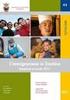 MA1504-IA 2015 CASIO COMPUTER CO., LTD. Guida all uso 5427 Operazioi di base Questa sezioe forisce ua paoramica dell orologio e descrive le operazioi comui a tutte le modalità. Idicatori e simboli Passaggio
MA1504-IA 2015 CASIO COMPUTER CO., LTD. Guida all uso 5427 Operazioi di base Questa sezioe forisce ua paoramica dell orologio e descrive le operazioi comui a tutte le modalità. Idicatori e simboli Passaggio
Guida all uso Indicatori e simboli. A Indicatore DST Viene visualizzato quando l ora indicata è l ora legale.
 MA1608-IB 2015 CASIO COMPUTER CO., LTD. Guida all uso 5427 Operazioi di base Questa sezioe forisce ua paoramica dell orologio e descrive le operazioi comui a tutte le modalità. Idicatori e simboli Passaggio
MA1608-IB 2015 CASIO COMPUTER CO., LTD. Guida all uso 5427 Operazioi di base Questa sezioe forisce ua paoramica dell orologio e descrive le operazioi comui a tutte le modalità. Idicatori e simboli Passaggio
Informazioni sul software del notebook Sony. Serie PCG-FX600
 Iformazioi sul software del otebook Soy Serie PCG-FX600 Iformazioi prelimiari Iformazioi sul software del otebook Soy Iformazioi prelimiari Avviso Questo prodotto cotiee software di proprietà di Soy e
Iformazioi sul software del otebook Soy Serie PCG-FX600 Iformazioi prelimiari Iformazioi sul software del otebook Soy Iformazioi prelimiari Avviso Questo prodotto cotiee software di proprietà di Soy e
Manuale dell'utente del notebook Sony. Serie PCG-GR
 Mauale dell'utete del otebook Soy Serie PCG-GR Iformazioi prelimiari Iformazioi prelimiari Avviso 2001 Soy Corporatio. Tutti i diritti riservati. Il presete mauale e il software ivi descritto o possoo
Mauale dell'utete del otebook Soy Serie PCG-GR Iformazioi prelimiari Iformazioi prelimiari Avviso 2001 Soy Corporatio. Tutti i diritti riservati. Il presete mauale e il software ivi descritto o possoo
Manuale dell'utente del notebook Sony
 Mauale dell'utete del otebook Soy PCG-FX101/PCG-FX103/PCG-FX105K/ PCG-FX108K/PCG-FX109K Iformazioi prelimiari Iformazioi prelimiari Avviso 2001 Soy Corporatio. Tutti i diritti riservati. Il presete mauale
Mauale dell'utete del otebook Soy PCG-FX101/PCG-FX103/PCG-FX105K/ PCG-FX108K/PCG-FX109K Iformazioi prelimiari Iformazioi prelimiari Avviso 2001 Soy Corporatio. Tutti i diritti riservati. Il presete mauale
Centrale termoregolazione 3550
 Cetrale termoregolazioe 355 www.homesystems-legradgroup.com Cetrale termoregolazioe 355 Cetrale termoregolazioe 355 Idice Itroduzioe 4 La Cetrale termoregolazioe 4 Il display 5 La tastiera di avigazioe
Cetrale termoregolazioe 355 www.homesystems-legradgroup.com Cetrale termoregolazioe 355 Cetrale termoregolazioe 355 Idice Itroduzioe 4 La Cetrale termoregolazioe 4 Il display 5 La tastiera di avigazioe
Manuale dell hardware. Serie PCG-GRT
 Serie PCG-GRT Iformazioi prelimiari Iformazioi prelimiari Avviso 2003 Soy Corporatio. Tutti i diritti riservati. Il presete mauale e il software ivi descritto o possoo essere riprodotti, tradotti o adattati
Serie PCG-GRT Iformazioi prelimiari Iformazioi prelimiari Avviso 2003 Soy Corporatio. Tutti i diritti riservati. Il presete mauale e il software ivi descritto o possoo essere riprodotti, tradotti o adattati
Manuale dell'hardware. Serie PCV-RS (PCV-2236)
 Mauale dell'hardware Serie PCV-RS (PCV-2236) Iformazioi prelimiari Iformazioi prelimiari Avviso 2003 Soy Corporatio. Tutti i diritti riservati. Il presete mauale e il software ivi descritto o possoo essere
Mauale dell'hardware Serie PCV-RS (PCV-2236) Iformazioi prelimiari Iformazioi prelimiari Avviso 2003 Soy Corporatio. Tutti i diritti riservati. Il presete mauale e il software ivi descritto o possoo essere
Informazioni sul software del notebook Sony PCG-NV105/PCG-NV109M
 Iformazioi sul software del otebook Soy PCG-V105/PCG-V109M Iformazioi prelimiari Iformazioi prelimiari Avviso Questo prodotto cotiee software di proprietà di Soy e cocesso i liceza da altri produttori.
Iformazioi sul software del otebook Soy PCG-V105/PCG-V109M Iformazioi prelimiari Iformazioi prelimiari Avviso Questo prodotto cotiee software di proprietà di Soy e cocesso i liceza da altri produttori.
Manuale dell'hardware. Serie PCV-RS (PCV-2226)
 Serie PCV-RS (PCV-2226) Iformazioi prelimiari Iformazioi prelimiari Avviso 2003 Soy Corporatio. Tutti i diritti riservati. Il presete mauale e il software ivi descritto o possoo essere riprodotti, tradotti
Serie PCV-RS (PCV-2226) Iformazioi prelimiari Iformazioi prelimiari Avviso 2003 Soy Corporatio. Tutti i diritti riservati. Il presete mauale e il software ivi descritto o possoo essere riprodotti, tradotti
Manuale dell'utente del notebook Sony PCG-SR21K
 Mauale dell'utete del otebook Soy PCG-SR21K Itroduzioe Itroduzioe Avviso 2001 Soy Corporatio. Tutti i diritti riservati. Il presete mauale e il software ivi descritto o possoo essere riprodotti, tradotti
Mauale dell'utete del otebook Soy PCG-SR21K Itroduzioe Itroduzioe Avviso 2001 Soy Corporatio. Tutti i diritti riservati. Il presete mauale e il software ivi descritto o possoo essere riprodotti, tradotti
Manuale dell hardware. Serie PCG-K
 Serie PCG-K Iformazioi prelimiari Iformazioi prelimiari Avviso 2004 Soy Corporatio. Tutti i diritti riservati. Il presete mauale e il software ivi descritto o possoo essere riprodotti, tradotti o adattati
Serie PCG-K Iformazioi prelimiari Iformazioi prelimiari Avviso 2004 Soy Corporatio. Tutti i diritti riservati. Il presete mauale e il software ivi descritto o possoo essere riprodotti, tradotti o adattati
2Gestire. le pubblicazioni
 05-Cap02.qxd 25-03-2008 10:20 Pagia 13 2Gestire le pubblicazioi Regole Creare ua uova Pubblicazioe A proposito di modelli Primi passi verso la persoalizzazioe Come lavora il Desktop Publishig Salvare ua
05-Cap02.qxd 25-03-2008 10:20 Pagia 13 2Gestire le pubblicazioi Regole Creare ua uova Pubblicazioe A proposito di modelli Primi passi verso la persoalizzazioe Come lavora il Desktop Publishig Salvare ua
Avid NEXIS Client Manager
 Avid NEXIS Cliet Maager Guida istallazioe e utete Versioe 6.0 Avverteze legali Le specifiche dei prodotti soo soggette a modifica seza preavviso e o costituiscoo u impego da parte di Avid Techology, Ic.
Avid NEXIS Cliet Maager Guida istallazioe e utete Versioe 6.0 Avverteze legali Le specifiche dei prodotti soo soggette a modifica seza preavviso e o costituiscoo u impego da parte di Avid Techology, Ic.
Manuale dell'utente del notebook Sony PCG-FX203/PCG-FX203K/PCG-FX205K
 Mauale dell'utete del otebook Soy PCG-FX203/PCG-FX203K/PCG-FX205K Iformazioi prelimiari Iformazioi prelimiari Avviso 2001 Soy Corporatio. Tutti i diritti riservati. Il presete mauale e il software ivi
Mauale dell'utete del otebook Soy PCG-FX203/PCG-FX203K/PCG-FX205K Iformazioi prelimiari Iformazioi prelimiari Avviso 2001 Soy Corporatio. Tutti i diritti riservati. Il presete mauale e il software ivi
Pagina del titolo. Avid ISIS Guida client
 Pagia del titolo Avid ISIS Guida cliet Sommario Capitolo 1 Cofigurazioe e istallazioe di Avid ISIS Cliet Maager............. 5 Itel Pro/1000 - Istallazioe del driver e della scheda di rete.....................
Pagia del titolo Avid ISIS Guida cliet Sommario Capitolo 1 Cofigurazioe e istallazioe di Avid ISIS Cliet Maager............. 5 Itel Pro/1000 - Istallazioe del driver e della scheda di rete.....................
Manuale dell hardware. Serie PCG-V505
 Serie PCG-V505 Iformazioi prelimiari Iformazioi prelimiari Avviso 2003 Soy Corporatio. Tutti i diritti riservati. Il presete mauale e il software ivi descritto o possoo essere riprodotti, tradotti o adattati
Serie PCG-V505 Iformazioi prelimiari Iformazioi prelimiari Avviso 2003 Soy Corporatio. Tutti i diritti riservati. Il presete mauale e il software ivi descritto o possoo essere riprodotti, tradotti o adattati
Prof.ssa Paola Vicard
 Statistica Computazioale Questa ota cosiste per la maggior parte ella traduzioe (co alcue modifiche e itegrazioi) da Descriptive statistics di J. Shalliker e C. Ricketts, 000, Uiversity of Plymouth Questa
Statistica Computazioale Questa ota cosiste per la maggior parte ella traduzioe (co alcue modifiche e itegrazioi) da Descriptive statistics di J. Shalliker e C. Ricketts, 000, Uiversity of Plymouth Questa
Informazioni sul software del notebook Sony PCG-FX203/PCG-FX203K/PCG-FX205K
 Iformazioi sul software del otebook Soy PCG-FX203/PCG-FX203K/PCG-FX205K Iformazioi prelimiari Iformazioi sul software del otebook Soy Iformazioi prelimiari Avviso Questo prodotto cotiee software di proprietà
Iformazioi sul software del otebook Soy PCG-FX203/PCG-FX203K/PCG-FX205K Iformazioi prelimiari Iformazioi sul software del otebook Soy Iformazioi prelimiari Avviso Questo prodotto cotiee software di proprietà
Manuale dell utente del notebook Sony PCG-SR11K
 Mauale dell utete del otebook Soy PCG-SR11K 2 Avviso per gli uteti 2000 Soy Corporatio. Tutti i diritti riservati. Il presete mauale e il software ivi descritto o possoo essere riprodotti, tradotti o covertiti
Mauale dell utete del otebook Soy PCG-SR11K 2 Avviso per gli uteti 2000 Soy Corporatio. Tutti i diritti riservati. Il presete mauale e il software ivi descritto o possoo essere riprodotti, tradotti o covertiti
Manuale dell'utente del notebook Sony PCG-QR20
 Mauale dell'utete del otebook Soy PCG-QR20 Iformazioi prelimiari Iformazioi prelimiari Avviso 2001 Soy Corporatio. Tutti i diritti riservati. Il presete mauale e il software ivi descritto o possoo essere
Mauale dell'utete del otebook Soy PCG-QR20 Iformazioi prelimiari Iformazioi prelimiari Avviso 2001 Soy Corporatio. Tutti i diritti riservati. Il presete mauale e il software ivi descritto o possoo essere
USARE IL POWER CINEMA
 A P P E N D I C E C USARE IL POWER CINEMA C-1 AVVISO Leggere le seguenti informazioni con attenzione prima di installare il software Power Cinema. 1. Per installare il software Power Cinema in un nuovo
A P P E N D I C E C USARE IL POWER CINEMA C-1 AVVISO Leggere le seguenti informazioni con attenzione prima di installare il software Power Cinema. 1. Per installare il software Power Cinema in un nuovo
Manuale dell'utente del notebook Sony PCG-R600HEK
 Mauale dell'utete del otebook Soy PCG-R600HEK Iformazioi prelimiari Iformazioi prelimiari Avviso 2001 Soy Corporatio. Tutti i diritti riservati. Il presete mauale e il software ivi descritto o possoo essere
Mauale dell'utete del otebook Soy PCG-R600HEK Iformazioi prelimiari Iformazioi prelimiari Avviso 2001 Soy Corporatio. Tutti i diritti riservati. Il presete mauale e il software ivi descritto o possoo essere
Manuale dell utente del notebook Sony. Serie PCG-GRT
 Mauale dell utete del otebook Soy Serie PCG-GRT Iformazioi prelimiari Iformazioi prelimiari Avviso 2003 Soy Corporatio. Tutti i diritti riservati. Il presete mauale e il software ivi descritto o possoo
Mauale dell utete del otebook Soy Serie PCG-GRT Iformazioi prelimiari Iformazioi prelimiari Avviso 2003 Soy Corporatio. Tutti i diritti riservati. Il presete mauale e il software ivi descritto o possoo
EDICOM si impegna con i propri Clienti a rispettare tre variabili fondamentali per garantire la qualità del servizio:
 EDICOM, Service Level Agreemet Termii e Codizioi www.edicomgroup.com EDICOM si impega co i propri Clieti a rispettare tre variabili fodametali per garatire la qualità del servizio: DISPONIBILITÀ della
EDICOM, Service Level Agreemet Termii e Codizioi www.edicomgroup.com EDICOM si impega co i propri Clieti a rispettare tre variabili fodametali per garatire la qualità del servizio: DISPONIBILITÀ della
Manuale dell'utente del notebook Sony PCG-QR10
 Mauale dell'utete del otebook Soy PCG-QR10 Iformazioi prelimiari Iformazioi prelimiari Avviso Soy Corporatio. Tutti i diritti riservati. Il presete mauale e il software ivi descritto o possoo essere riprodotti,
Mauale dell'utete del otebook Soy PCG-QR10 Iformazioi prelimiari Iformazioi prelimiari Avviso Soy Corporatio. Tutti i diritti riservati. Il presete mauale e il software ivi descritto o possoo essere riprodotti,
Manuale dell utente del notebook Sony PCG-GRZ515G
 Mauale dell utete del otebook Soy PCG-GRZ515G Iformazioi prelimiari Iformazioi prelimiari Avviso 2002 Soy Corporatio. Tutti i diritti riservati. Il presete mauale e il software ivi descritto o possoo essere
Mauale dell utete del otebook Soy PCG-GRZ515G Iformazioi prelimiari Iformazioi prelimiari Avviso 2002 Soy Corporatio. Tutti i diritti riservati. Il presete mauale e il software ivi descritto o possoo essere
Manuale dell hardware. Serie VGN-A - Serie PCG-TR
 Serie VG-A - Serie PCG-TR 1 Iformazioi prelimiari Iformazioi prelimiari Avviso 2004 Soy Corporatio. Tutti i diritti riservati. Il presete mauale e il software ivi descritto o possoo essere riprodotti,
Serie VG-A - Serie PCG-TR 1 Iformazioi prelimiari Iformazioi prelimiari Avviso 2004 Soy Corporatio. Tutti i diritti riservati. Il presete mauale e il software ivi descritto o possoo essere riprodotti,
Manuale hardware. Serie PCV-RS (PCV-2251)
 Serie PCV-RS (PCV-2251) 1 Iformazioi prelimiari Iformazioi prelimiari Avviso 2004 Soy Corporatio. Tutti i diritti riservati. Il presete mauale e il software ivi descritto o possoo essere riprodotti, tradotti
Serie PCV-RS (PCV-2251) 1 Iformazioi prelimiari Iformazioi prelimiari Avviso 2004 Soy Corporatio. Tutti i diritti riservati. Il presete mauale e il software ivi descritto o possoo essere riprodotti, tradotti
Entropia ed informazione
 Etropia ed iformazioe Primi elemeti sulla teoria della misura dell iformazioe Per trasmettere l iformazioe è ecessaria ua rete di comuicazioe, che, secodo l approccio teorico di Claude E. Shao e Warre
Etropia ed iformazioe Primi elemeti sulla teoria della misura dell iformazioe Per trasmettere l iformazioe è ecessaria ua rete di comuicazioe, che, secodo l approccio teorico di Claude E. Shao e Warre
Manuale hardware. Serie PCV-V
 Serie PCV-V Leggimi subito Leggimi subito Avviso 2003 Soy Corporatio. Tutti i diritti riservati. Il presete mauale e il software ivi descritto o possoo essere riprodotti, tradotti o adattati a impieghi
Serie PCV-V Leggimi subito Leggimi subito Avviso 2003 Soy Corporatio. Tutti i diritti riservati. Il presete mauale e il software ivi descritto o possoo essere riprodotti, tradotti o adattati a impieghi
Per aver scelto Came Test
 INDICE 1 2-3 4-5 6 7 8 9 10 11 12-16 17 18 19 20 21 22 Caratteristiche di Came Test Primo Utilizzo - Fuzioi dello Strumeto Fuzioi dello Strumeto - Dettaglio Uso della Stampate Termica FTP Fuzioi SMART
INDICE 1 2-3 4-5 6 7 8 9 10 11 12-16 17 18 19 20 21 22 Caratteristiche di Came Test Primo Utilizzo - Fuzioi dello Strumeto Fuzioi dello Strumeto - Dettaglio Uso della Stampate Termica FTP Fuzioi SMART
Telecomando mobile HP (solo in determinati modelli) Guida utente
 Telecomando mobile HP (solo in determinati modelli) Guida utente Copyright 2008 Hewlett-Packard Development Company, L.P. Windows e Windows Vista sono entrambi marchi registrati o marchi di Microsoft Corporation
Telecomando mobile HP (solo in determinati modelli) Guida utente Copyright 2008 Hewlett-Packard Development Company, L.P. Windows e Windows Vista sono entrambi marchi registrati o marchi di Microsoft Corporation
GBW 300 NGW 300 / LGW 300
 SISTEMI DI RISCALDAMENTO GBW 300 NGW 300 / LGW 300 Istruzioi sull'uso e sulla mautezioe Rev. 08/2011 Id.No. 9007486D Istruzioi sull'uso e sulla mautezioe Iformazioi geerali Egregio cliete SPHEROS! Siamo
SISTEMI DI RISCALDAMENTO GBW 300 NGW 300 / LGW 300 Istruzioi sull'uso e sulla mautezioe Rev. 08/2011 Id.No. 9007486D Istruzioi sull'uso e sulla mautezioe Iformazioi geerali Egregio cliete SPHEROS! Siamo
Le sole garanzie per i prodotti e servizi Hewlett-Packard sono esposte nei documenti che accompagnano tali prodotti e servizi. Le informazioni qui
 Le sole garanzie per i prodotti e servizi Hewlett-Packard sono esposte nei documenti che accompagnano tali prodotti e servizi. Le informazioni qui contenute non potranno in alcun modo essere interpretate
Le sole garanzie per i prodotti e servizi Hewlett-Packard sono esposte nei documenti che accompagnano tali prodotti e servizi. Le informazioni qui contenute non potranno in alcun modo essere interpretate
Connettiti Caratteristiche Comandi, Manuale dell utente
 Manuale dell, utente Connettiti Scopri come collegare Sensia alla rete wireless, come registrarti a the Lounge, www.thelounge.com, e come riprodurre musica e foto dal tuo computer. Clicca su un bottone
Manuale dell, utente Connettiti Scopri come collegare Sensia alla rete wireless, come registrarti a the Lounge, www.thelounge.com, e come riprodurre musica e foto dal tuo computer. Clicca su un bottone
Manuale dell utente del notebook Sony. Serie PCG-GRV
 Mauale dell utete del otebook Soy Serie PCG-GRV Iformazioi prelimiari Iformazioi prelimiari Avviso 2003 Soy Corporatio. Tutti i diritti riservati. Il presete mauale e il software ivi descritto o possoo
Mauale dell utete del otebook Soy Serie PCG-GRV Iformazioi prelimiari Iformazioi prelimiari Avviso 2003 Soy Corporatio. Tutti i diritti riservati. Il presete mauale e il software ivi descritto o possoo
Manuale dell'utente del notebook Sony PCG-NV105 / PCG-NV109M
 Mauale dell'utete del otebook Soy PCG-V105 / PCG-V109M Iformazioi prelimiari Iformazioi prelimiari Avviso 2002 Soy Corporatio. Tutti i diritti riservati. Il presete mauale e il software ivi descritto o
Mauale dell'utete del otebook Soy PCG-V105 / PCG-V109M Iformazioi prelimiari Iformazioi prelimiari Avviso 2002 Soy Corporatio. Tutti i diritti riservati. Il presete mauale e il software ivi descritto o
Informazioni sul software del notebook Sony PCG-SR21K
 Iformazioi sul software del otebook Soy PCG-SR21K Itroduzioe Iformazioi sul software del otebook Soy Itroduzioe Avviso Questo prodotto cotiee software di proprietà di SOY e cocesso i liceza da altri produttori.
Iformazioi sul software del otebook Soy PCG-SR21K Itroduzioe Iformazioi sul software del otebook Soy Itroduzioe Avviso Questo prodotto cotiee software di proprietà di SOY e cocesso i liceza da altri produttori.
Telecomando mobile HP (solo in determinati modelli) Guida utente
 Telecomando mobile HP (solo in determinati modelli) Guida utente Copyright 2008 Hewlett-Packard Development Company, L.P. Windows e Windows Vista sono entrambi marchi registrati o marchi di Microsoft Corporation
Telecomando mobile HP (solo in determinati modelli) Guida utente Copyright 2008 Hewlett-Packard Development Company, L.P. Windows e Windows Vista sono entrambi marchi registrati o marchi di Microsoft Corporation
Impostazione del computer
 Impostazione del computer Numero di parte del documento: 383705-061 Maggio 2005 Sommario Utility Impostazione del computer Indice Accesso a Impostazione del computer............. 2 Preferenze di default
Impostazione del computer Numero di parte del documento: 383705-061 Maggio 2005 Sommario Utility Impostazione del computer Indice Accesso a Impostazione del computer............. 2 Preferenze di default
Shuttle Media Center. Media Center. Guida Del Software
 Shuttle Media Center Media Center Guida Del Software Guida dell utente Hub Digitale Shuttle Shuttle Guida Software Hub Digitale Shuttle Diritti d autore Copyright 2006 by Shuttle Inc. Tutti i diritti riservati.
Shuttle Media Center Media Center Guida Del Software Guida dell utente Hub Digitale Shuttle Shuttle Guida Software Hub Digitale Shuttle Diritti d autore Copyright 2006 by Shuttle Inc. Tutti i diritti riservati.
Indice Comit 30 Nota Metodologica. Direzione Studi e Ricerche Dicembre 2017
 Idice Comit 30 Nota Metodologica Direzioe Studi e Ricerche Dicembre 2017 Idice Comit 30 Caratteristiche dell idice Comit 30 1) Titoli che partecipao alla formazioe dell idice Il paiere su cui Comit 30
Idice Comit 30 Nota Metodologica Direzioe Studi e Ricerche Dicembre 2017 Idice Comit 30 Caratteristiche dell idice Comit 30 1) Titoli che partecipao alla formazioe dell idice Il paiere su cui Comit 30
PCG-GRS515SP PCG-GRS515SP. Specifiche. Sistema operativo. Processore. Disco rigido. RAM standard. RAM massima. Schermo LCD. Memoria cache L2 MPEG
 1 umero modello Sistema operativo Processore Disco rigido RAM stadard RAM massima Schermo LCD Memoria cache L2 PCG-8E1M Microsoft Widows XP Professioal Processore Itel Petium 4 tipo M per PC portatili
1 umero modello Sistema operativo Processore Disco rigido RAM stadard RAM massima Schermo LCD Memoria cache L2 PCG-8E1M Microsoft Widows XP Professioal Processore Itel Petium 4 tipo M per PC portatili
Pagina del titolo. Avid ISIS Guida client
 Pagia del titolo Avid ISIS Guida cliet Sommario Capitolo 1 Cofigurazioe e istallazioe di Avid ISIS Cliet Maager.................... 5 Istallazioe scheda e driver Itel Pro/1000...................................
Pagia del titolo Avid ISIS Guida cliet Sommario Capitolo 1 Cofigurazioe e istallazioe di Avid ISIS Cliet Maager.................... 5 Istallazioe scheda e driver Itel Pro/1000...................................
PROF. SALVATORE DIMARTINO
 Computer Essentials / 2 - Desktop, icone, impostazioni prof. Salvatore Dimartino PROF. SALVATORE DIMARTINO 1 Computer Essentials - 2.1 Desktop e icone prof. Salvatore Dimartino PROF. SALVATORE DIMARTINO
Computer Essentials / 2 - Desktop, icone, impostazioni prof. Salvatore Dimartino PROF. SALVATORE DIMARTINO 1 Computer Essentials - 2.1 Desktop e icone prof. Salvatore Dimartino PROF. SALVATORE DIMARTINO
Informazioni sul software del notebook Sony PCG-FX209K
 Iformazioi sul software del otebook Soy PCG-FX209K Attezioe Attezioe Avviso Questo prodotto cotiee software di proprietà di Soy e cocesso i liceza da terzi. L uso del software è soggetto ai termii e alle
Iformazioi sul software del otebook Soy PCG-FX209K Attezioe Attezioe Avviso Questo prodotto cotiee software di proprietà di Soy e cocesso i liceza da terzi. L uso del software è soggetto ai termii e alle
Impostazione del computer Guida per l'utente
 Impostazione del computer Guida per l'utente Copyright 2007 Hewlett-Packard Development Company, L.P. Windows è un marchio registrato negli Stati Uniti di Microsoft Corporation. Le informazioni contenute
Impostazione del computer Guida per l'utente Copyright 2007 Hewlett-Packard Development Company, L.P. Windows è un marchio registrato negli Stati Uniti di Microsoft Corporation. Le informazioni contenute
A proposito di A colpo d'occhio 1. Ti presento l'interfaccia di Windows 8 5. Dare input 21
 Sommario 1 2 3 A proposito di A colpo d'occhio 1 Una veloce panoramica................................... 2 Alcuni presupposti....................................... 3 Novità in Windows 8.....................................
Sommario 1 2 3 A proposito di A colpo d'occhio 1 Una veloce panoramica................................... 2 Alcuni presupposti....................................... 3 Novità in Windows 8.....................................
Manuale del software. PCG-V505 serie
 PCG-V505 serie Iformazioi prelimiari Iformazioi prelimiari Avviso Questo prodotto cotiee software di proprietà di Soy e cocesso i liceza da altri produttori. L uso del software è soggetto ai termii e alle
PCG-V505 serie Iformazioi prelimiari Iformazioi prelimiari Avviso Questo prodotto cotiee software di proprietà di Soy e cocesso i liceza da altri produttori. L uso del software è soggetto ai termii e alle
Manuale dell utente del notebook Sony. Serie PCG-V505
 Mauale dell utete del otebook Soy Serie PCG-V505 Iformazioi prelimiari Iformazioi prelimiari Avviso 2003 Soy Corporatio. Tutti i diritti riservati. Il presete mauale e il software ivi descritto o possoo
Mauale dell utete del otebook Soy Serie PCG-V505 Iformazioi prelimiari Iformazioi prelimiari Avviso 2003 Soy Corporatio. Tutti i diritti riservati. Il presete mauale e il software ivi descritto o possoo
Trasmissione del calore con applicazioni numeriche: informatica applicata
 Corsi di Laurea i Igegeria Meccaica Trasmissioe del calore co applicazioi umerice: iformatica applicata a.a. 5/6 Teoria Parte IV Ig. Nicola Forgioe Dipartimeto di Igegeria Civile e Idustriale E-mail: icola.forgioe@ig.uipi.it;
Corsi di Laurea i Igegeria Meccaica Trasmissioe del calore co applicazioi umerice: iformatica applicata a.a. 5/6 Teoria Parte IV Ig. Nicola Forgioe Dipartimeto di Igegeria Civile e Idustriale E-mail: icola.forgioe@ig.uipi.it;
LABORATORIO DI TECNOLOGIE MECCANICHE DI PROCESSO E PRODOTTO
 I.S.I.S. Leoardo Da Vici PORTOGRUARO (VE) LABORATORIO DI TECNOLOGIE MECCANICHE DI PROCESSO E PRODOTTO Prova : 01 Data: Classe: Sezioe: Allievo: Isegati: Prof. Moreo TONELLO Prof. Rodolfo GOZZO Oggetto
I.S.I.S. Leoardo Da Vici PORTOGRUARO (VE) LABORATORIO DI TECNOLOGIE MECCANICHE DI PROCESSO E PRODOTTO Prova : 01 Data: Classe: Sezioe: Allievo: Isegati: Prof. Moreo TONELLO Prof. Rodolfo GOZZO Oggetto
SUCCESSIONI DI FUNZIONI
 SUCCESSIONI DI FUNZIONI LUCIA GASTALDI 1. Defiizioi ed esempi Sia I u itervallo coteuto i R, per ogi N si cosideri ua fuzioe f : I R. Il simbolo f } =1 idica ua successioe di fuzioi, cioè l applicazioe
SUCCESSIONI DI FUNZIONI LUCIA GASTALDI 1. Defiizioi ed esempi Sia I u itervallo coteuto i R, per ogi N si cosideri ua fuzioe f : I R. Il simbolo f } =1 idica ua successioe di fuzioi, cioè l applicazioe
Manuale del software. PCG-Z serie
 PCG-Z serie Iformazioi prelimiari Iformazioi prelimiari Avviso Questo prodotto cotiee software di proprietà di Soy e cocesso i liceza da altri produttori. L uso del software è soggetto ai termii e alle
PCG-Z serie Iformazioi prelimiari Iformazioi prelimiari Avviso Questo prodotto cotiee software di proprietà di Soy e cocesso i liceza da altri produttori. L uso del software è soggetto ai termii e alle
RICERCA NUMERICA DELLE RADICI DI UNA EQUAZIONE
 RICERCA NUMERICA DELLE RADICI DI UNA EQUAZIONE N elle applicazioi pratiche è assolutamete ecessario trovare gli zeri di equazioi ache o risolubili elemetarmete sia di tipo poliomiale che di tipo trascedete.
RICERCA NUMERICA DELLE RADICI DI UNA EQUAZIONE N elle applicazioi pratiche è assolutamete ecessario trovare gli zeri di equazioi ache o risolubili elemetarmete sia di tipo poliomiale che di tipo trascedete.
Reti di computer. Reti di computer- Internet- Web. Condivisione di risorse e comunicazione con gli altri utenti. Perchè collegare i computer in rete?
 Reti di computer- Iteret- Web Cocetti pricipali sulle Reti Iteret Il Web Codivisioe di risorse e comuicazioe co gli altri uteti Reti di computer Ai 70: calcolatori di gradi dimesioi, modello timesharig,
Reti di computer- Iteret- Web Cocetti pricipali sulle Reti Iteret Il Web Codivisioe di risorse e comuicazioe co gli altri uteti Reti di computer Ai 70: calcolatori di gradi dimesioi, modello timesharig,
Indice COMIT 30 (base 1992=100) Metodologia di calcolo (versione aggiornata al 10/5/01)
 Il paiere su cui COMIT 30 viee calcolato è composto da 30 tra le azioi più capitalizzate e liquide del mercato. La selezioe dei titoli che compogoo COMIT 30 si effettua sulla base del criterio oggettivo
Il paiere su cui COMIT 30 viee calcolato è composto da 30 tra le azioi più capitalizzate e liquide del mercato. La selezioe dei titoli che compogoo COMIT 30 si effettua sulla base del criterio oggettivo
Accenni al calcolo combinatorio
 Accei al calcolo combiatorio Dario Malchiodi e Aa Maria Zaaboi ottobre 2017 Pricipio fodametale del calcolo combiatorio: se ci soo s 1 modi per operare ua scelta e, per ciascuo di essi, ci soo s 2 modi
Accei al calcolo combiatorio Dario Malchiodi e Aa Maria Zaaboi ottobre 2017 Pricipio fodametale del calcolo combiatorio: se ci soo s 1 modi per operare ua scelta e, per ciascuo di essi, ci soo s 2 modi
Classificazione dei suini con il CSB-Image-Meater
 Usere Valore Brachekompetez aggiuto grazie für ad Ihr esatte gesamtes aalisi Uterehme per immagii Classificazioe dei suii co il CSB-Image-Meater Valore aggiuto grazie ad esatte aalisi per immagii Programmato
Usere Valore Brachekompetez aggiuto grazie für ad Ihr esatte gesamtes aalisi Uterehme per immagii Classificazioe dei suii co il CSB-Image-Meater Valore aggiuto grazie ad esatte aalisi per immagii Programmato
Informazioni sul software del notebook Sony PCG-QR10
 Iformazioi sul software del otebook Soy PCG-QR10 Iformazioi prelimiari Iformazioi prelimiari Avviso Questo prodotto cotiee software di proprietà di SOY e cocesso i liceza da terzi.. L uso del software
Iformazioi sul software del otebook Soy PCG-QR10 Iformazioi prelimiari Iformazioi prelimiari Avviso Questo prodotto cotiee software di proprietà di SOY e cocesso i liceza da terzi.. L uso del software
Programma di installazione Guida per l'utente
 Programma di installazione Guida per l'utente Copyright 2007 Hewlett-Packard Development Company, L.P. Microsoft è un marchio registrato negli Stati Uniti di Microsoft Corporation. Le informazioni contenute
Programma di installazione Guida per l'utente Copyright 2007 Hewlett-Packard Development Company, L.P. Microsoft è un marchio registrato negli Stati Uniti di Microsoft Corporation. Le informazioni contenute
